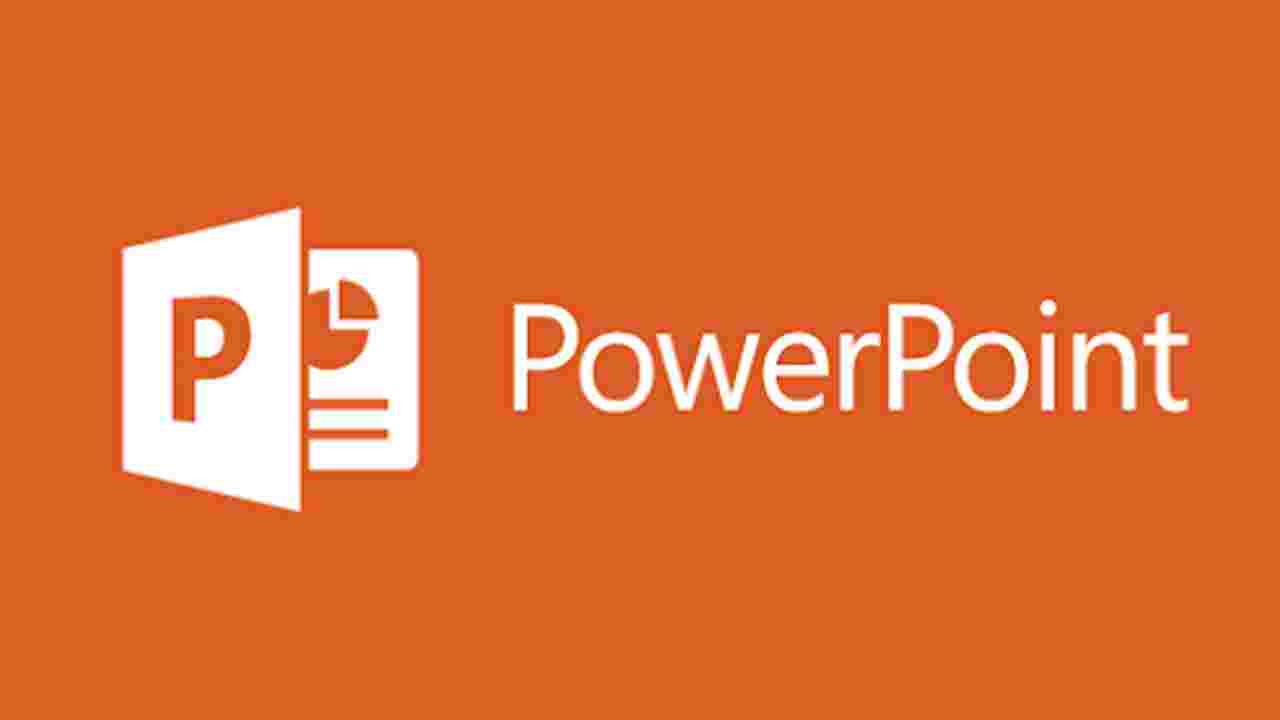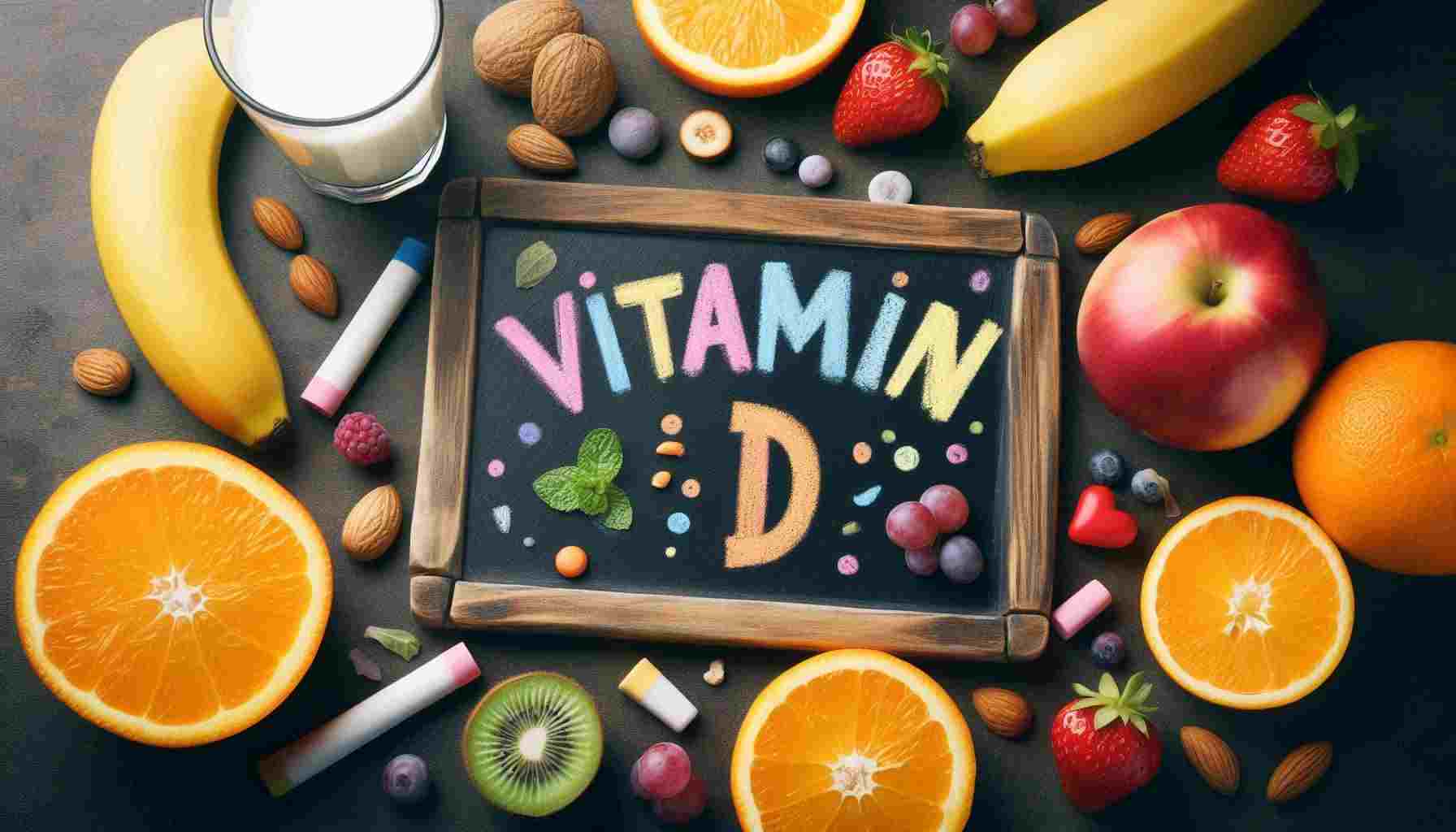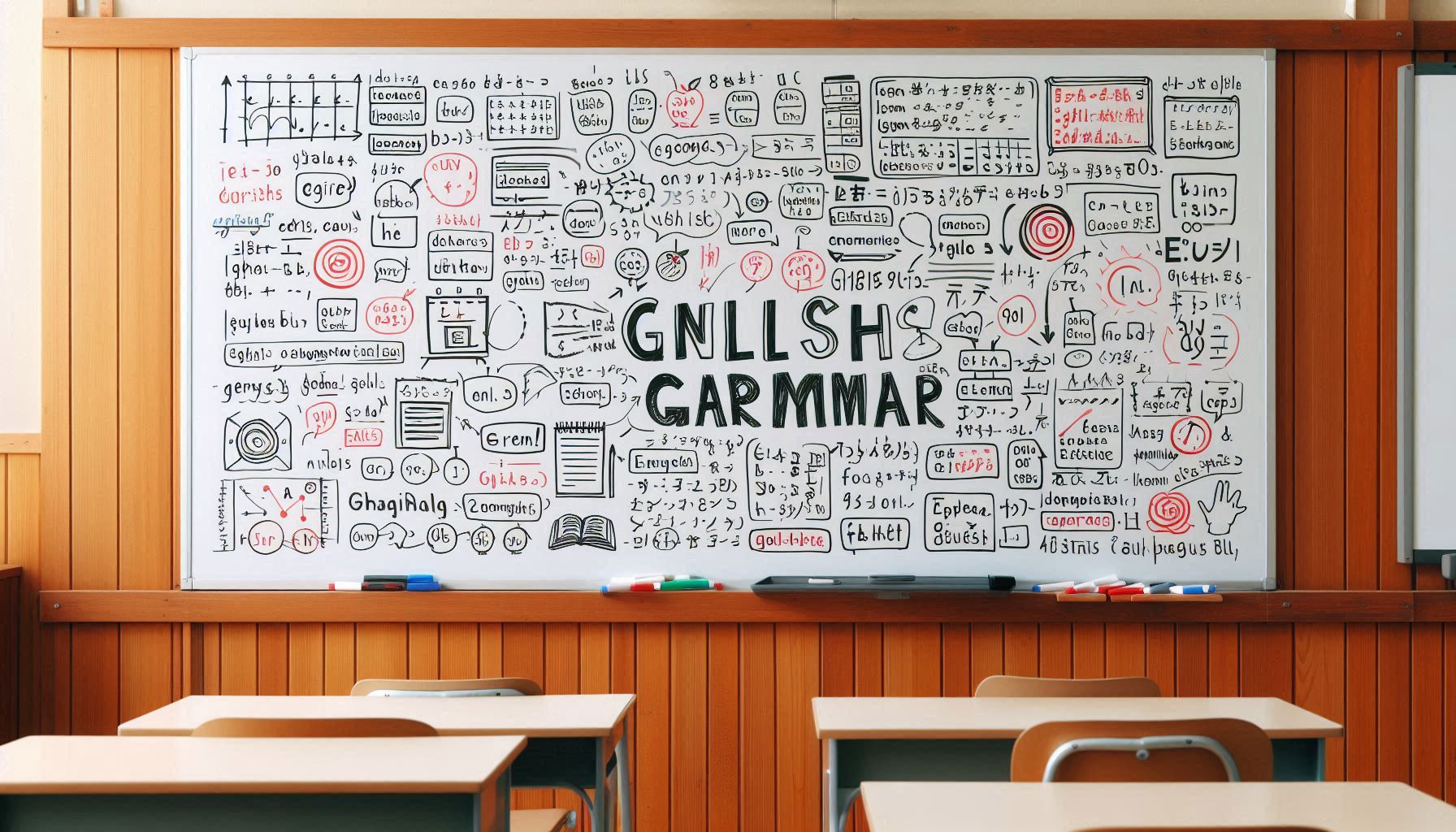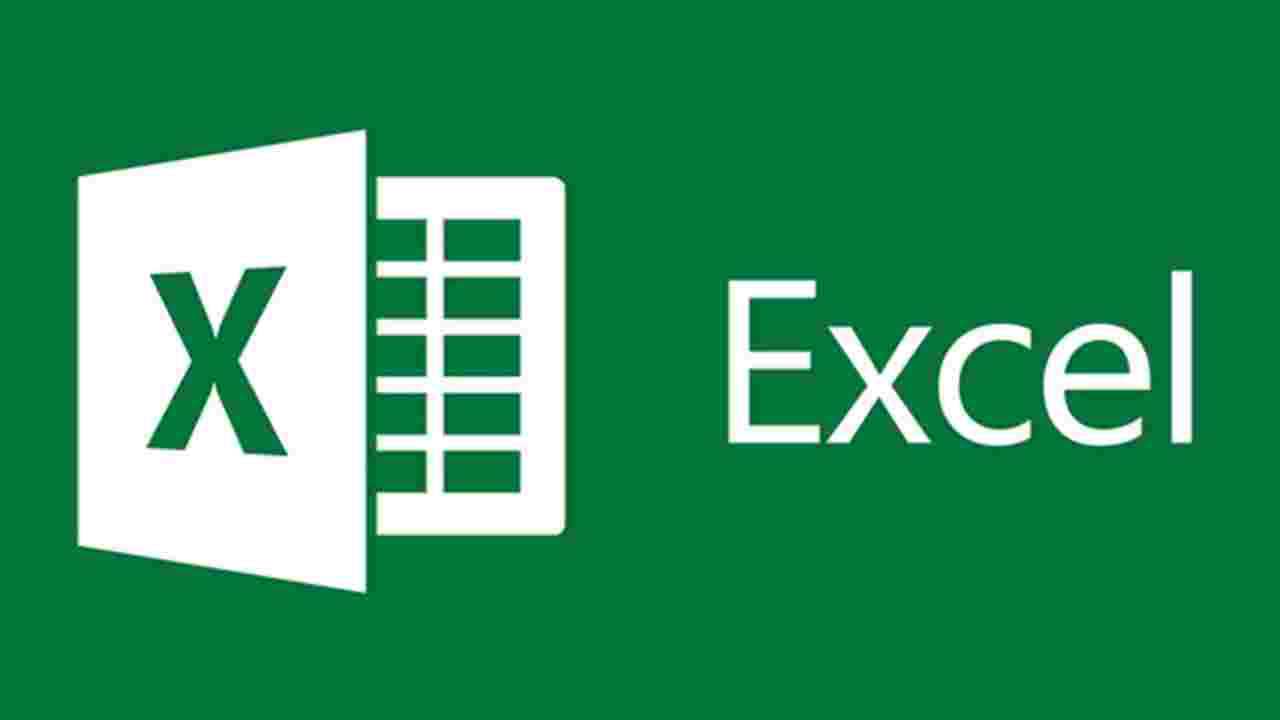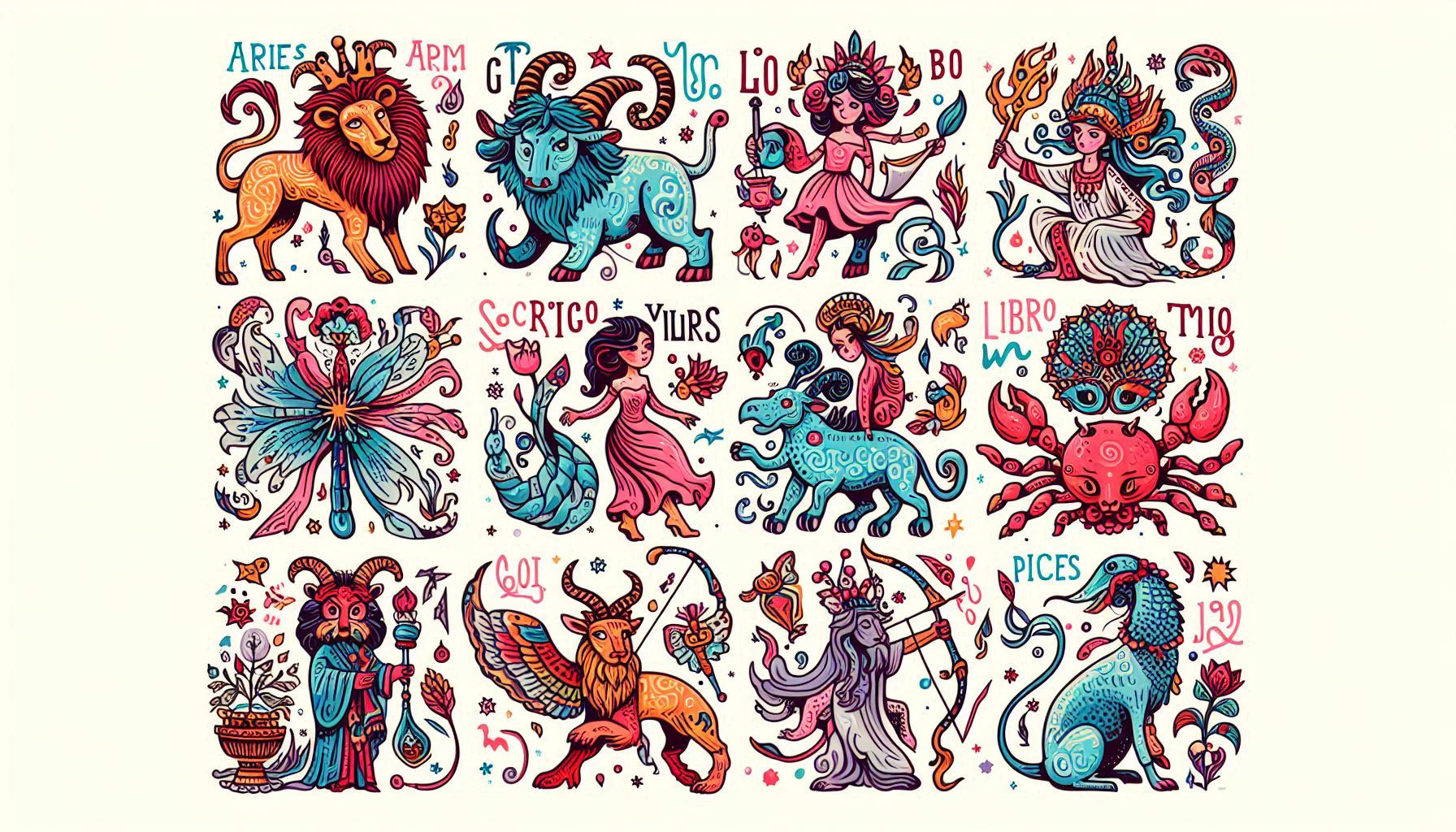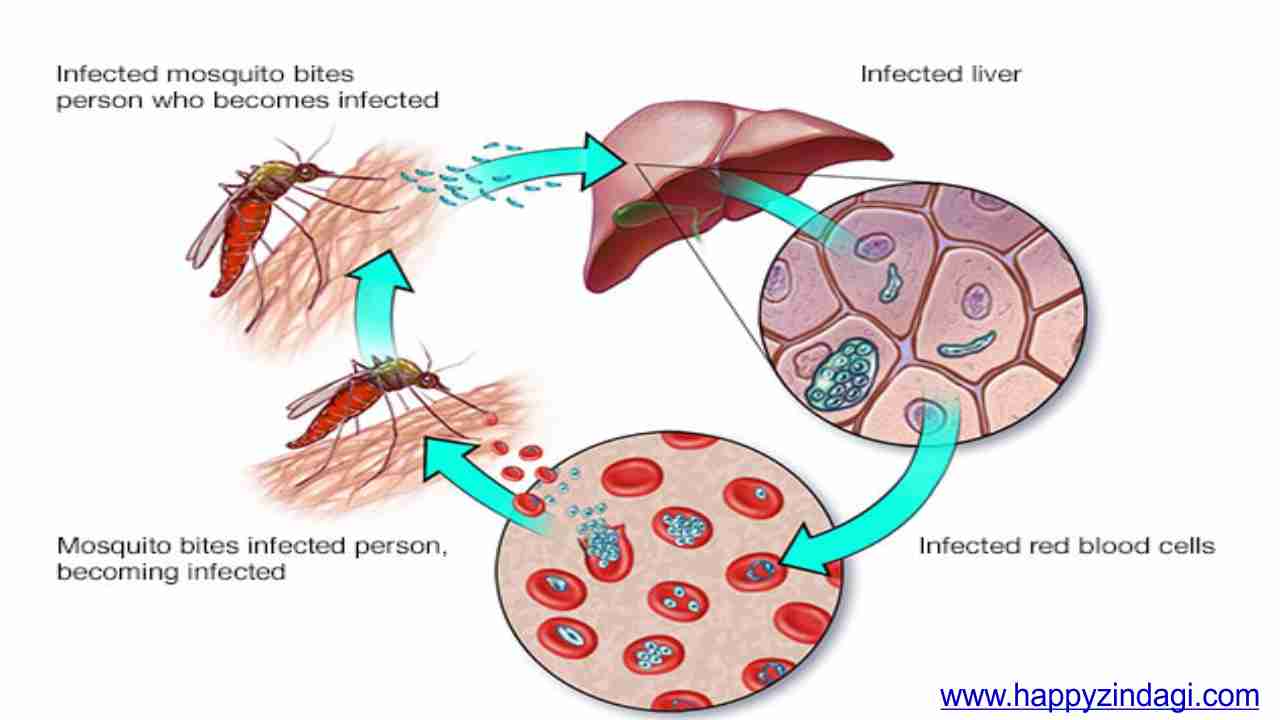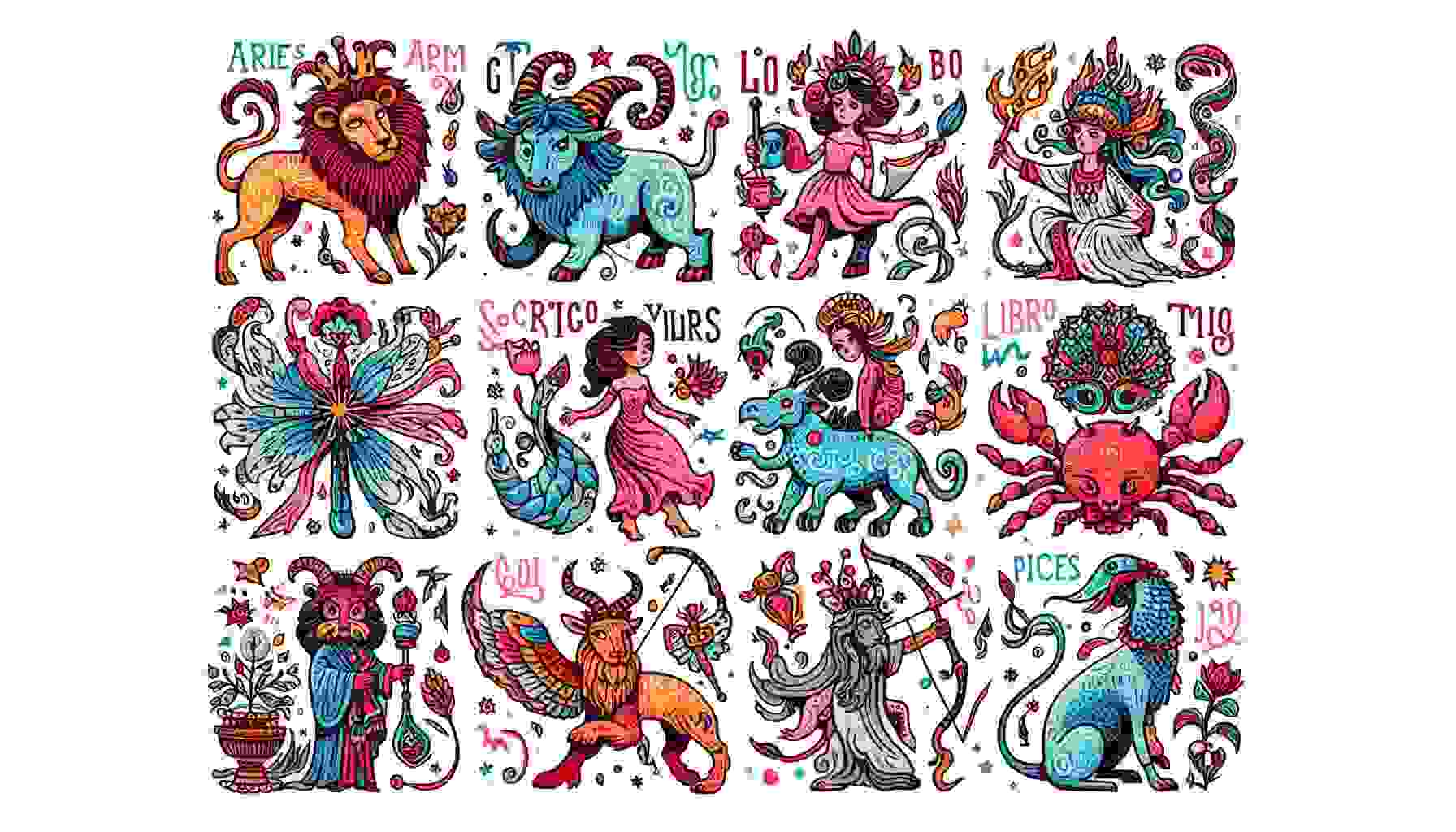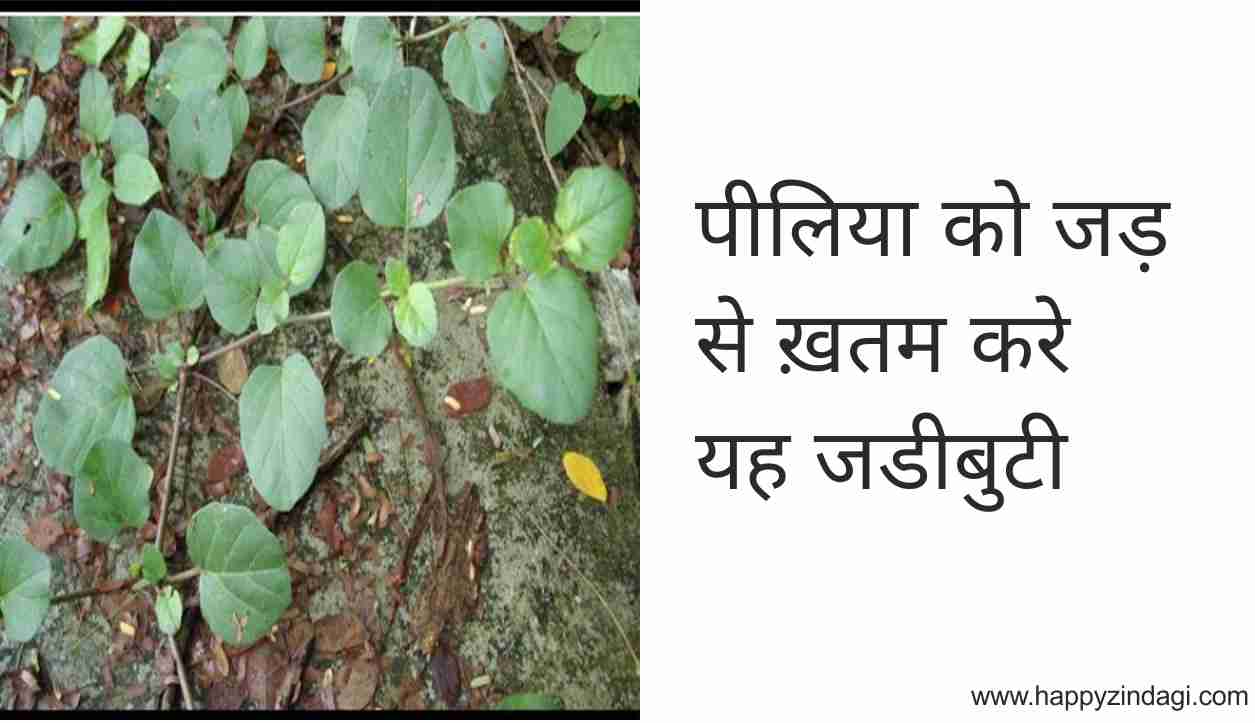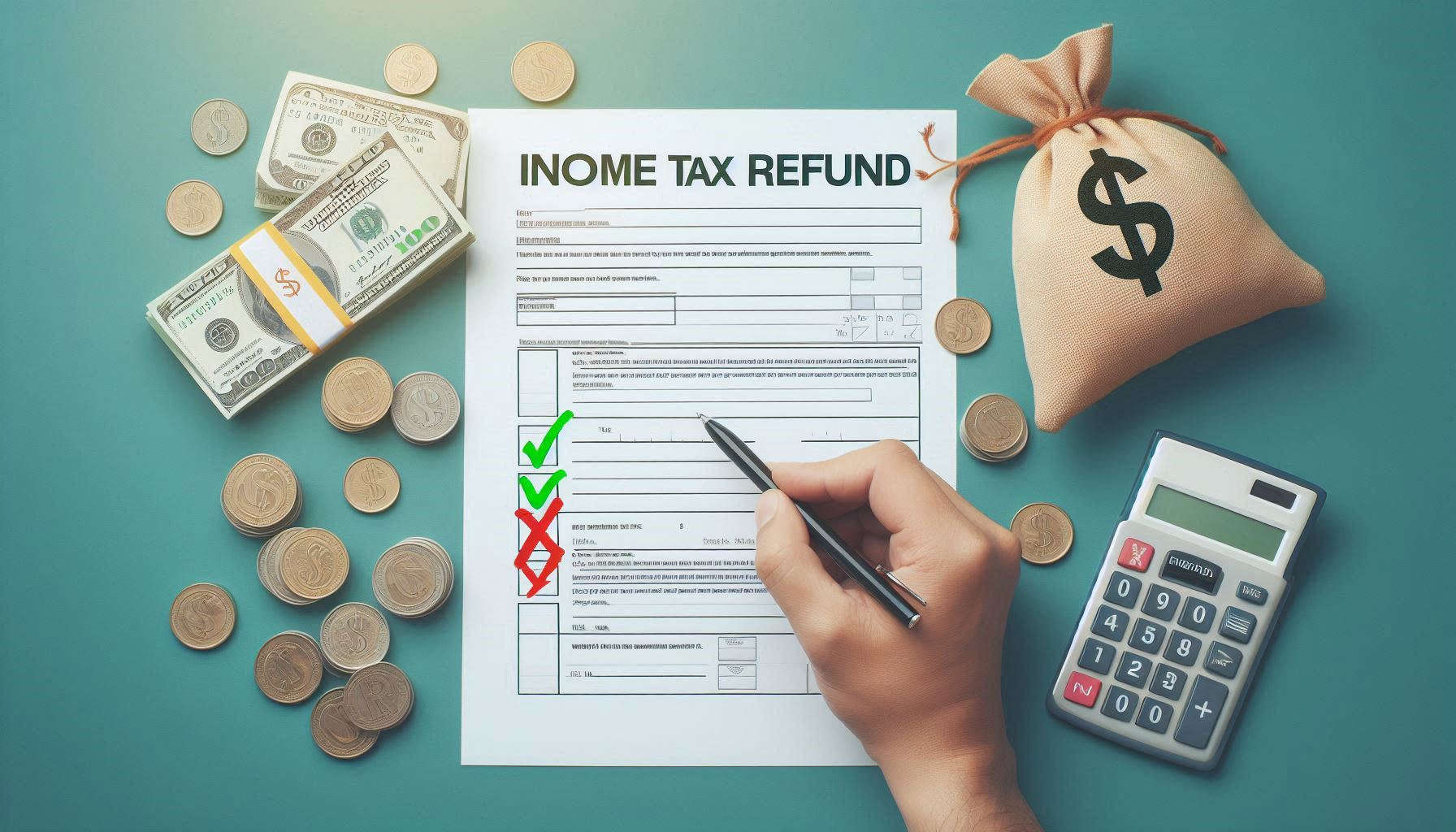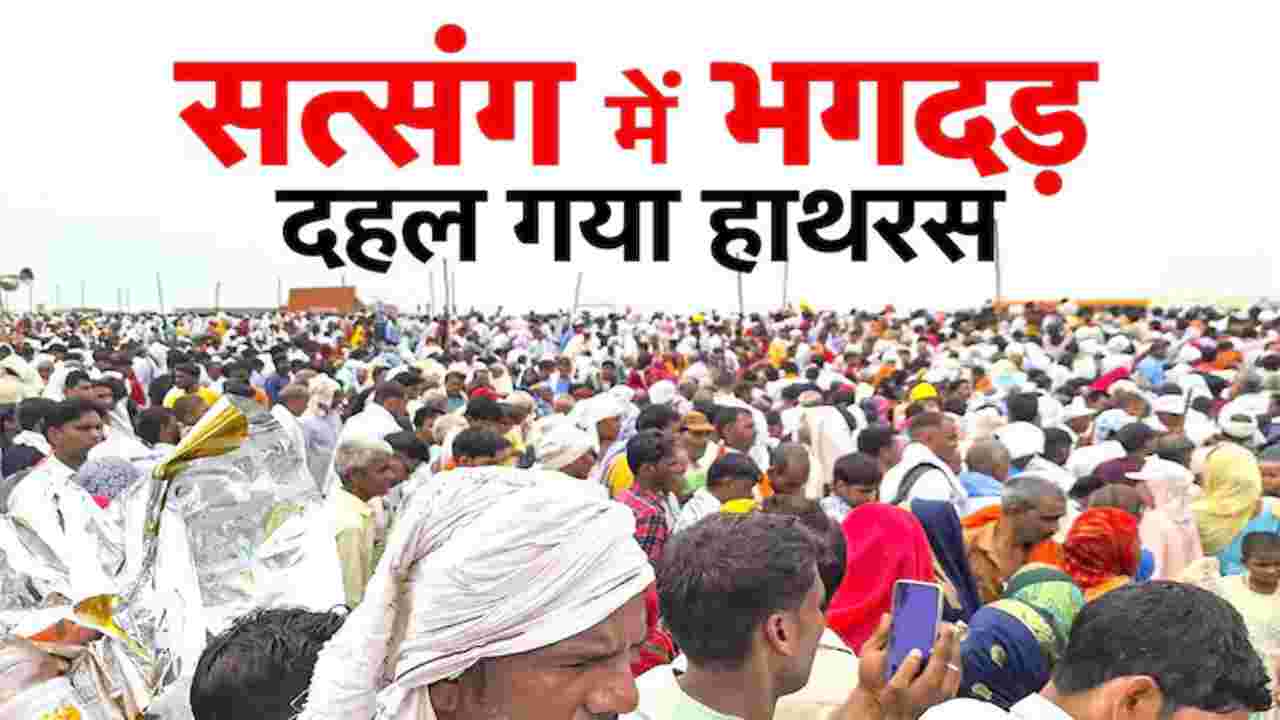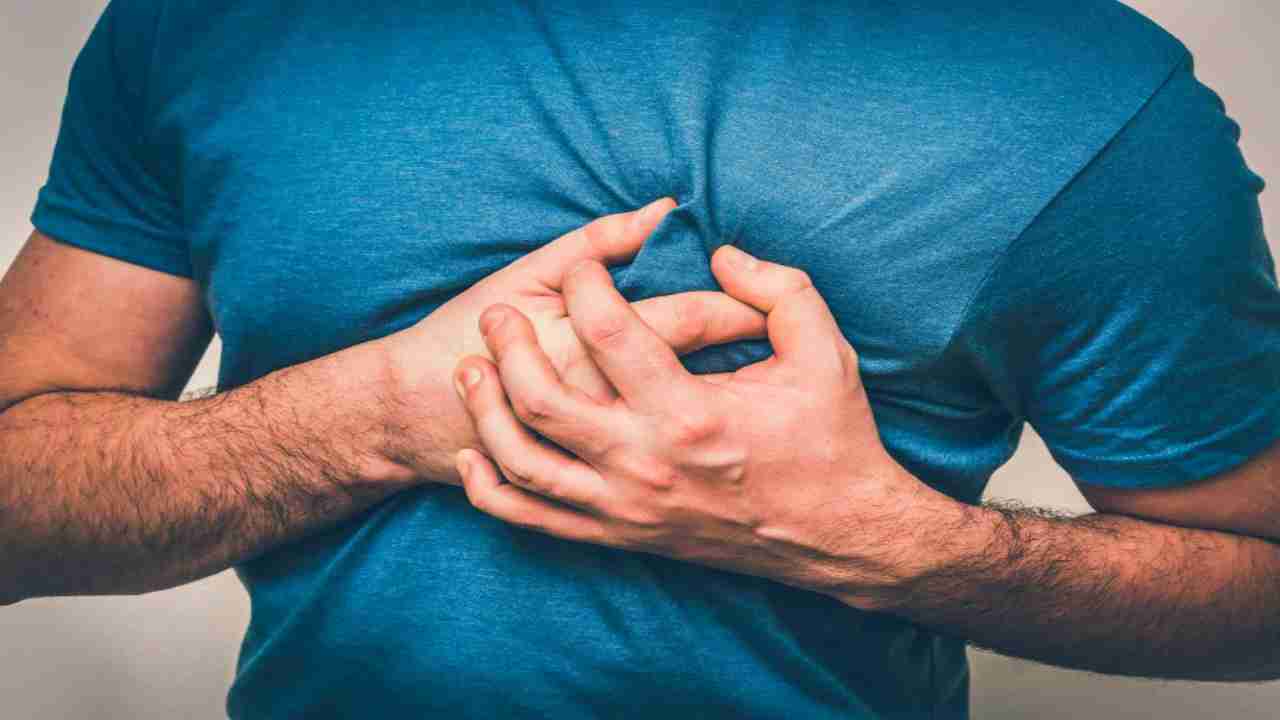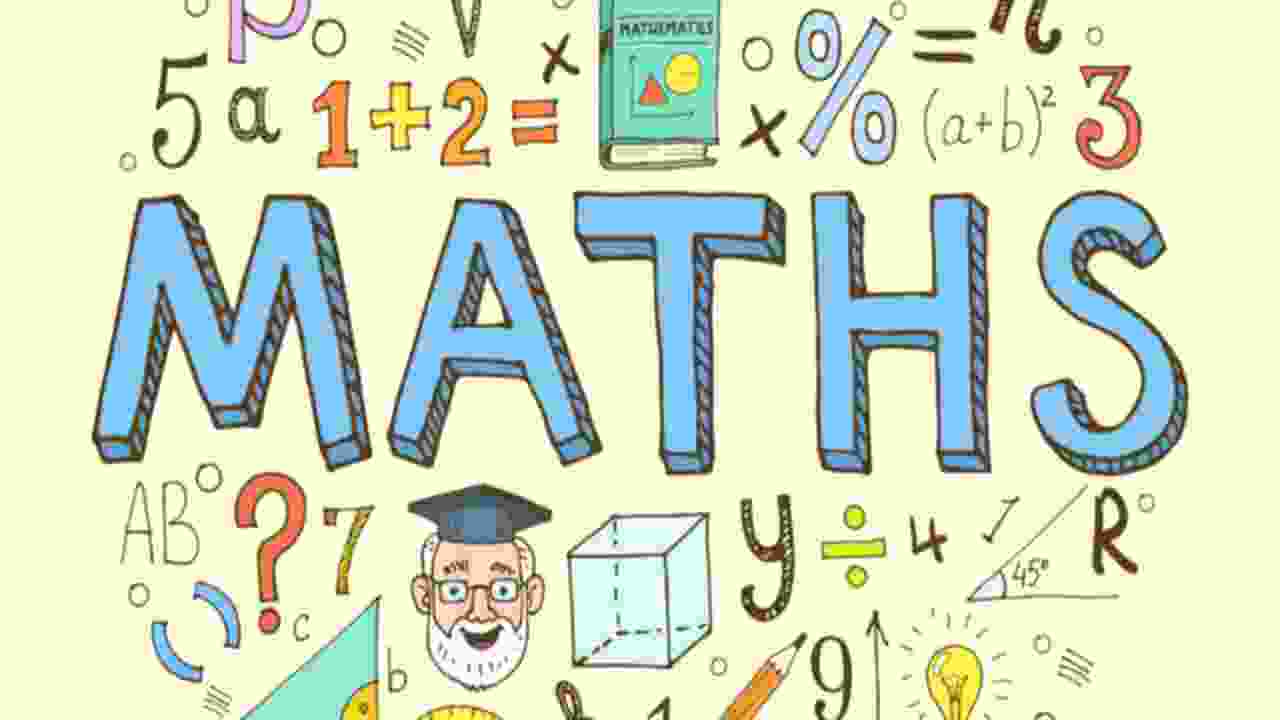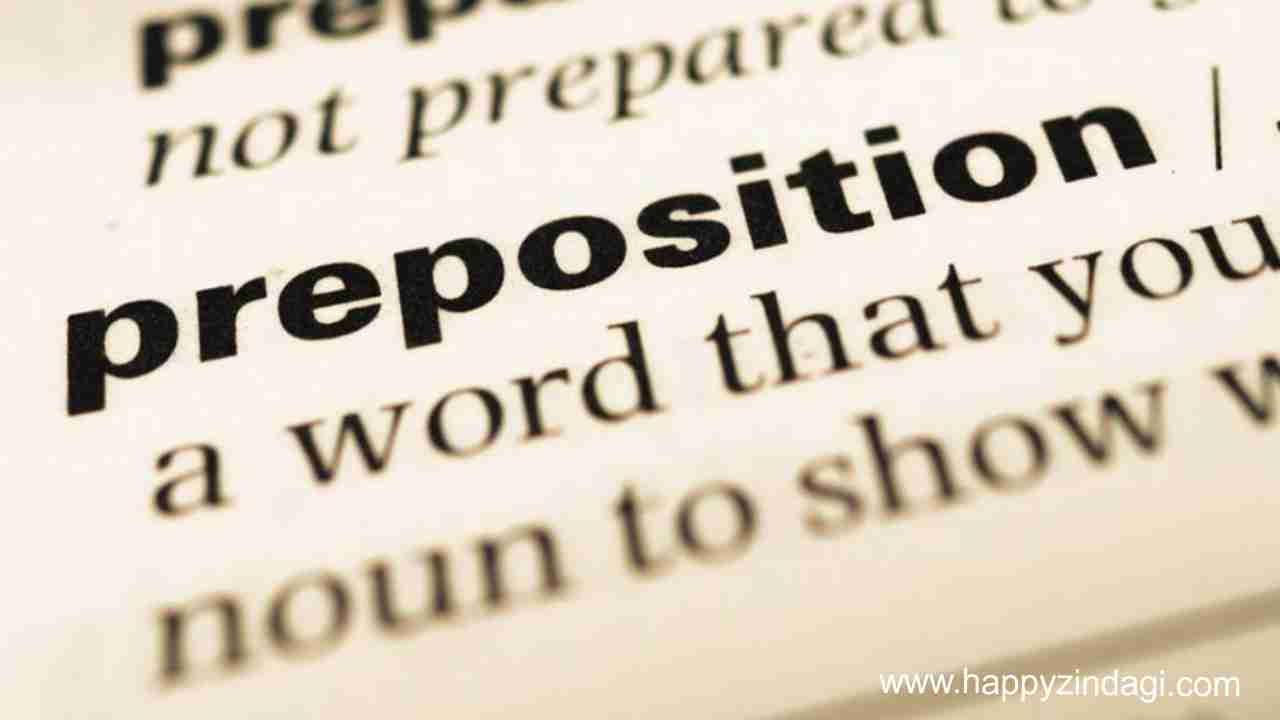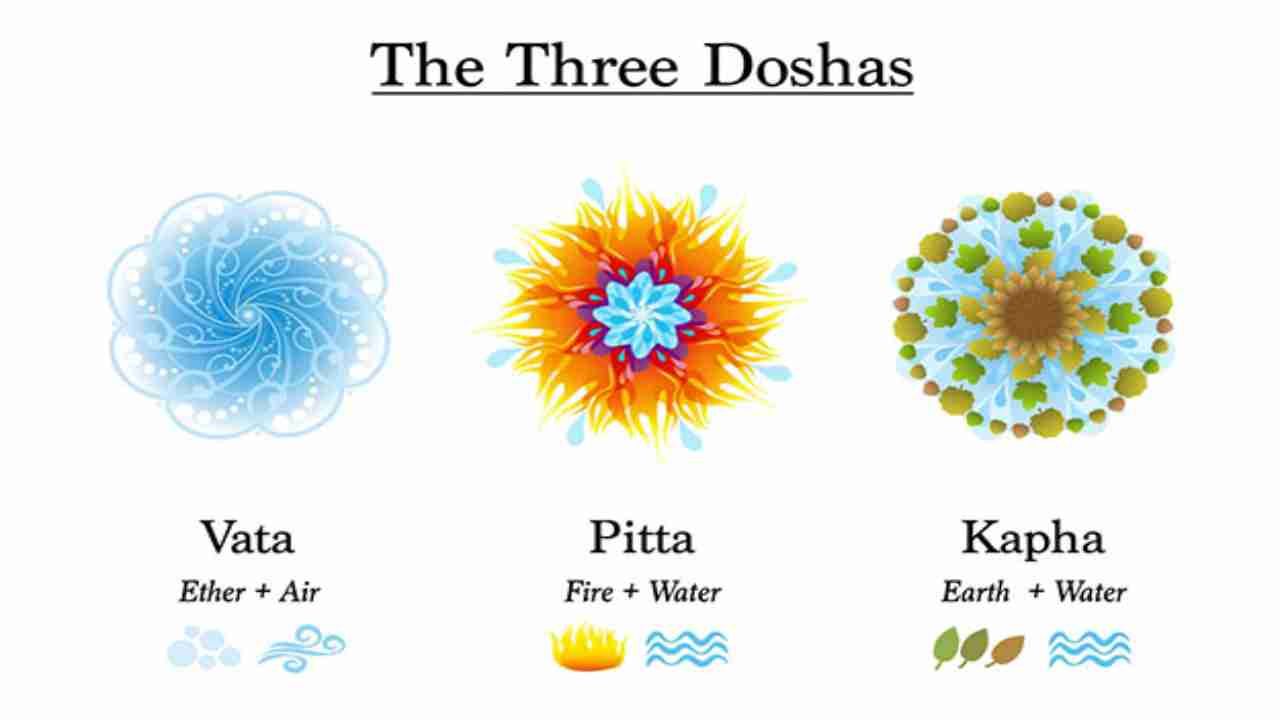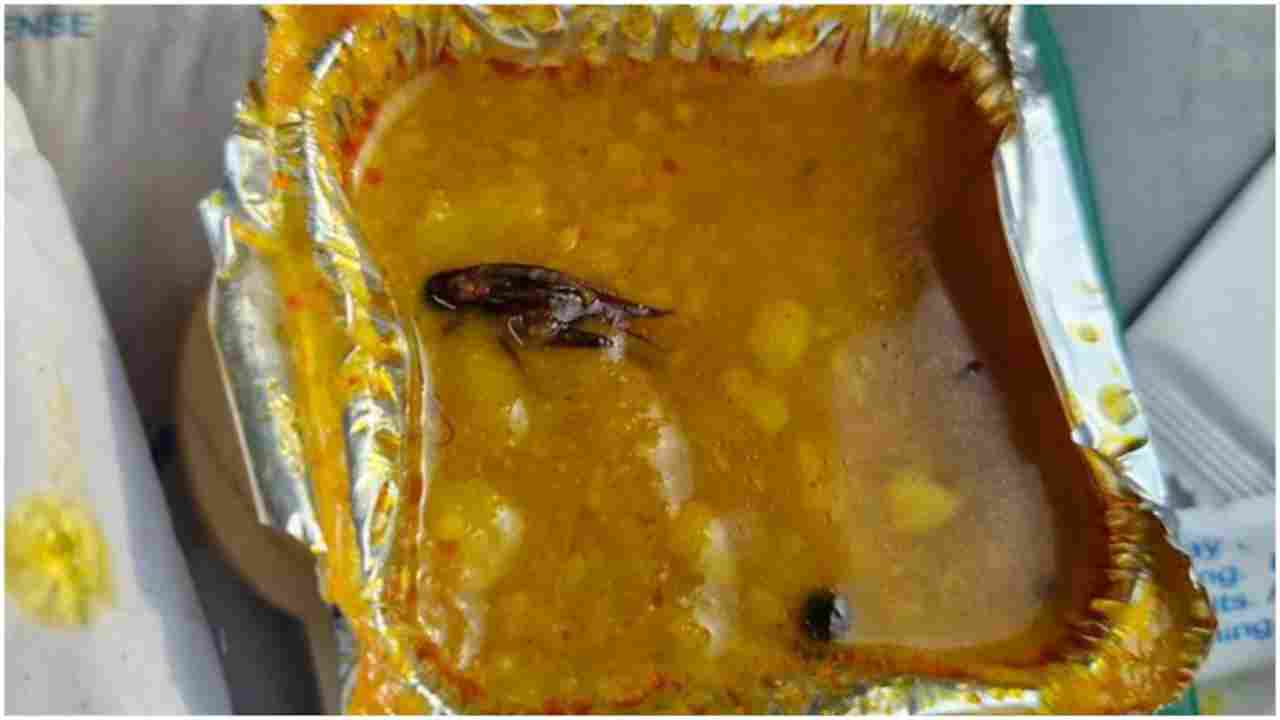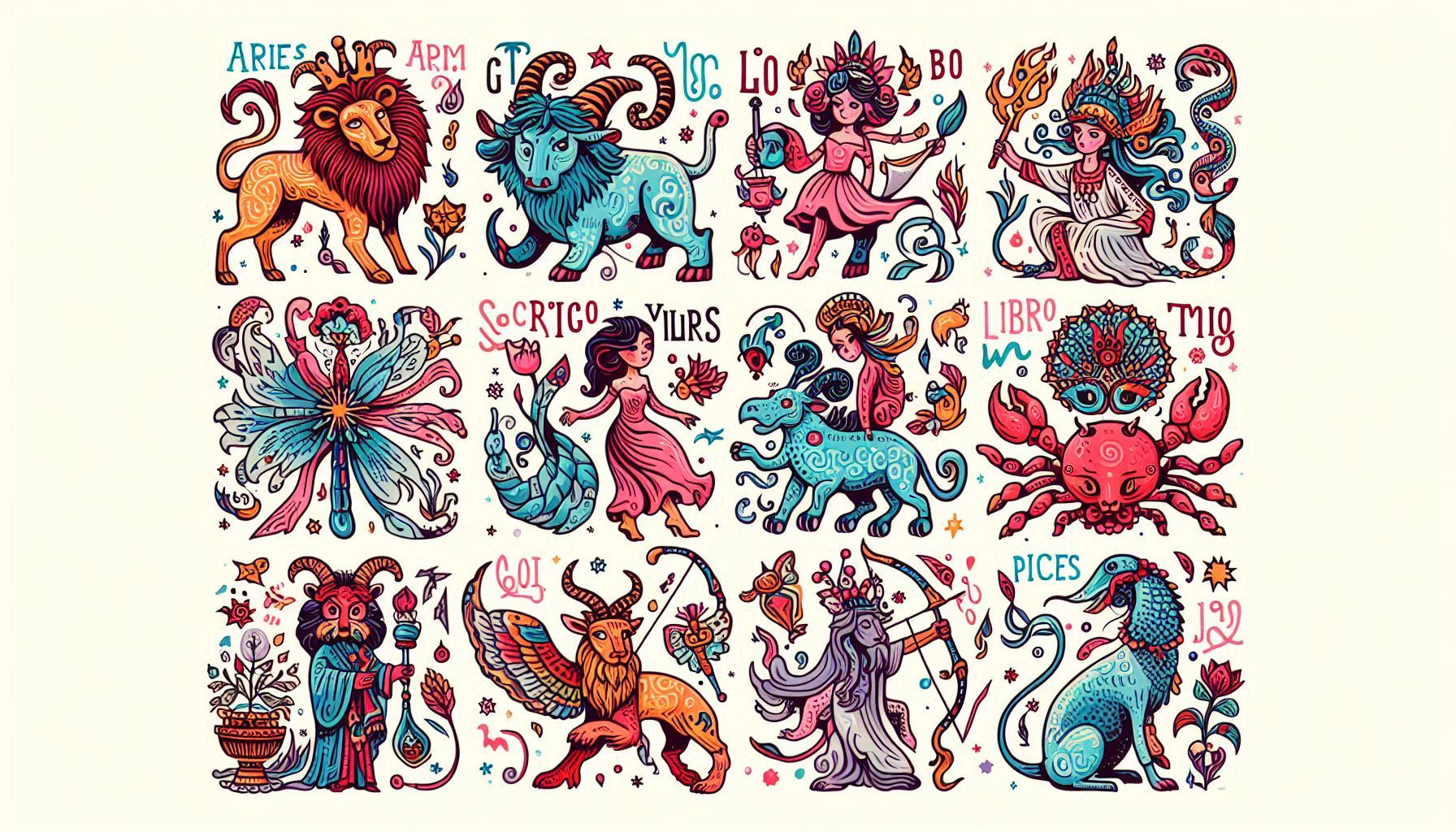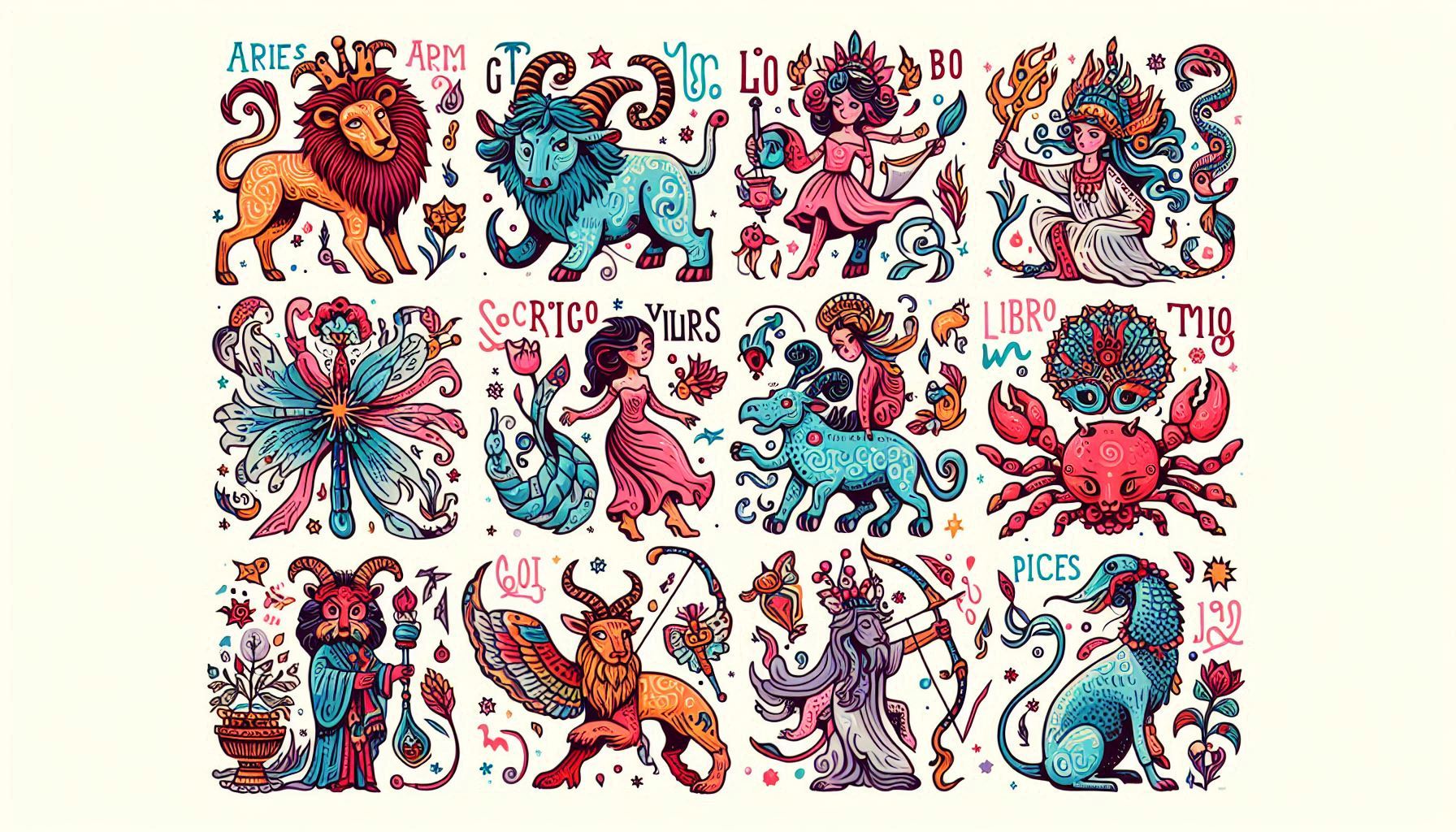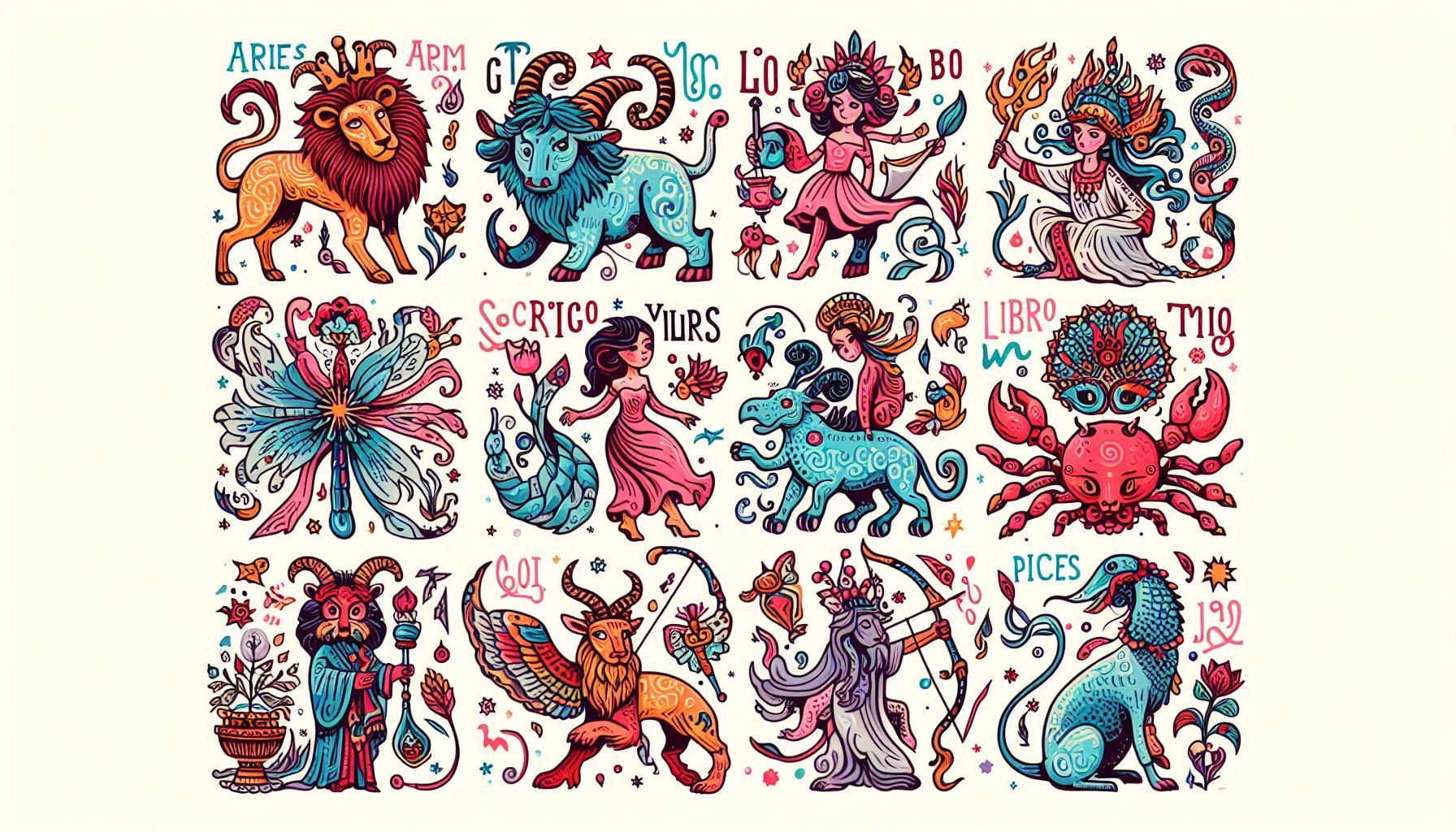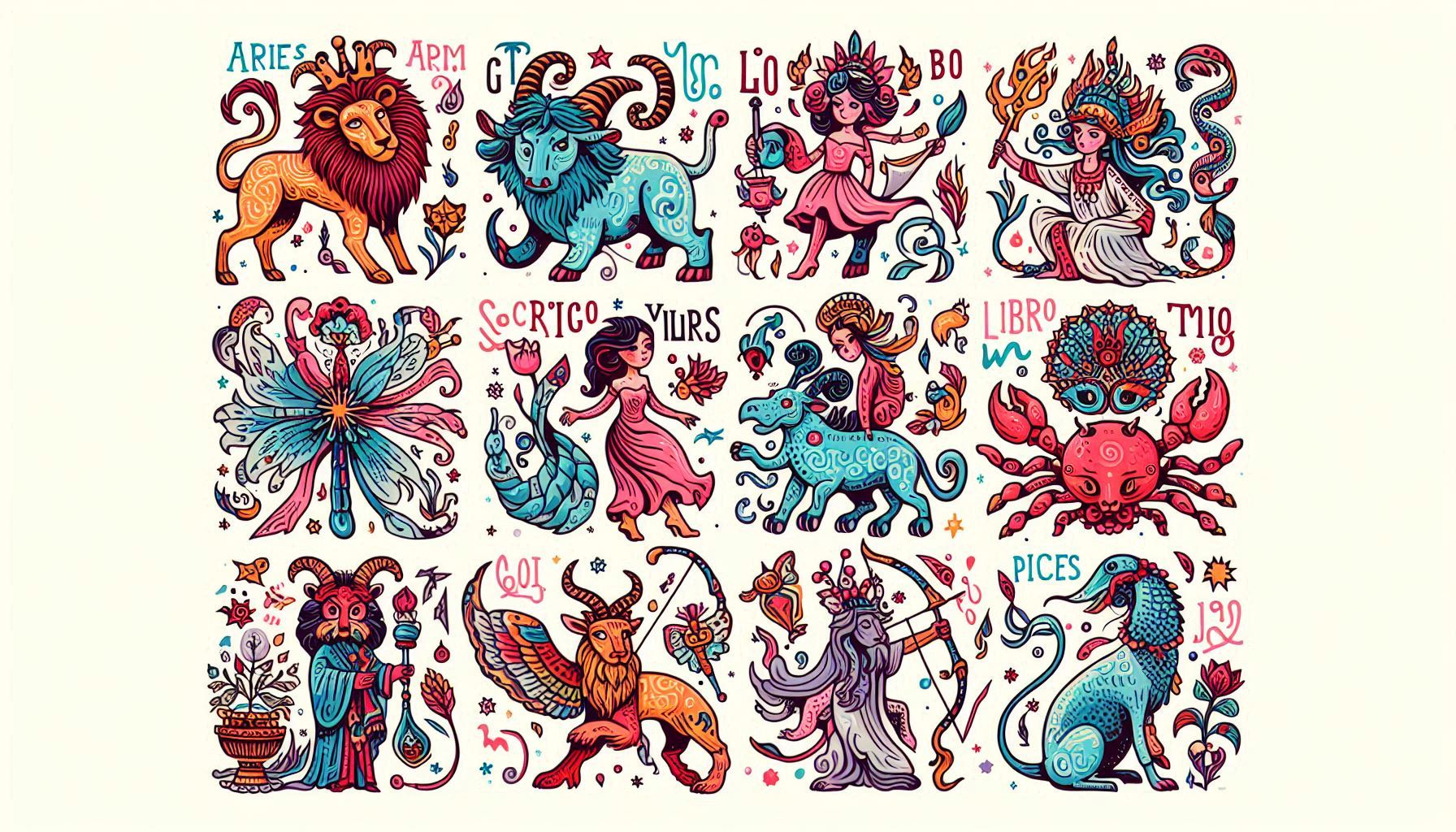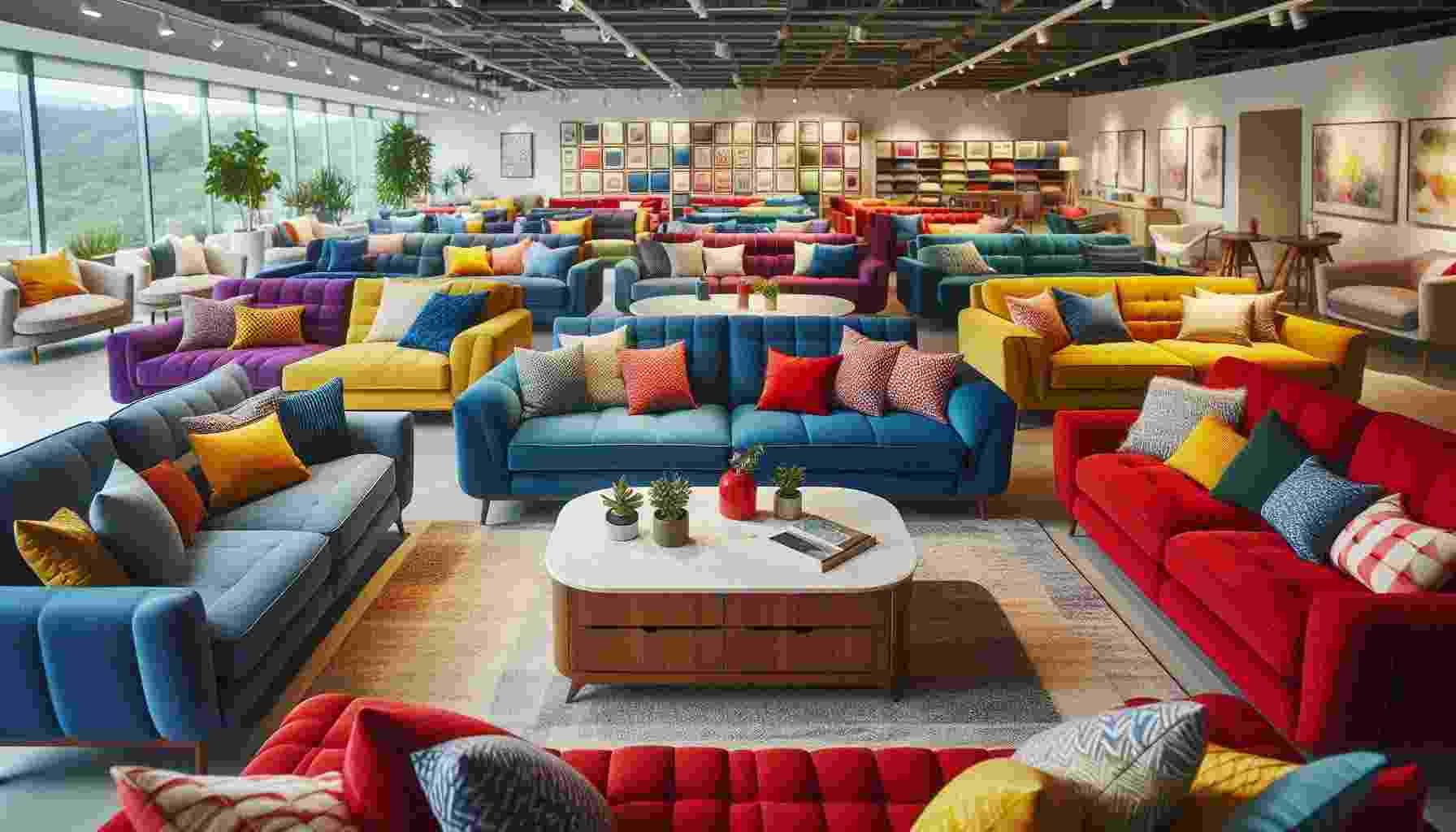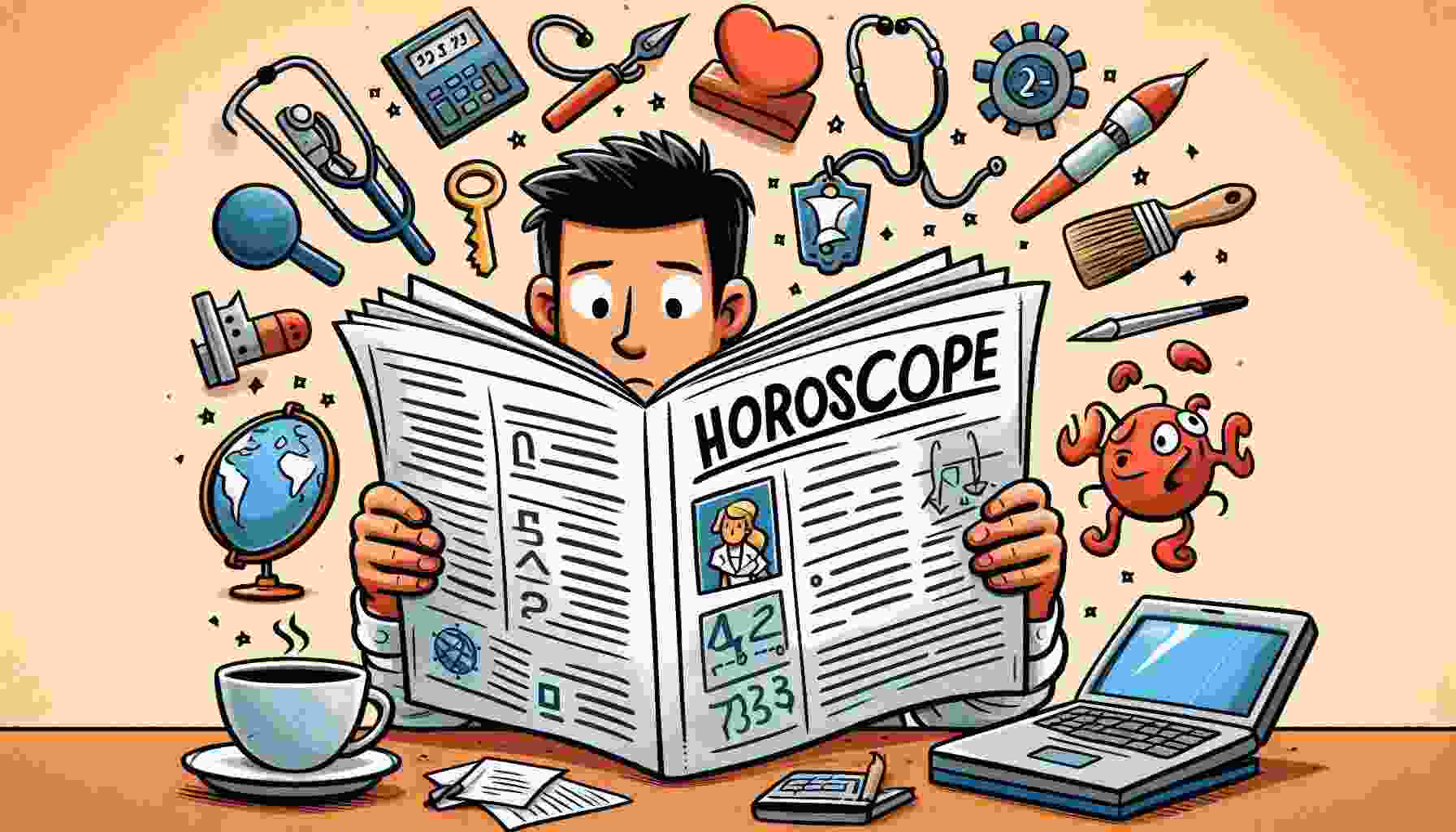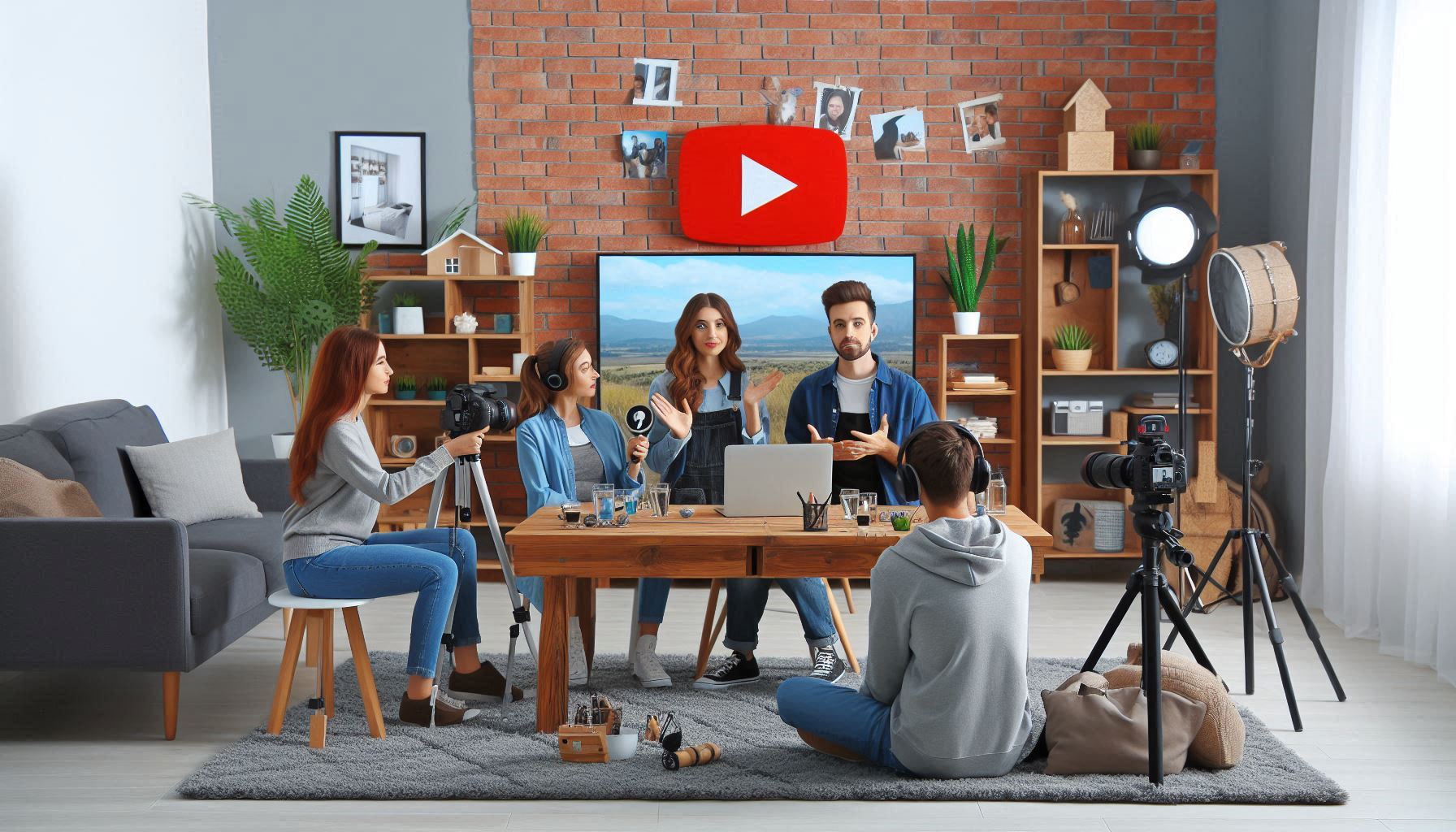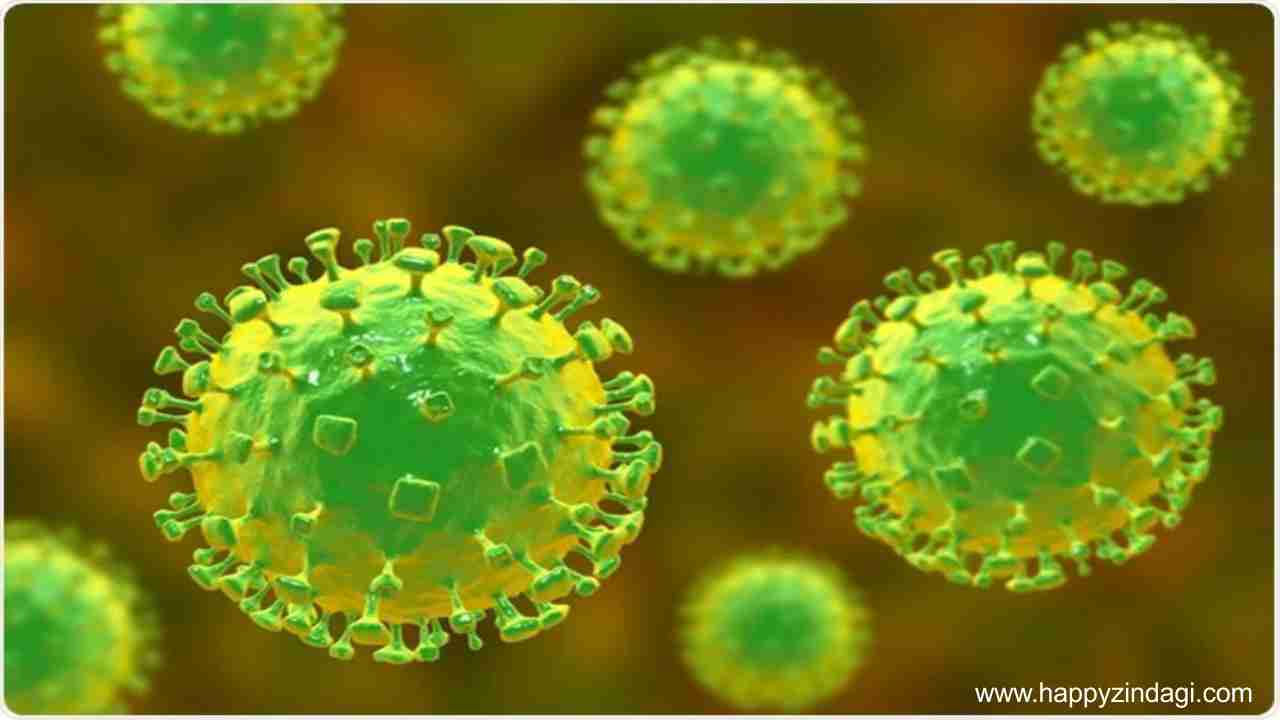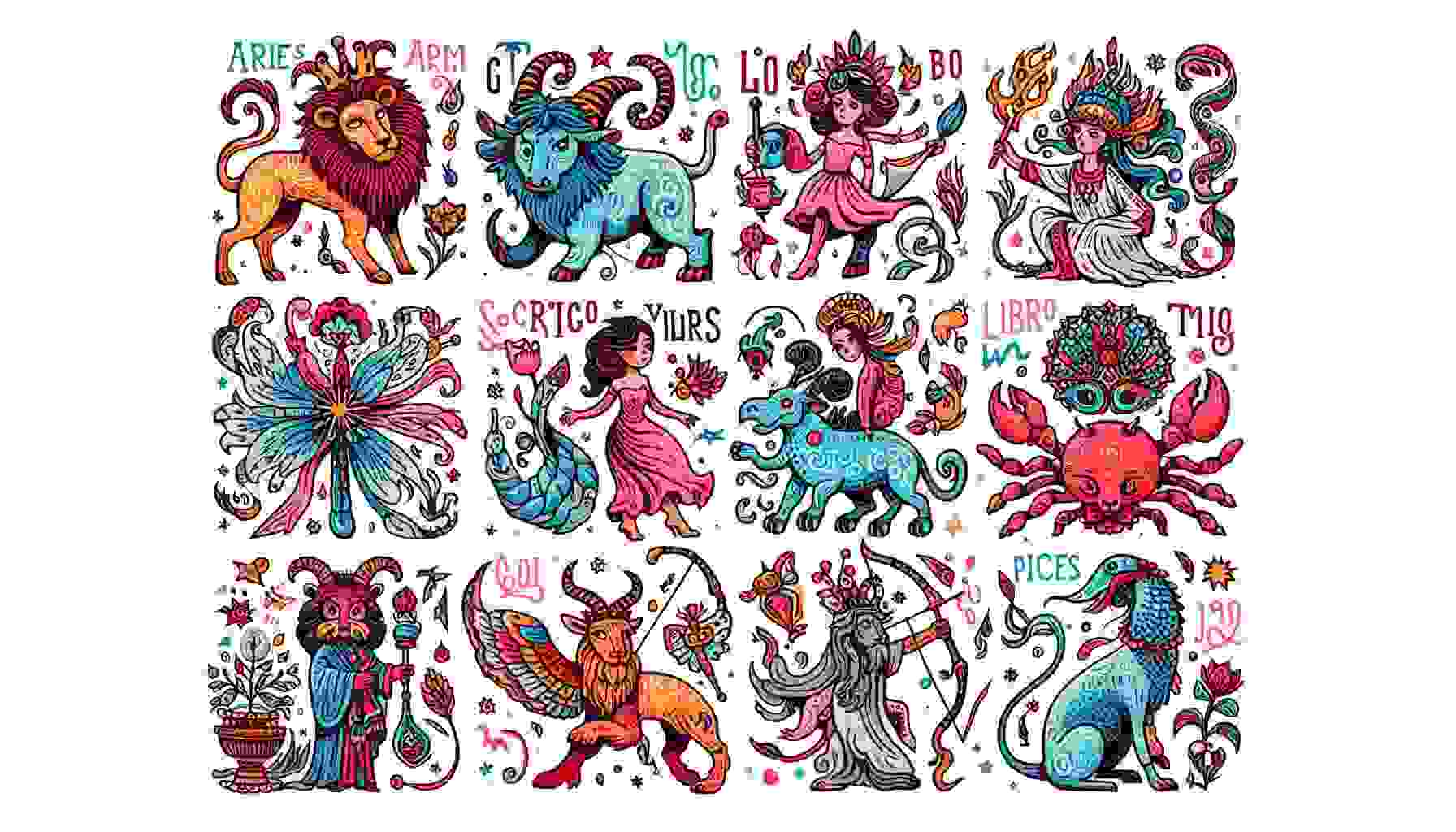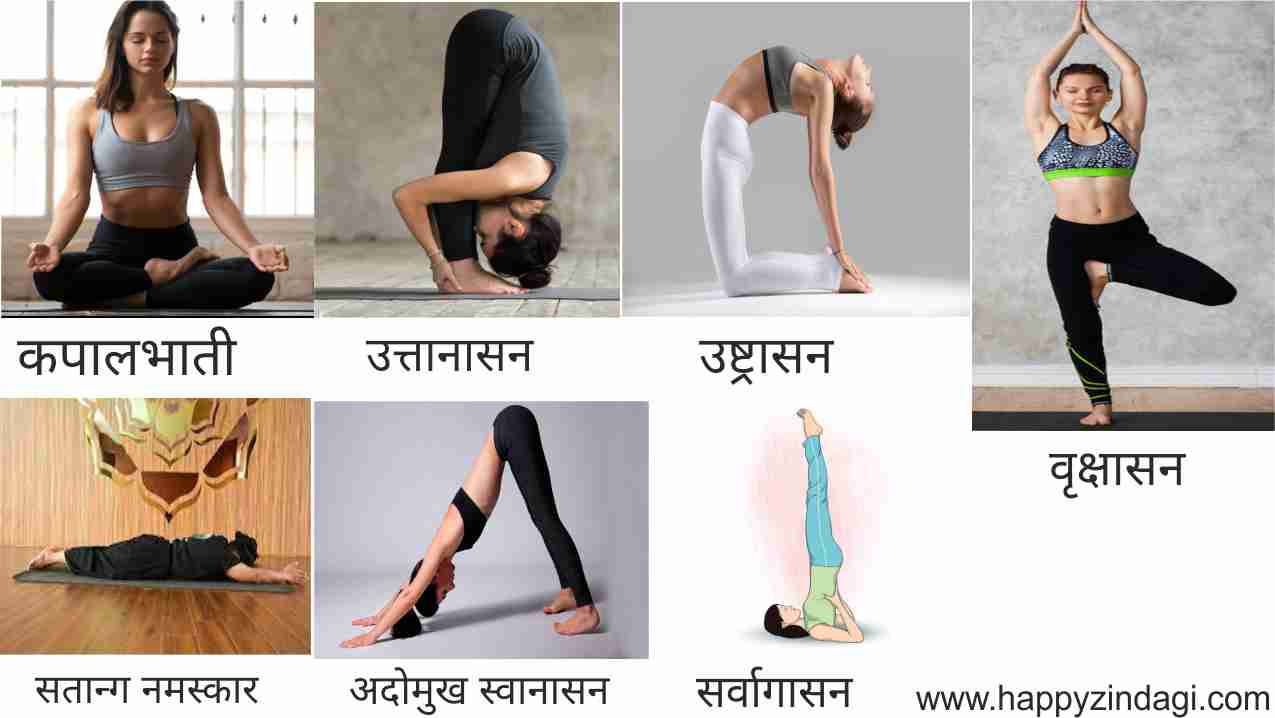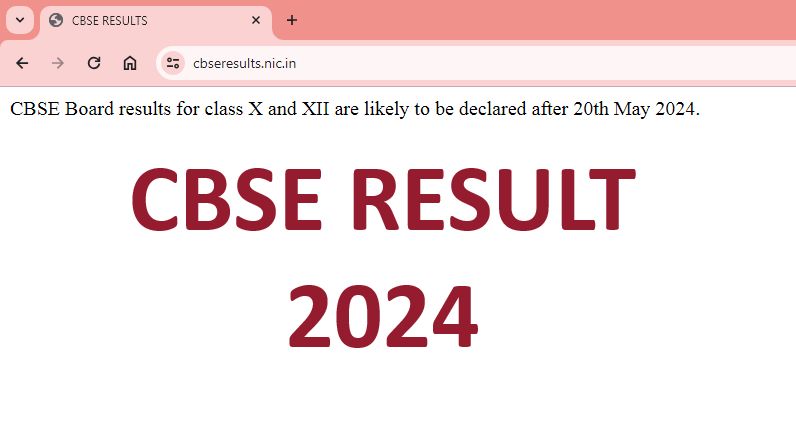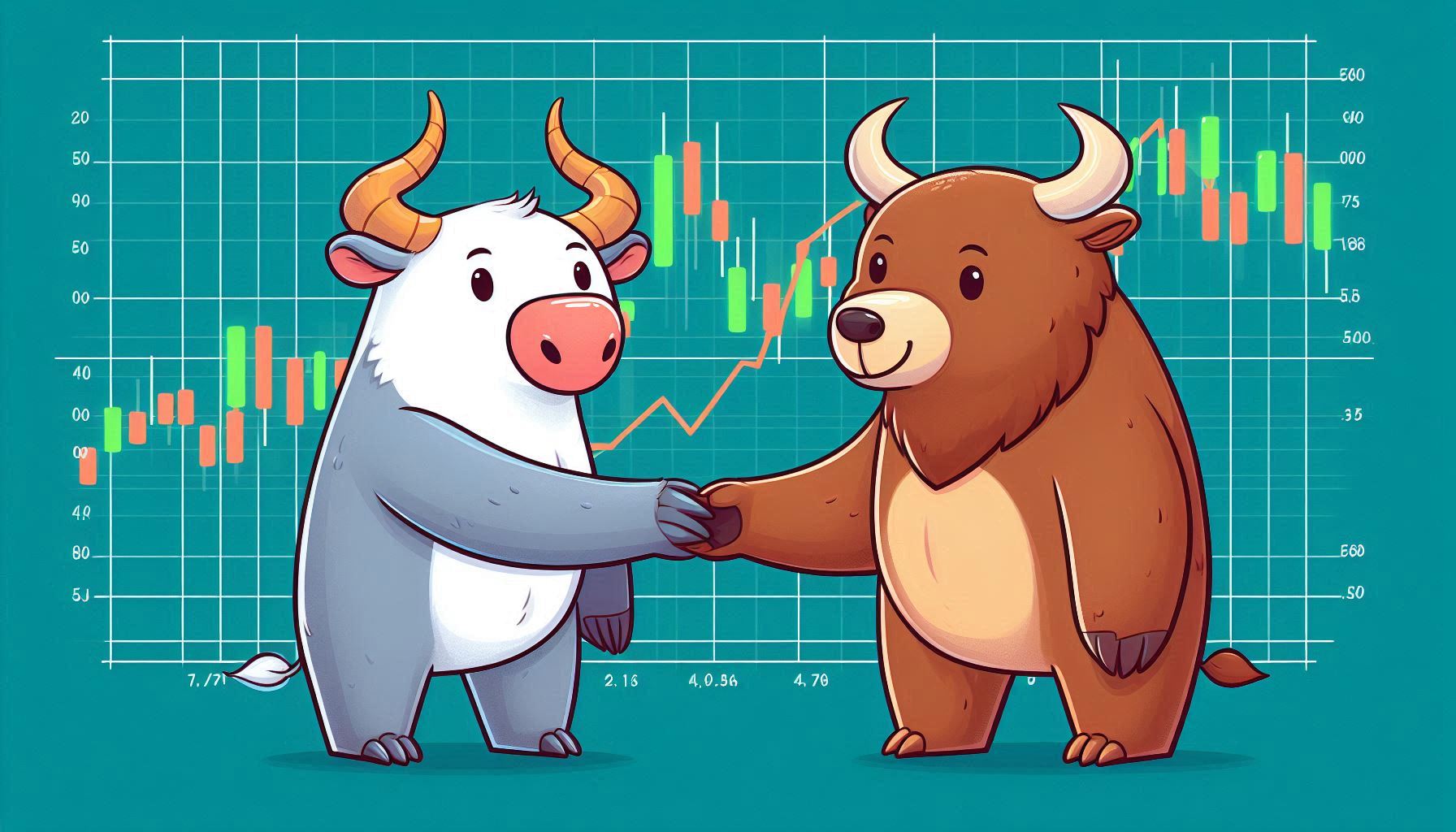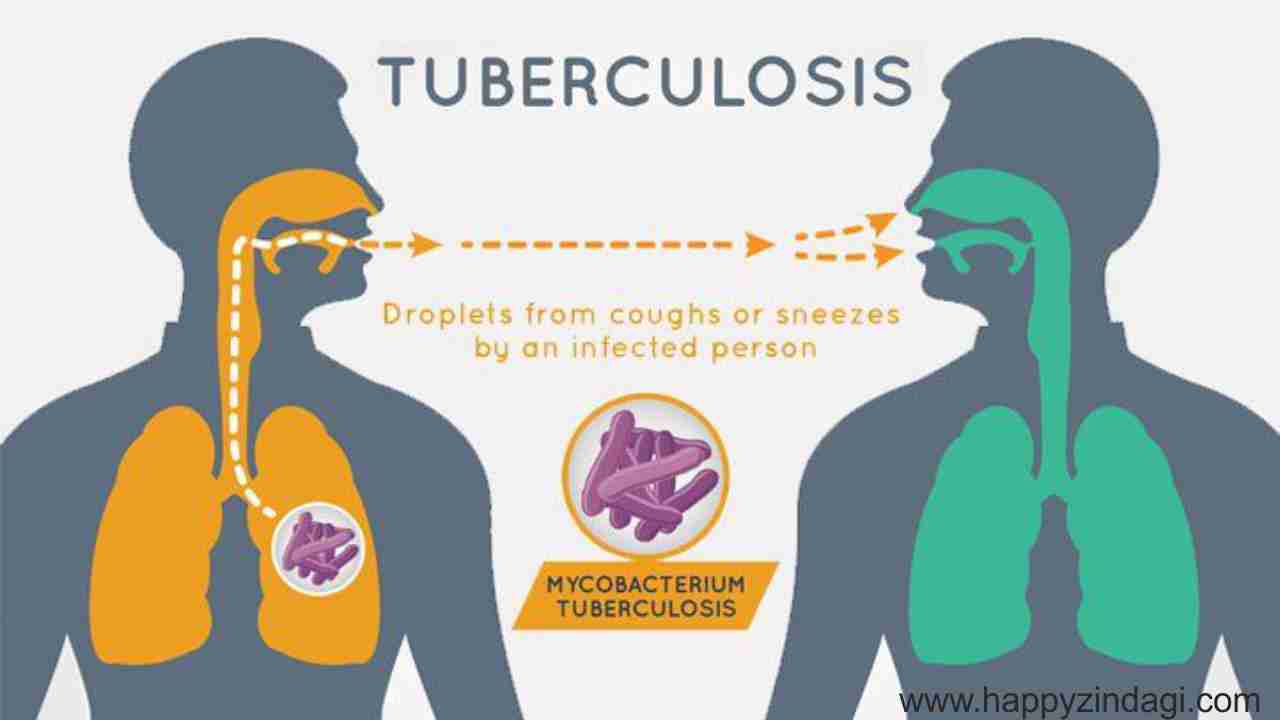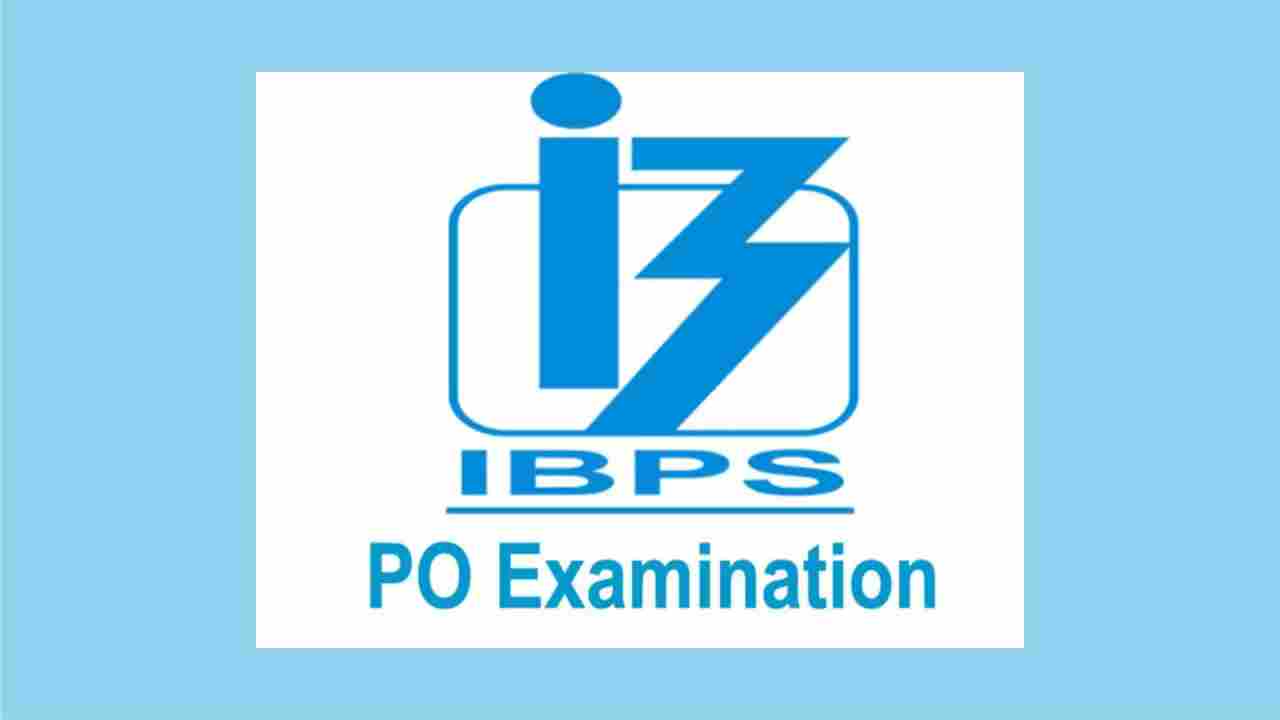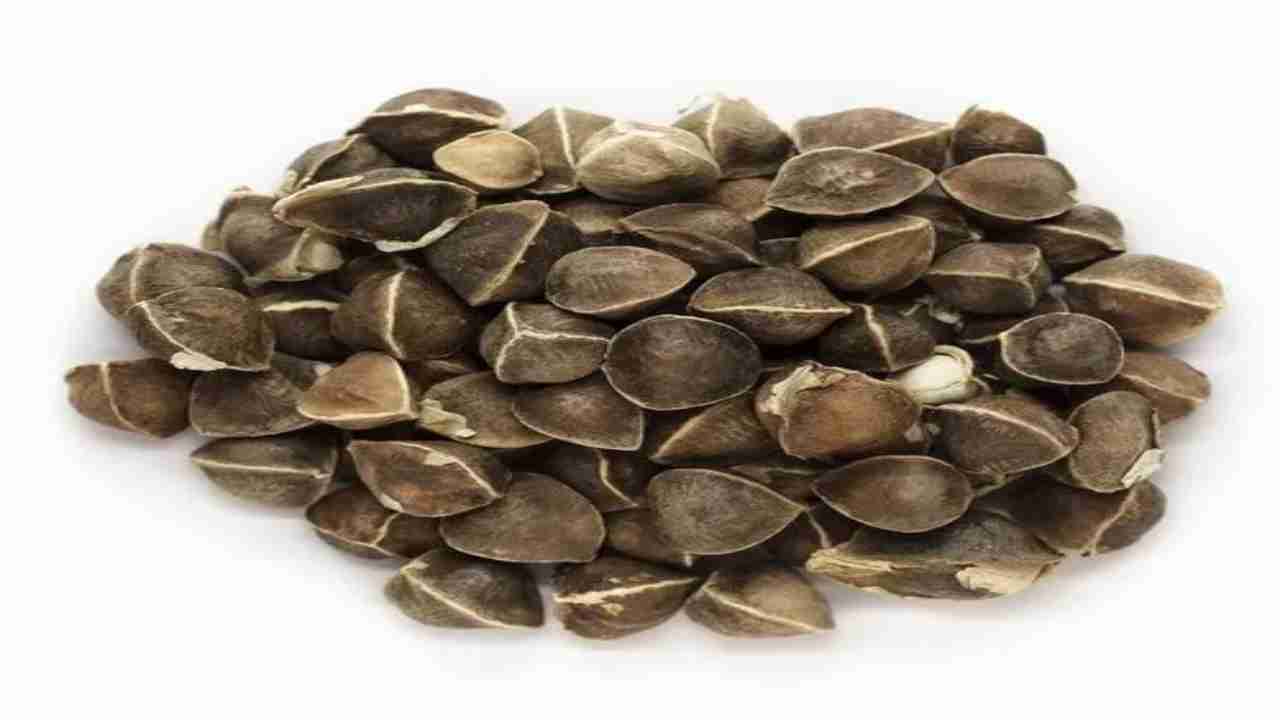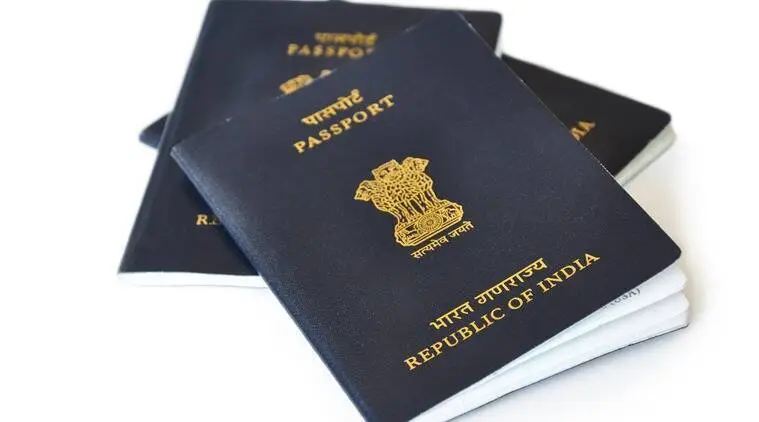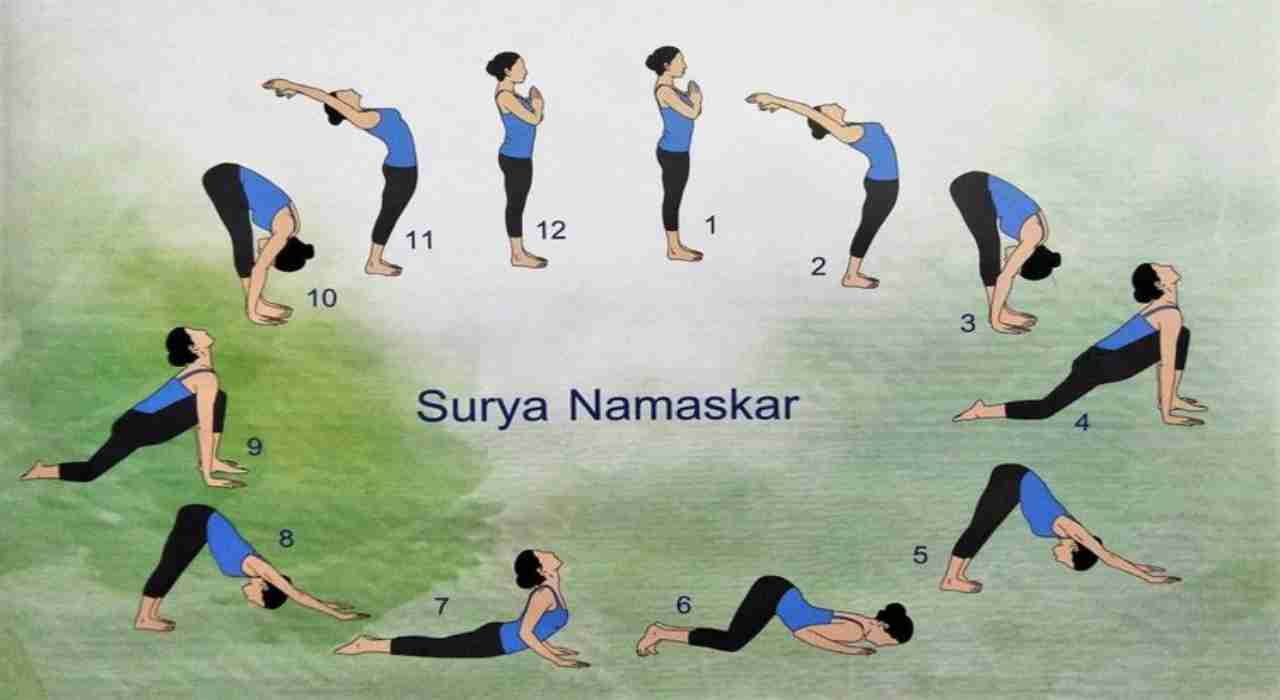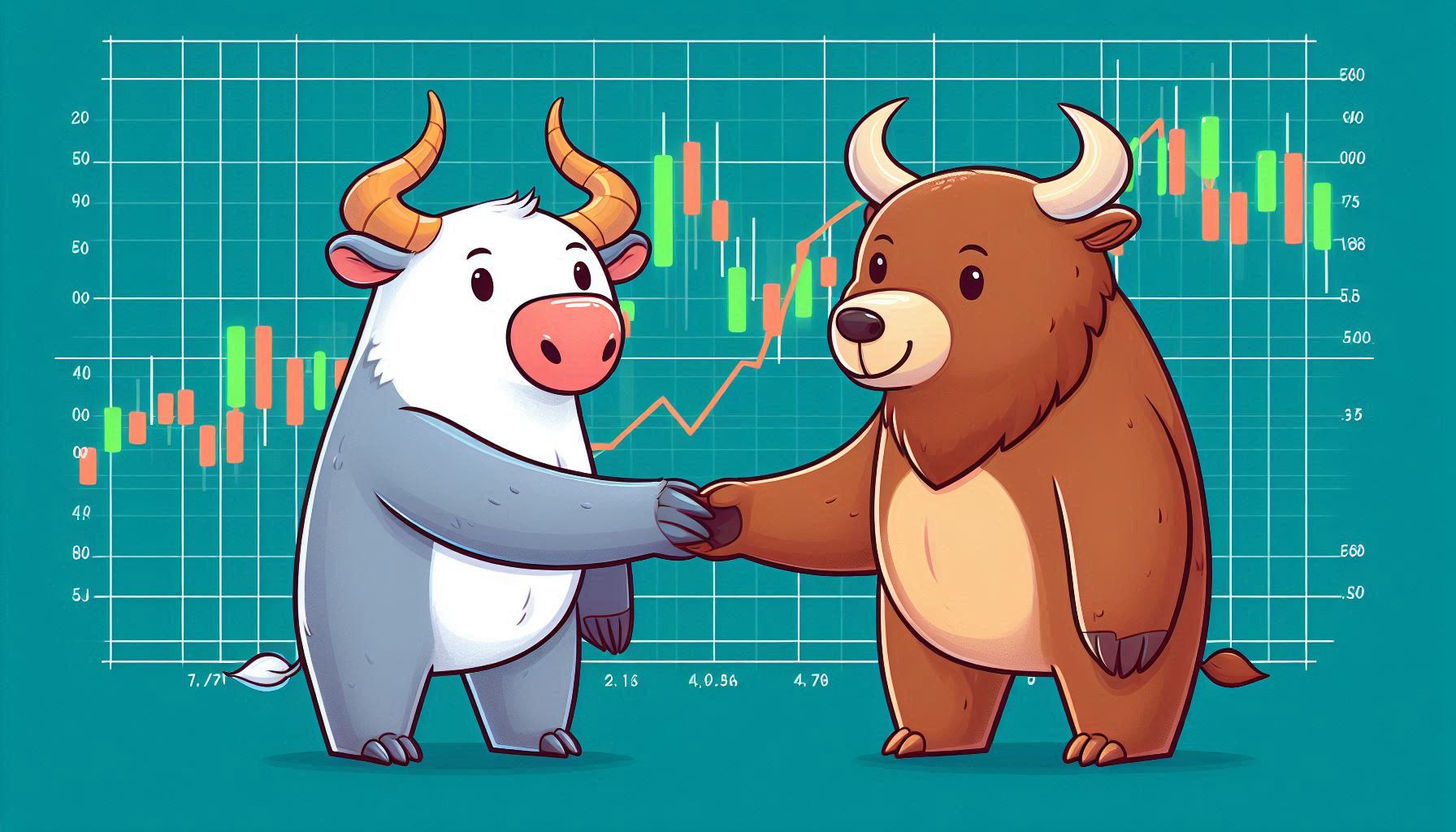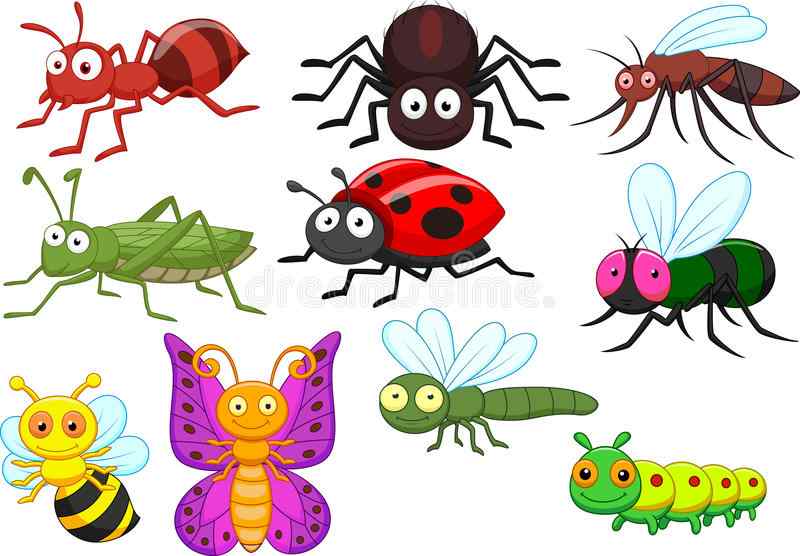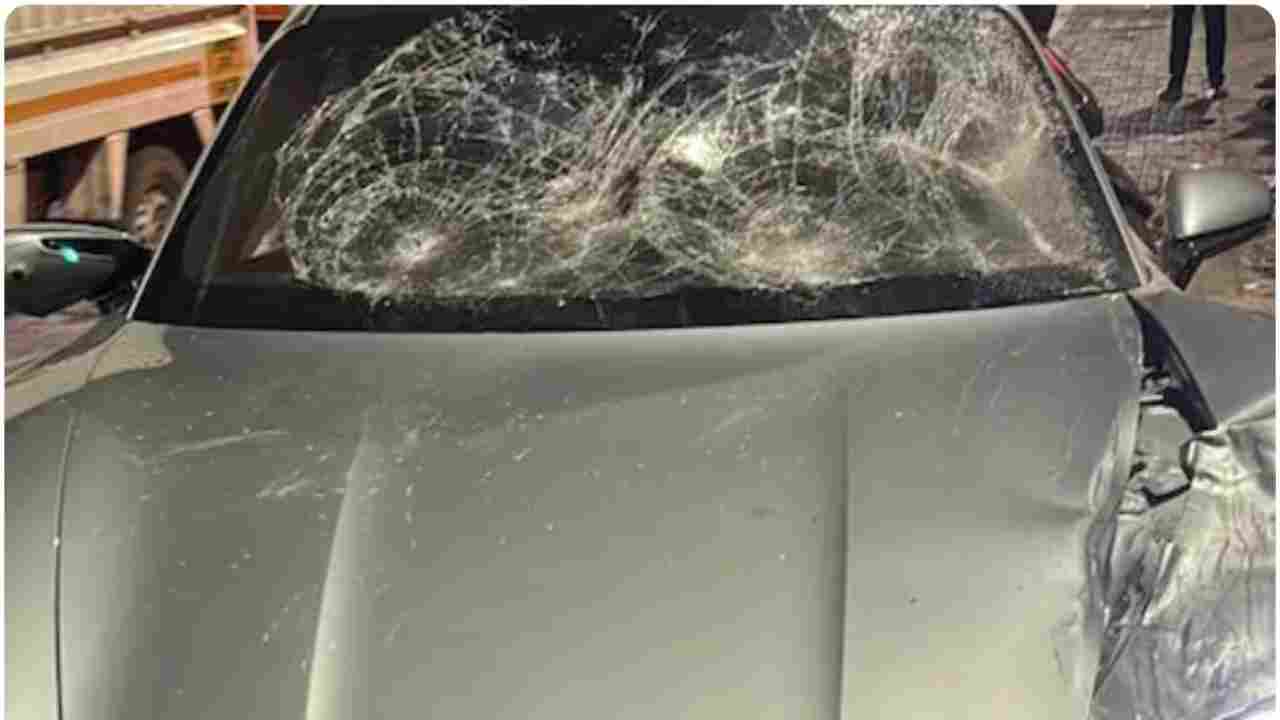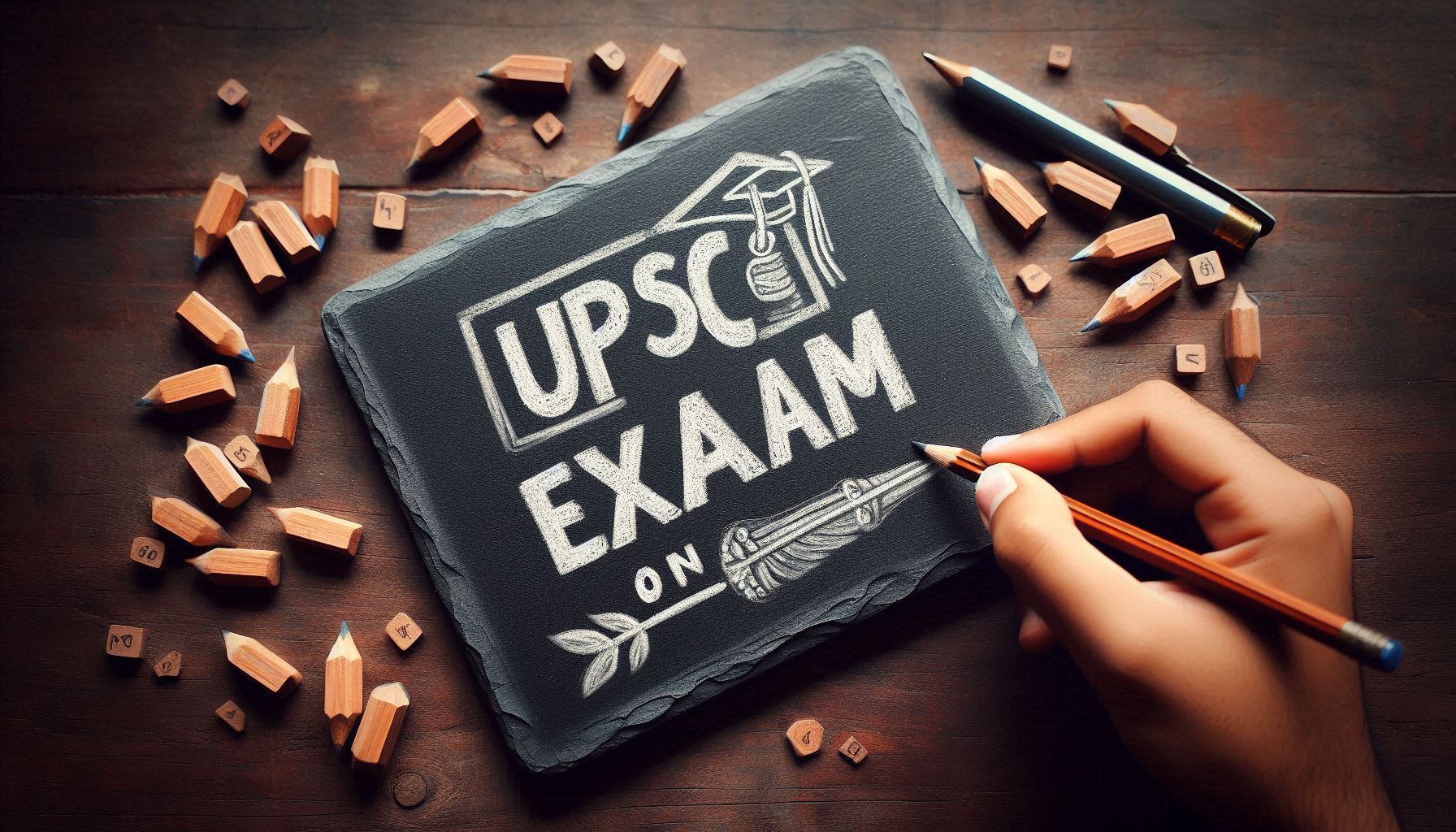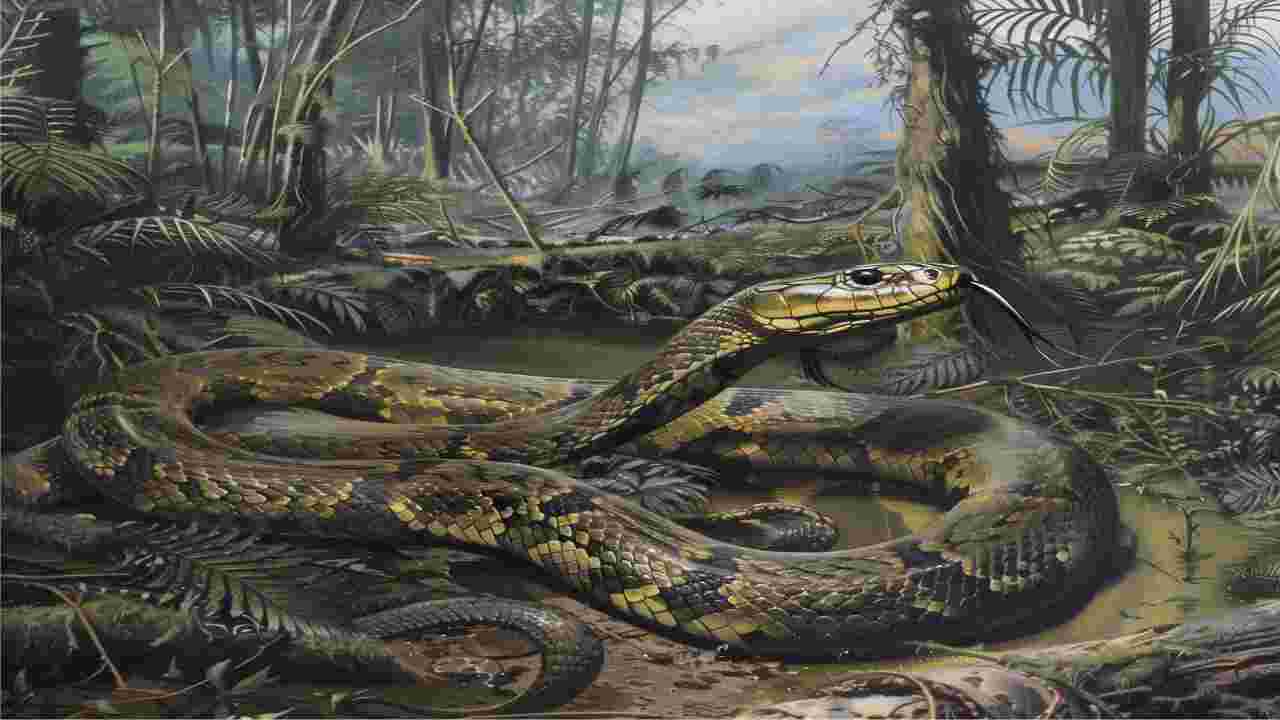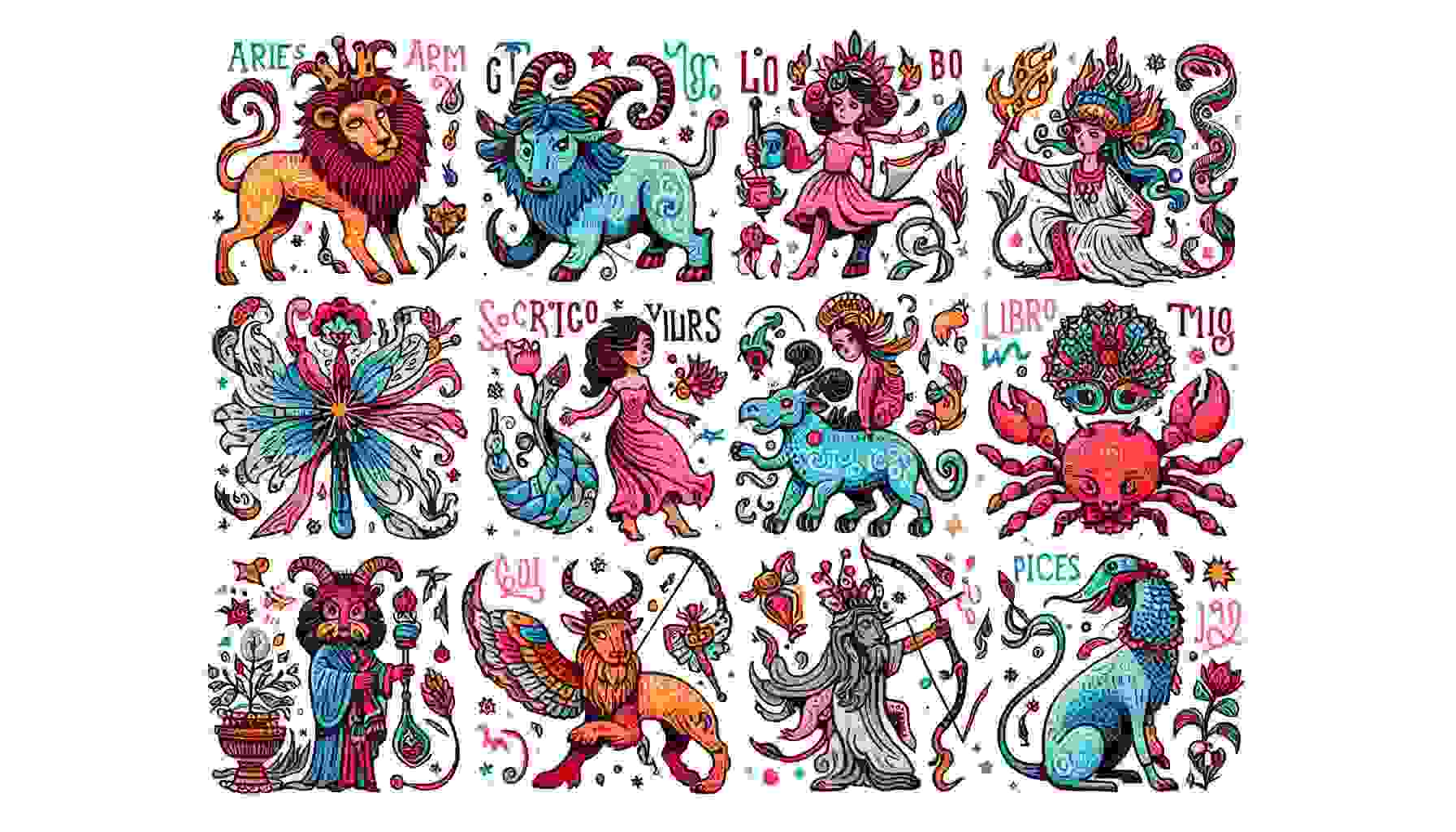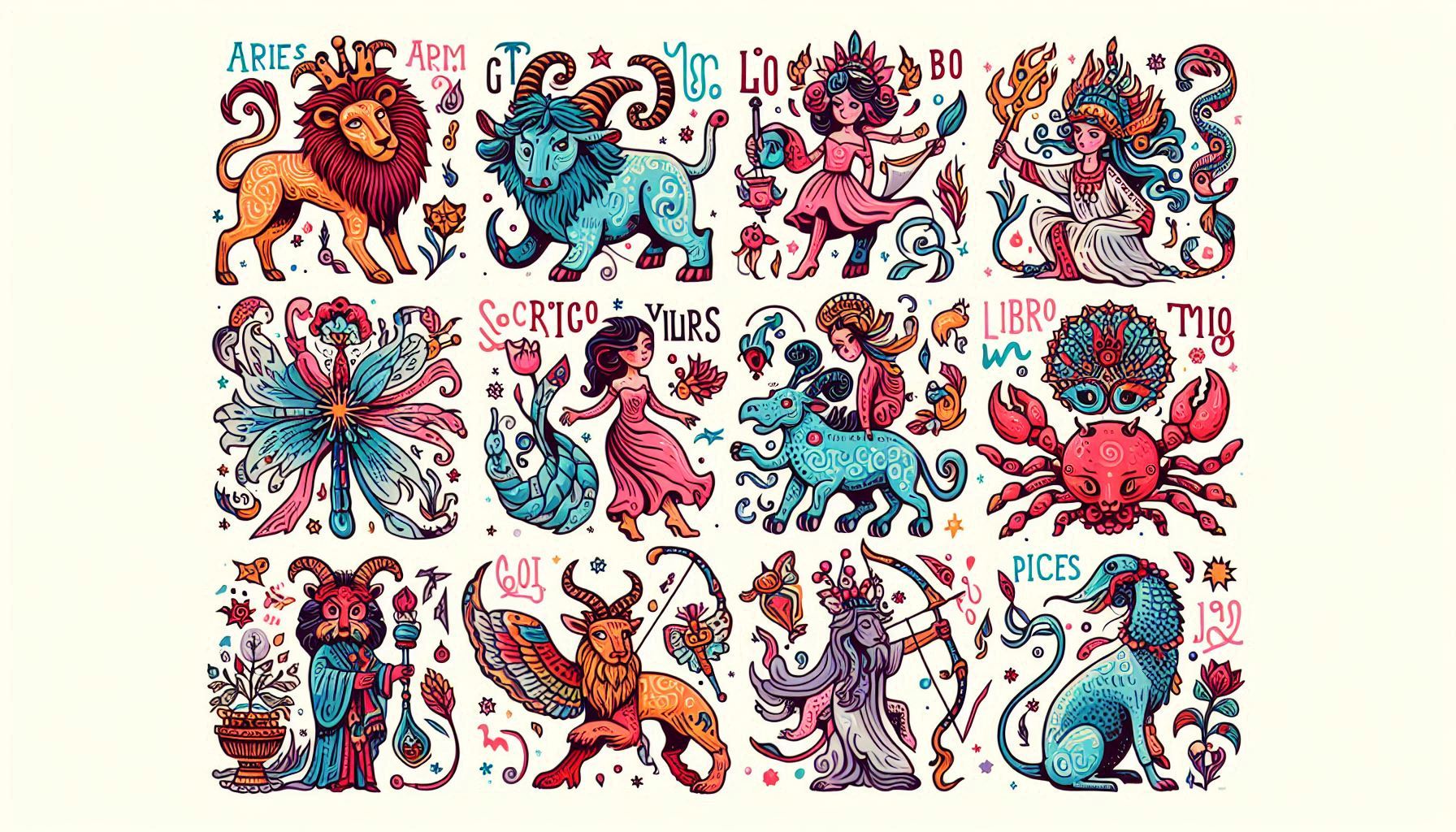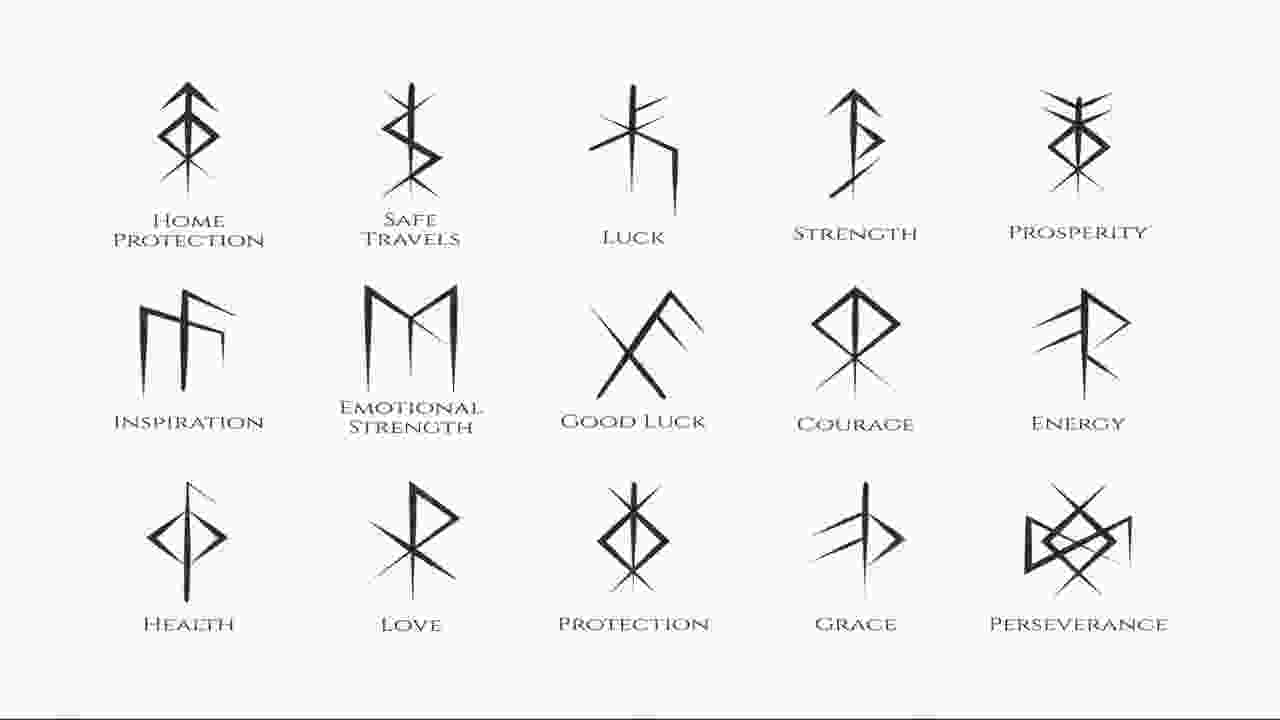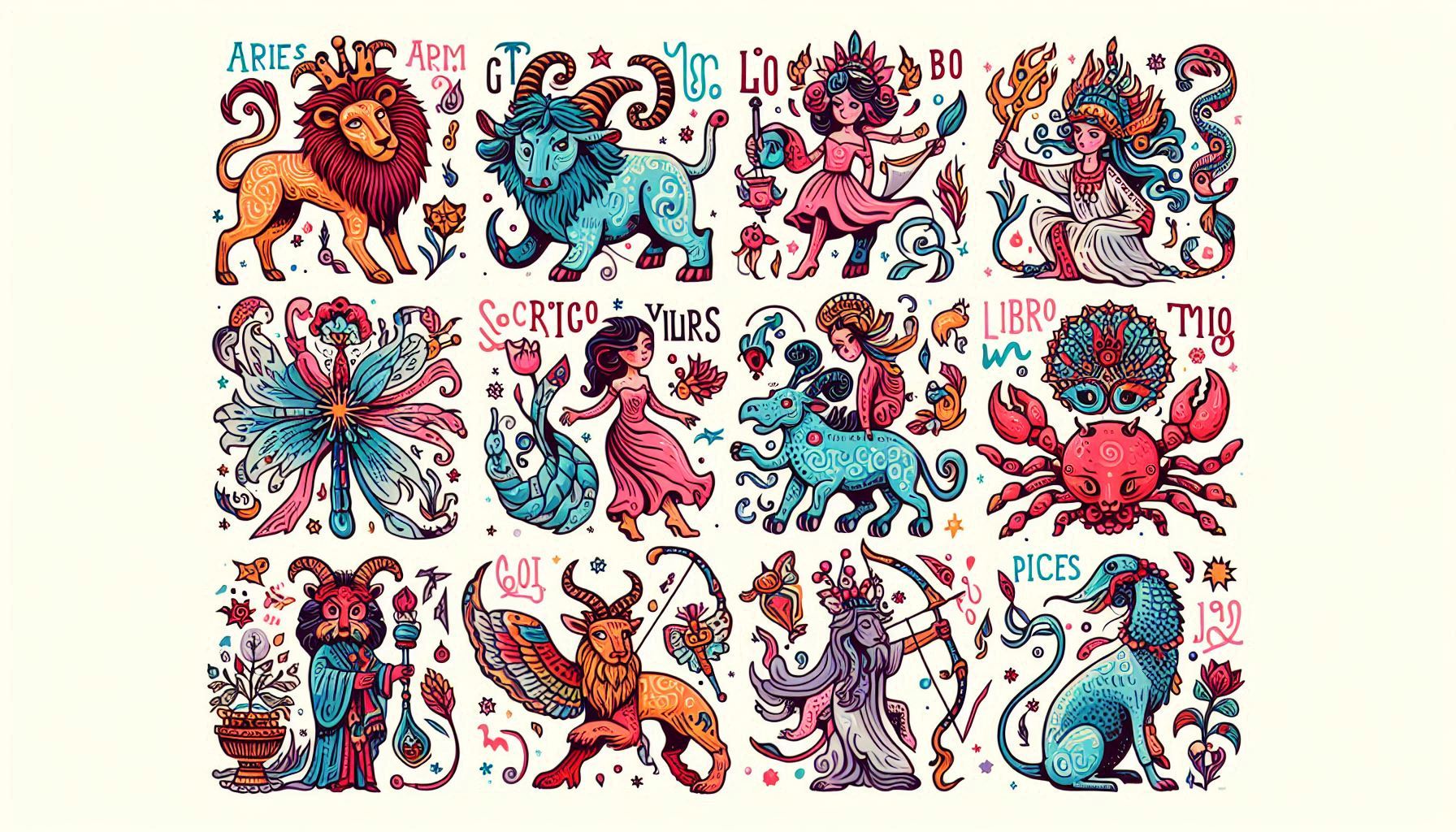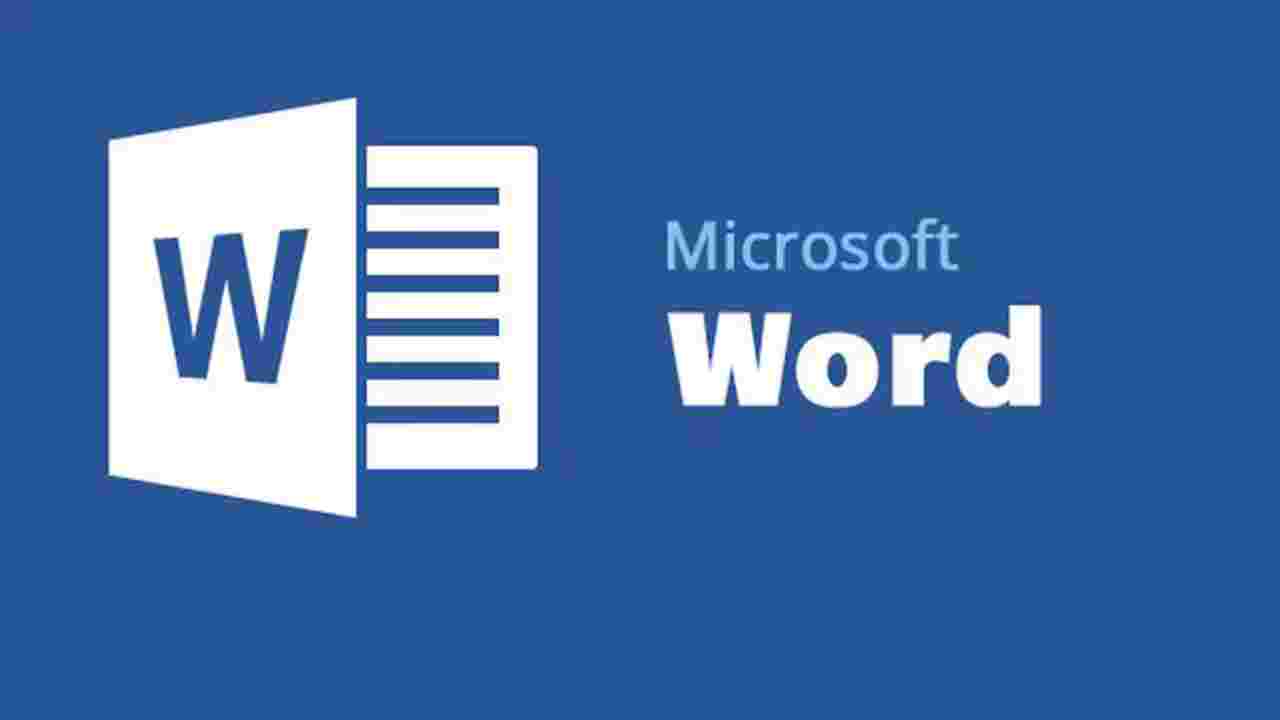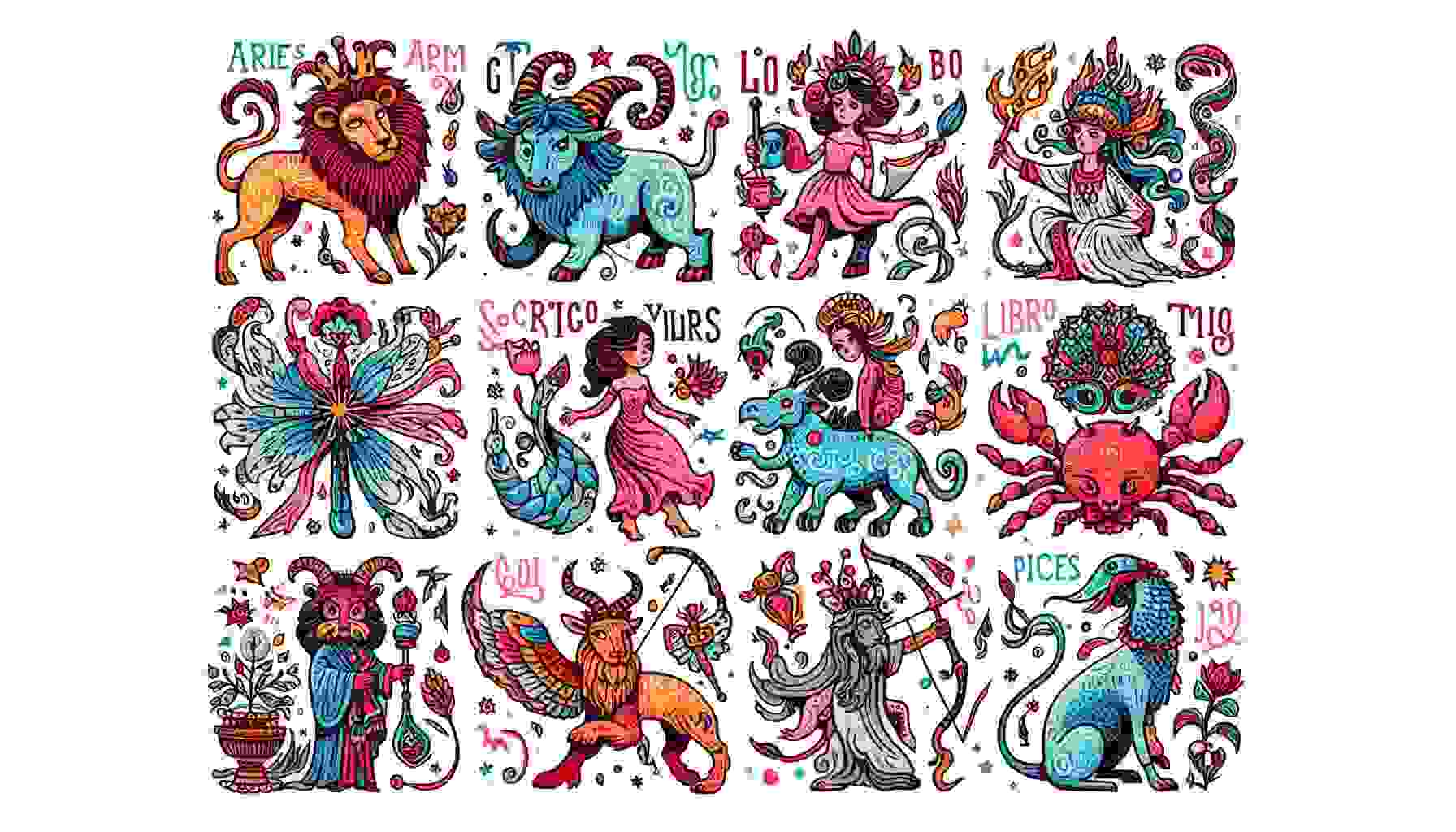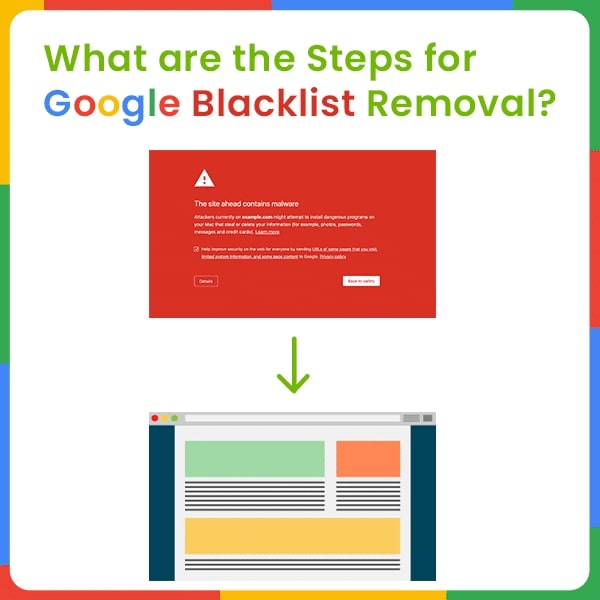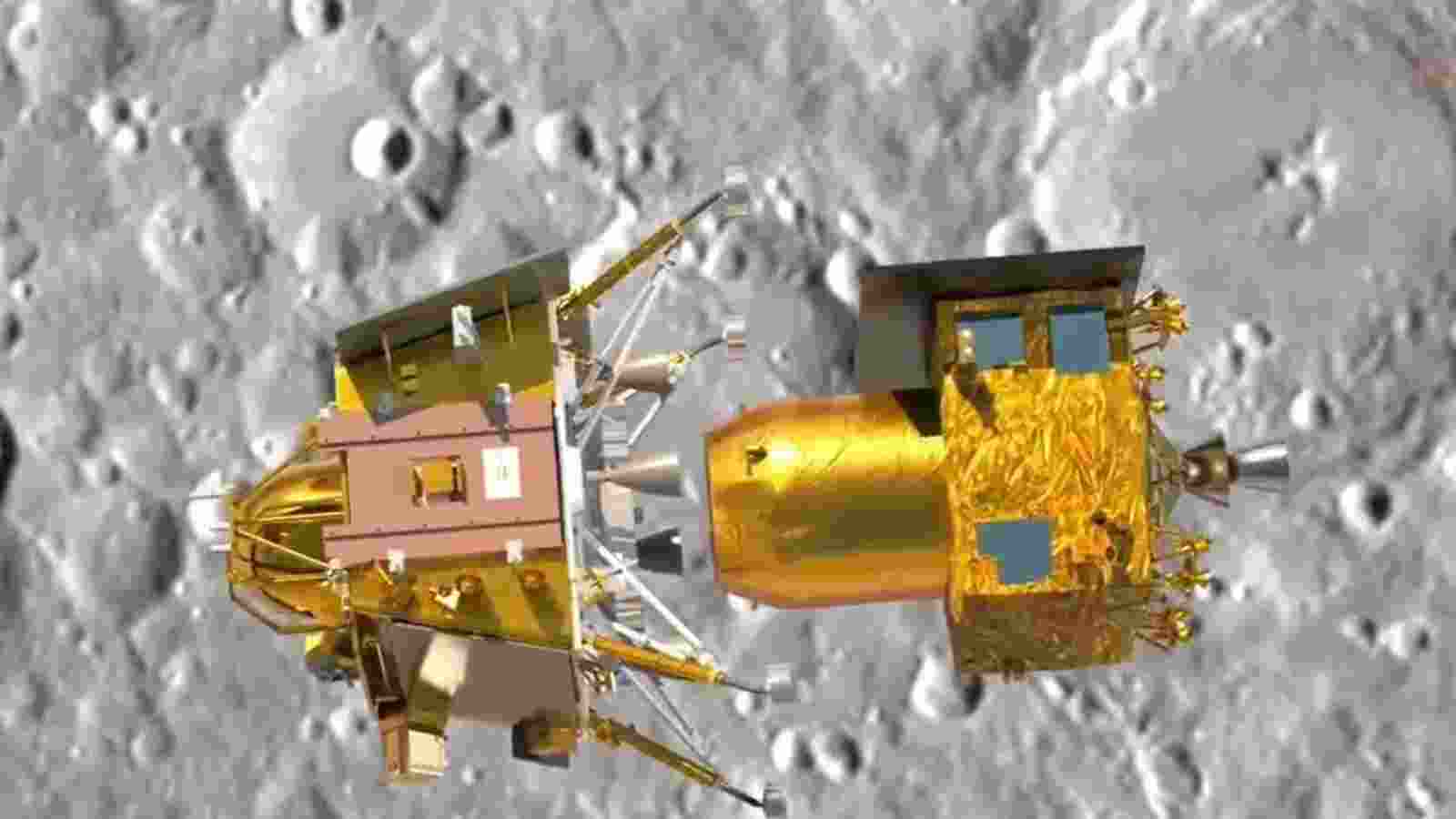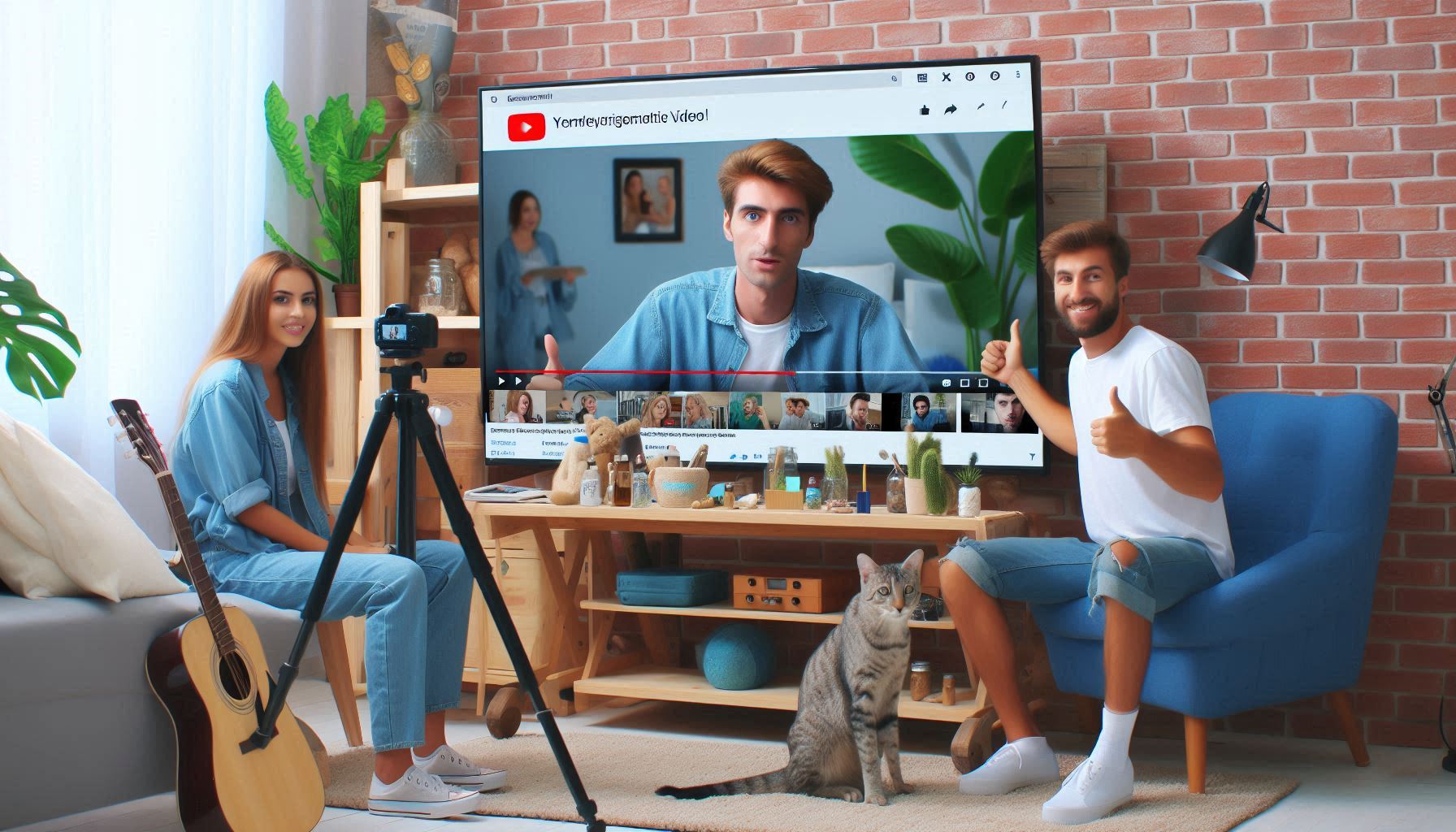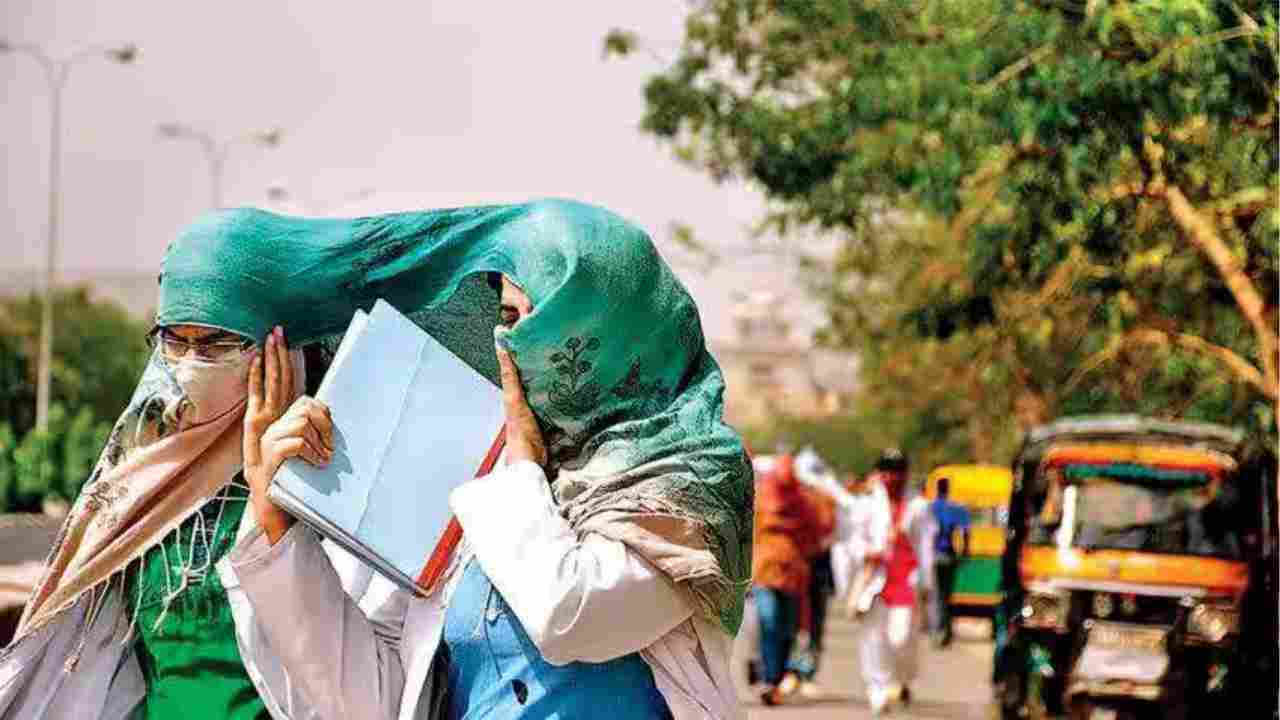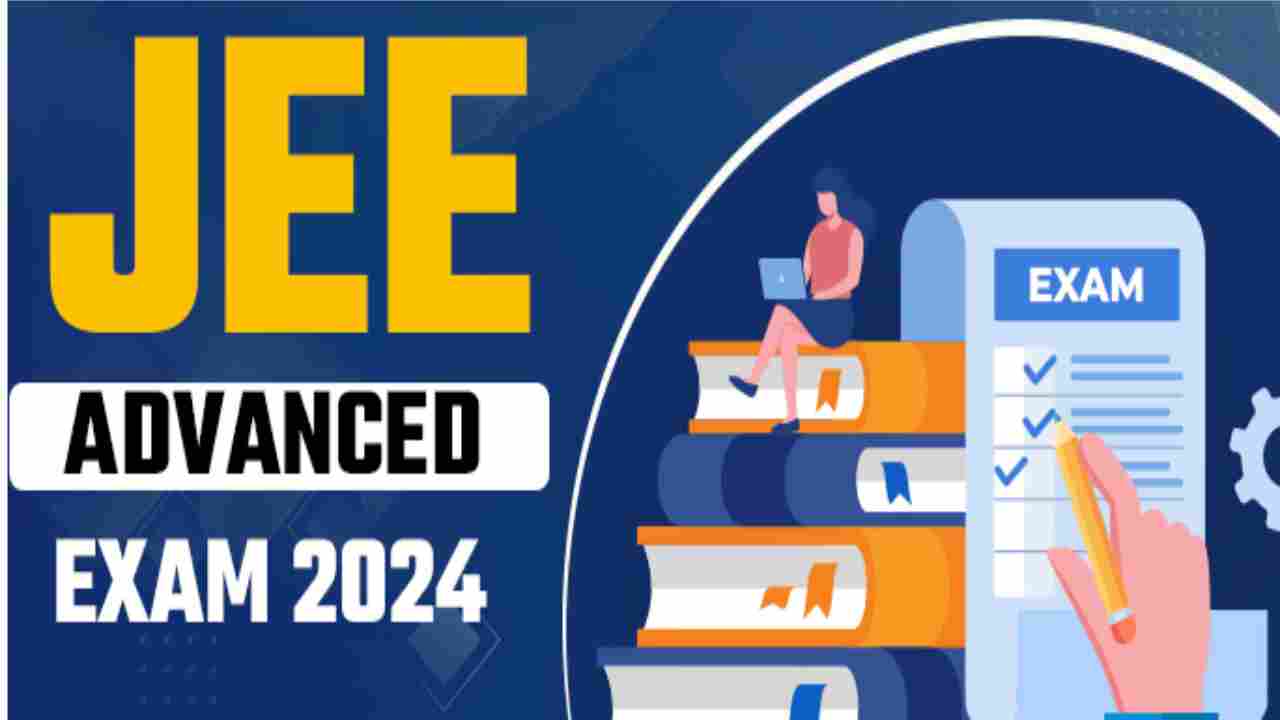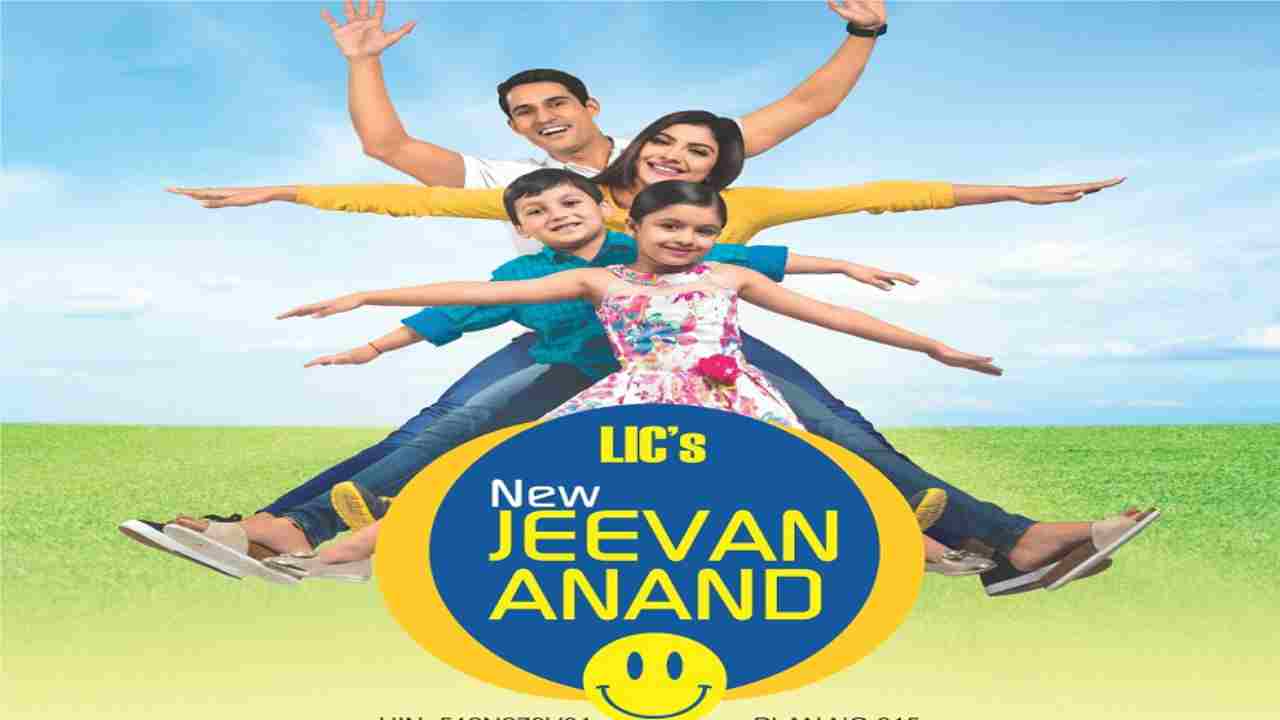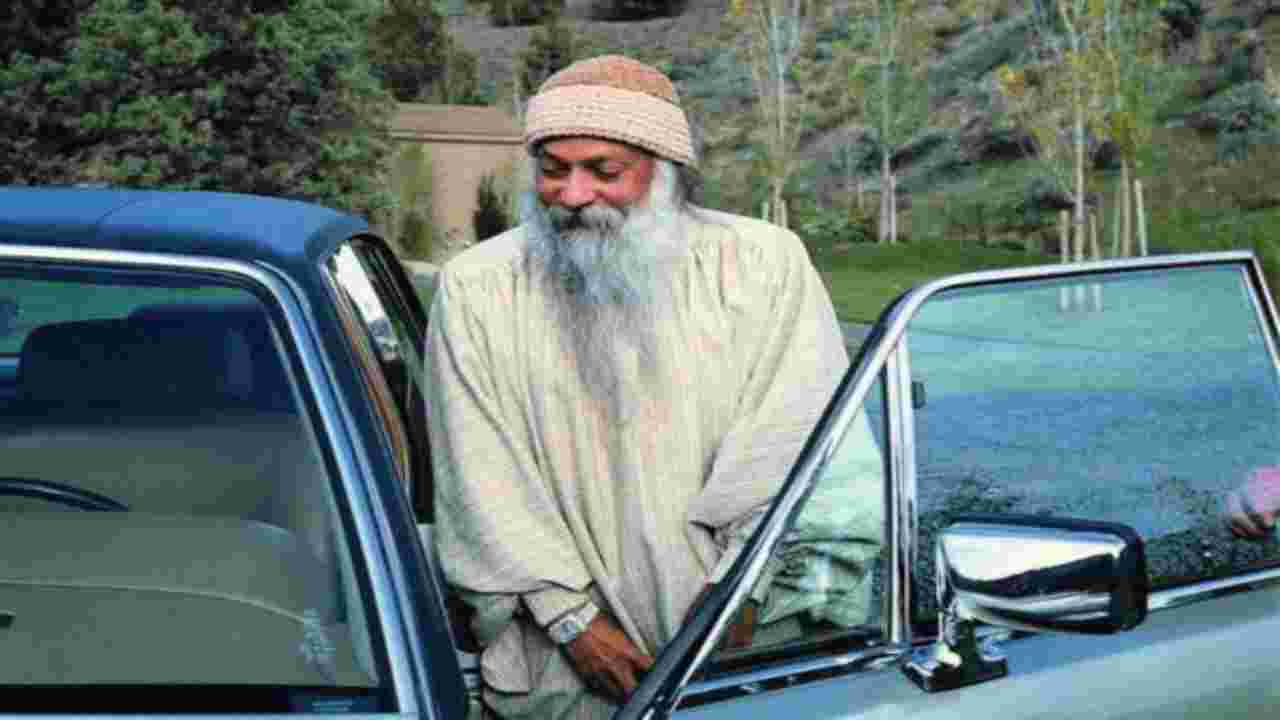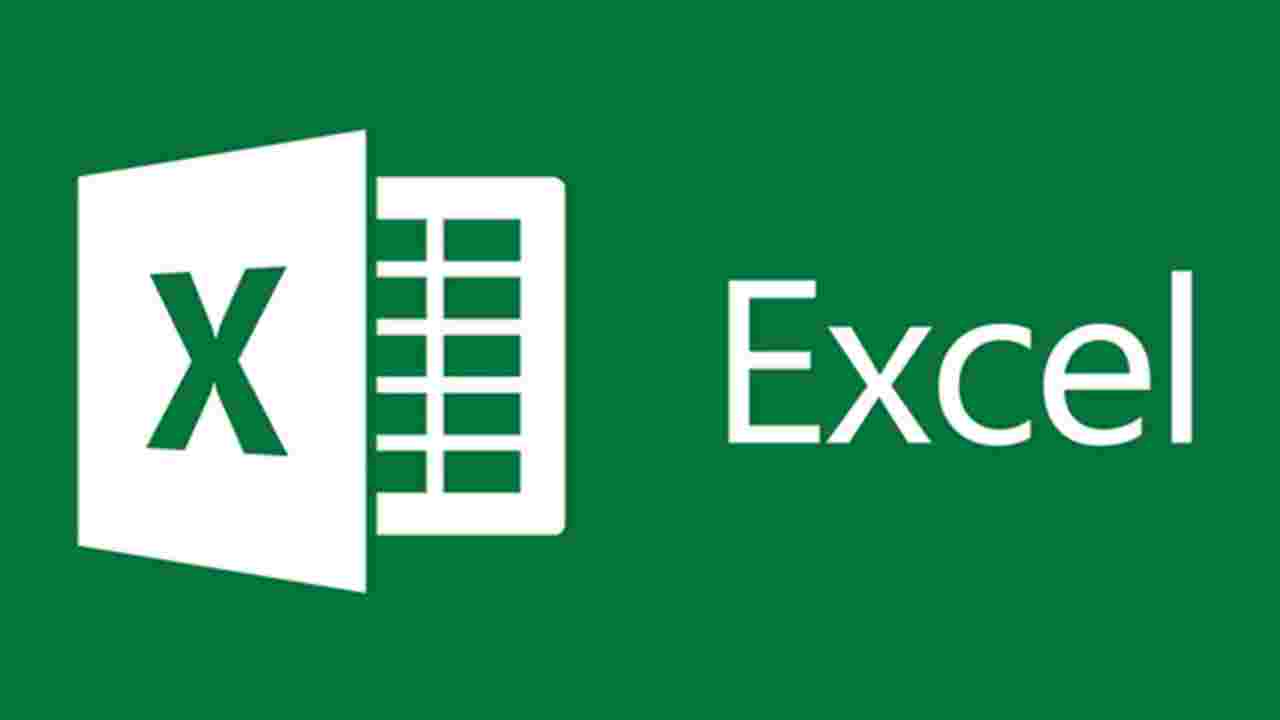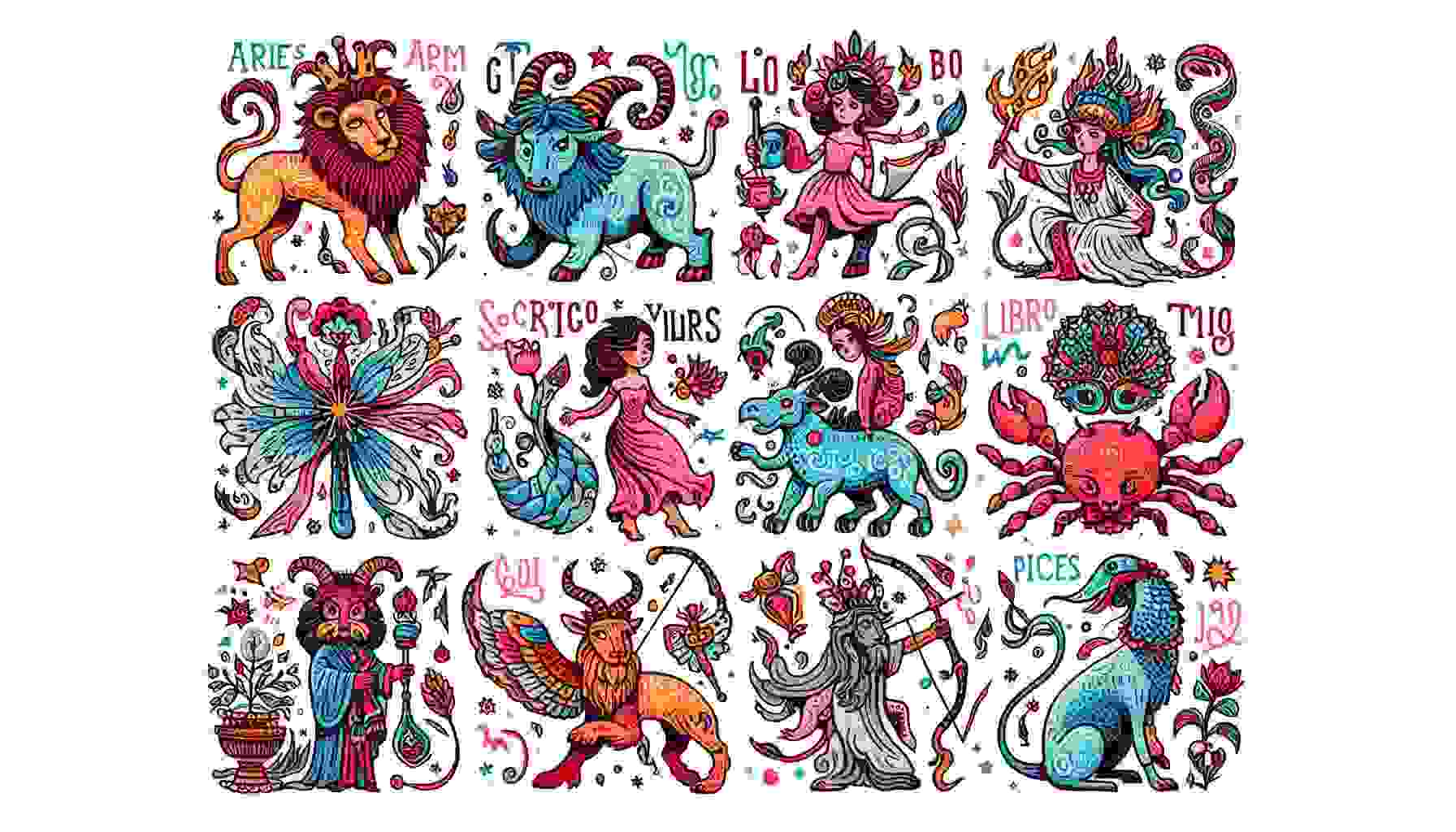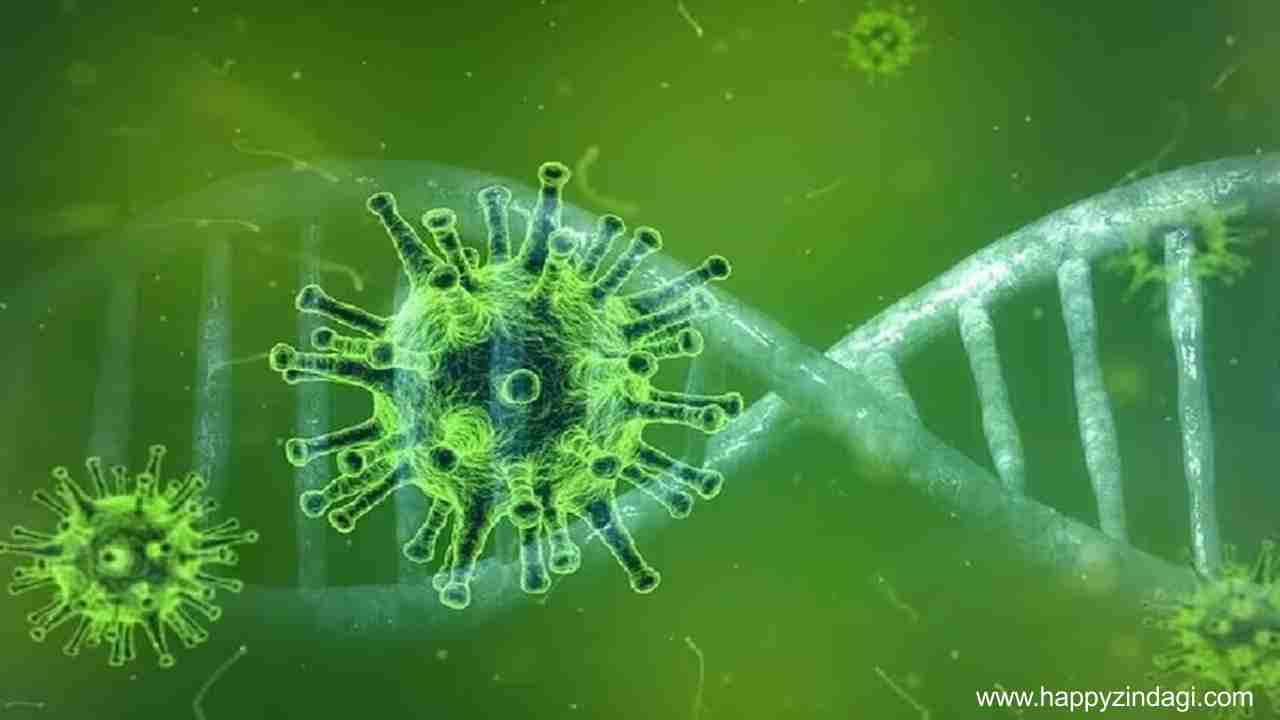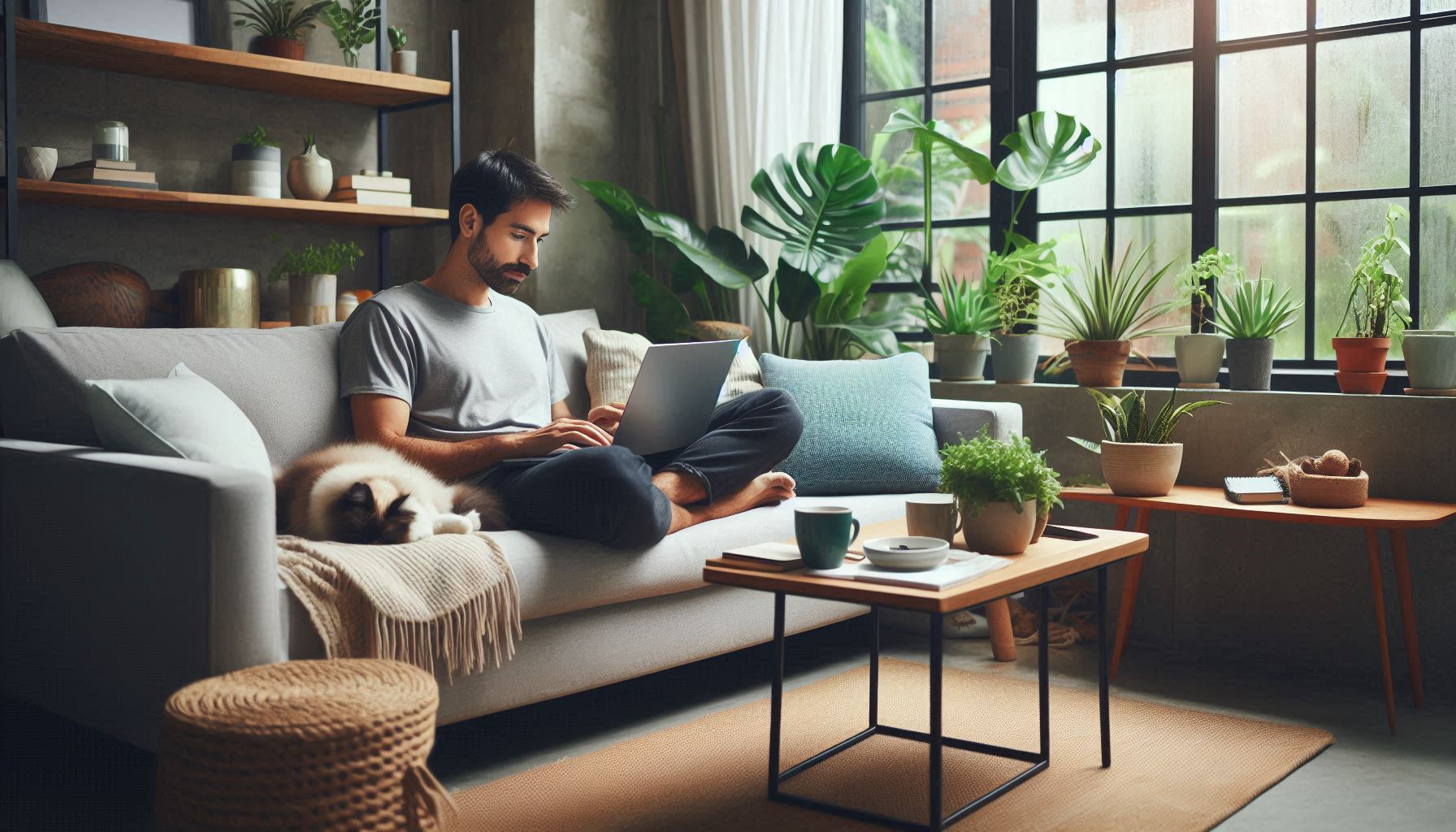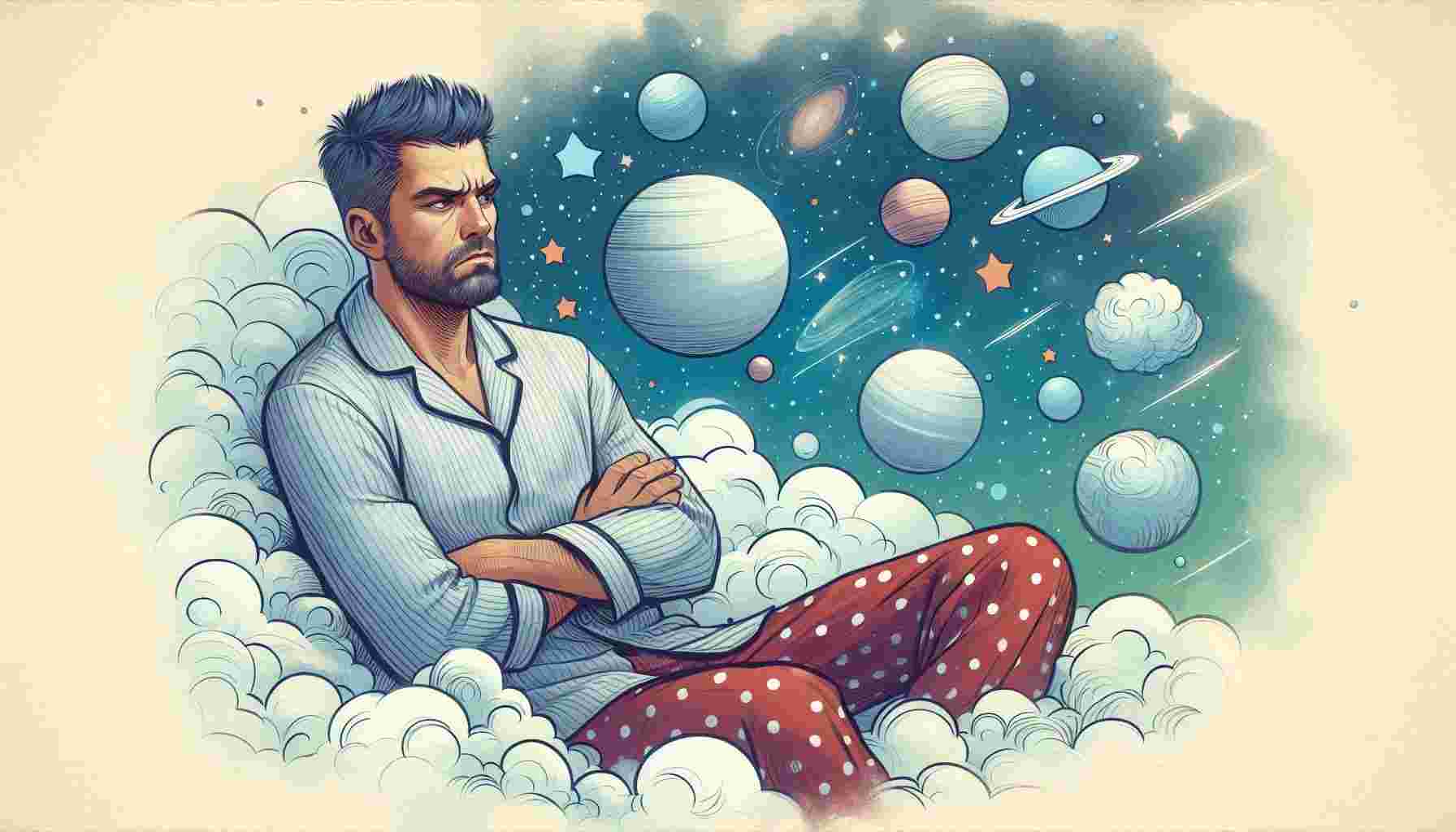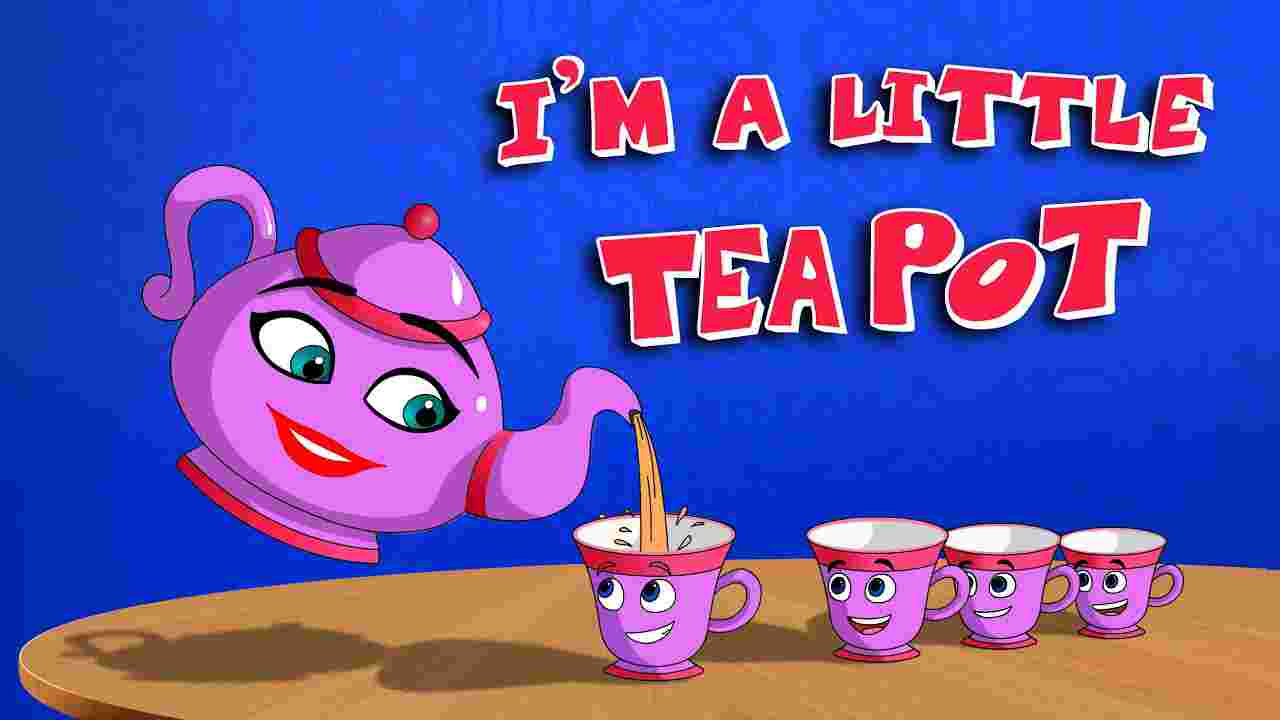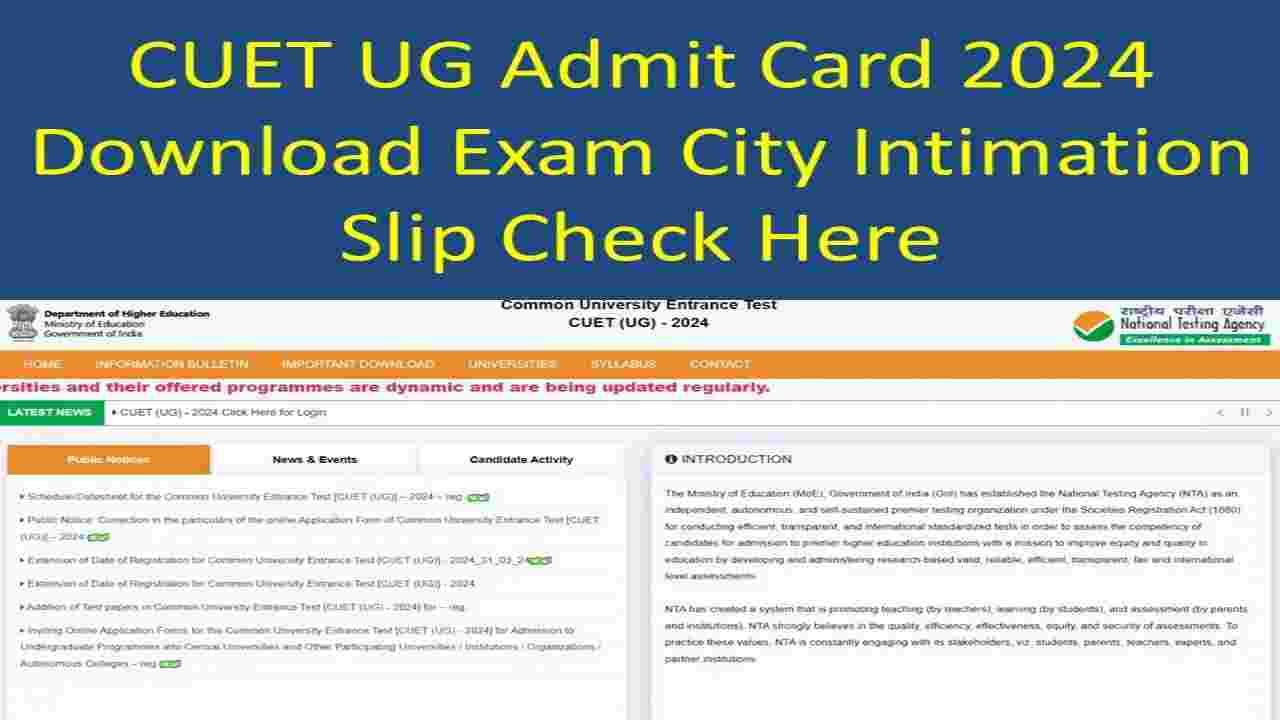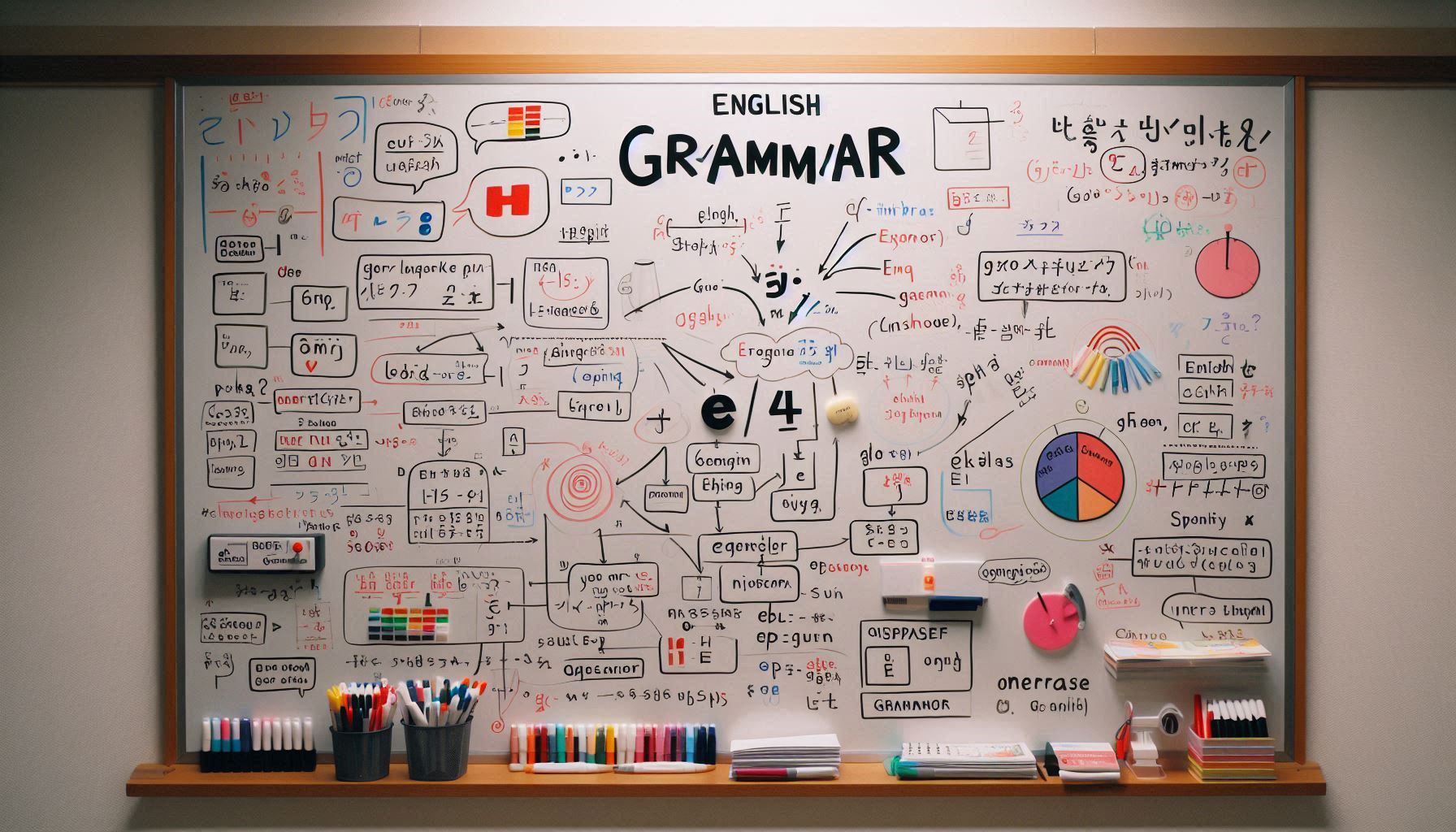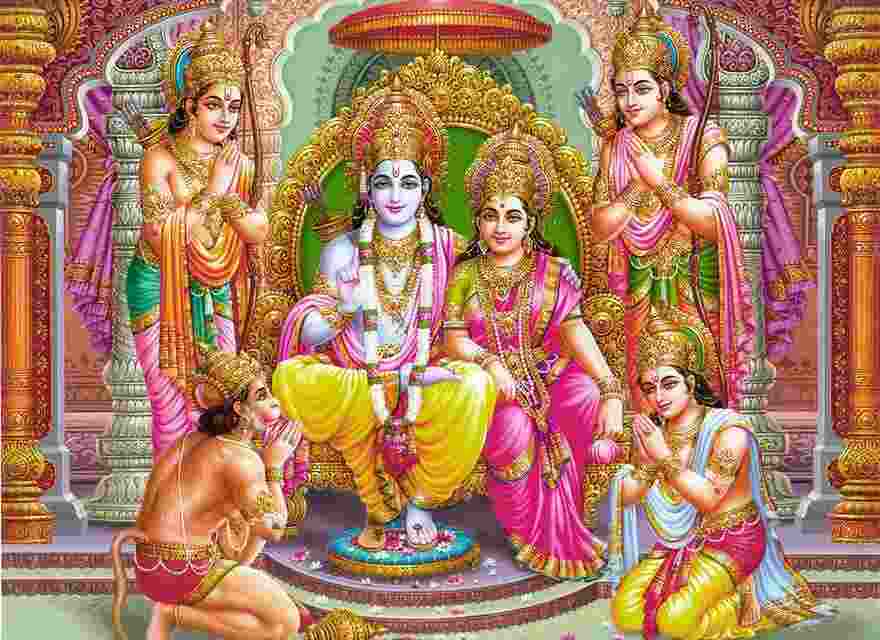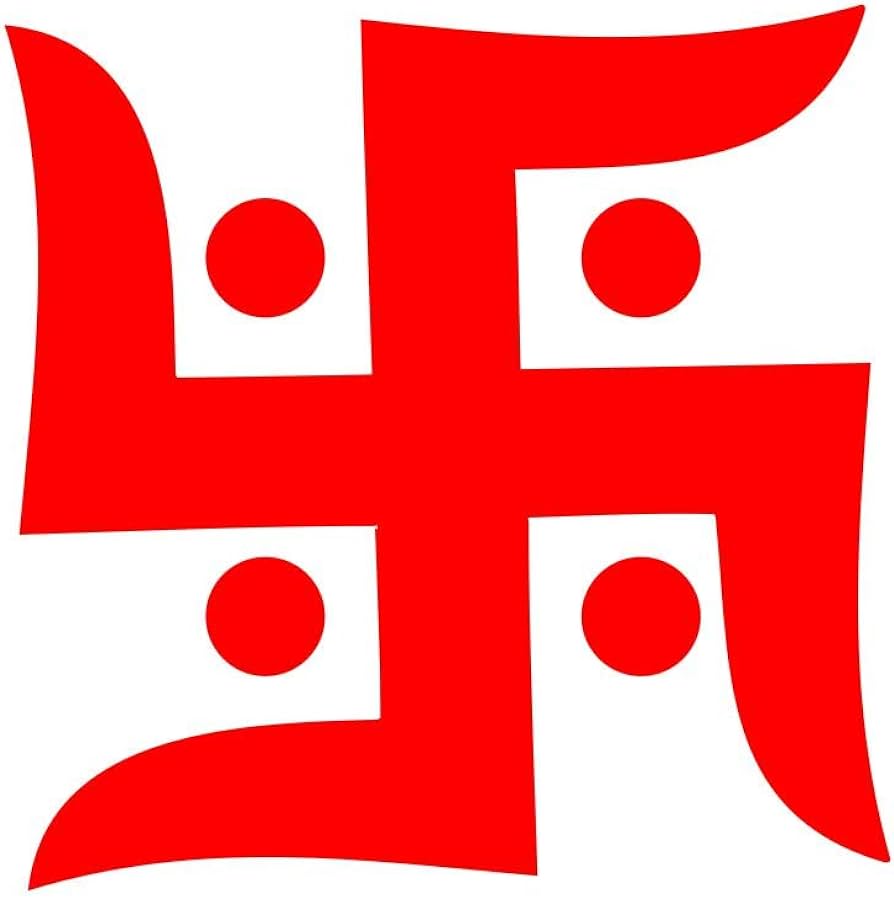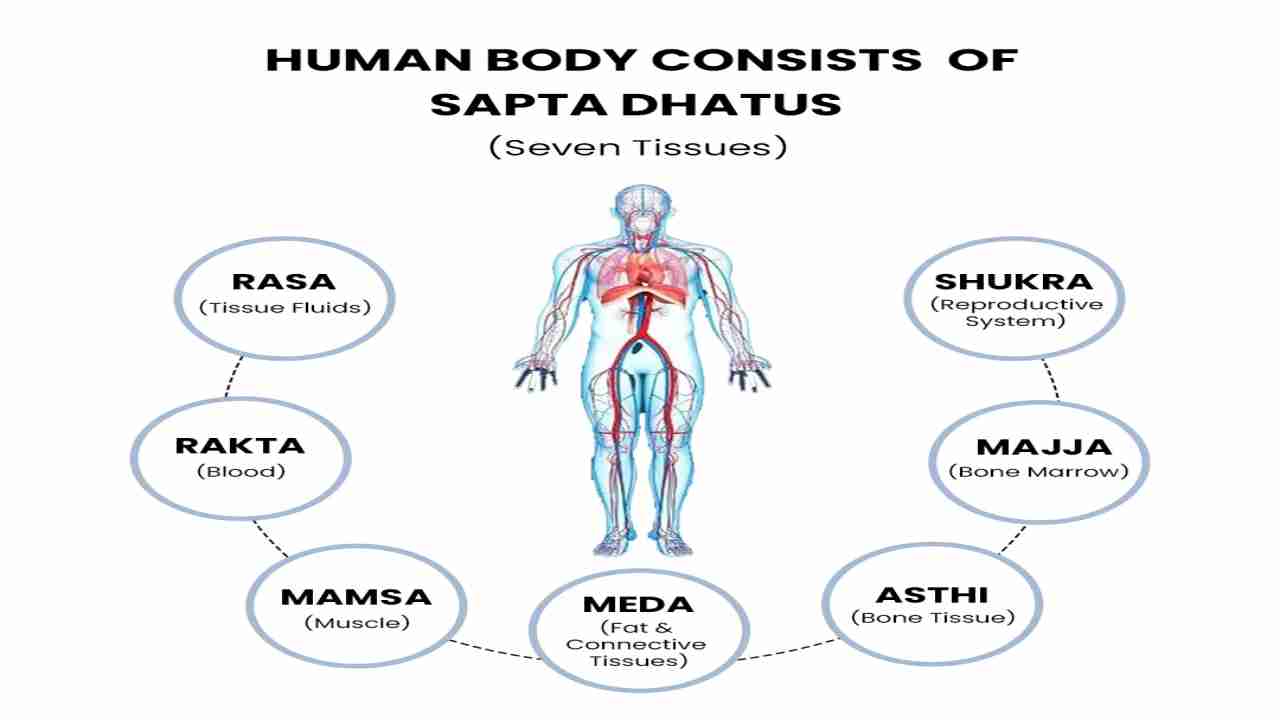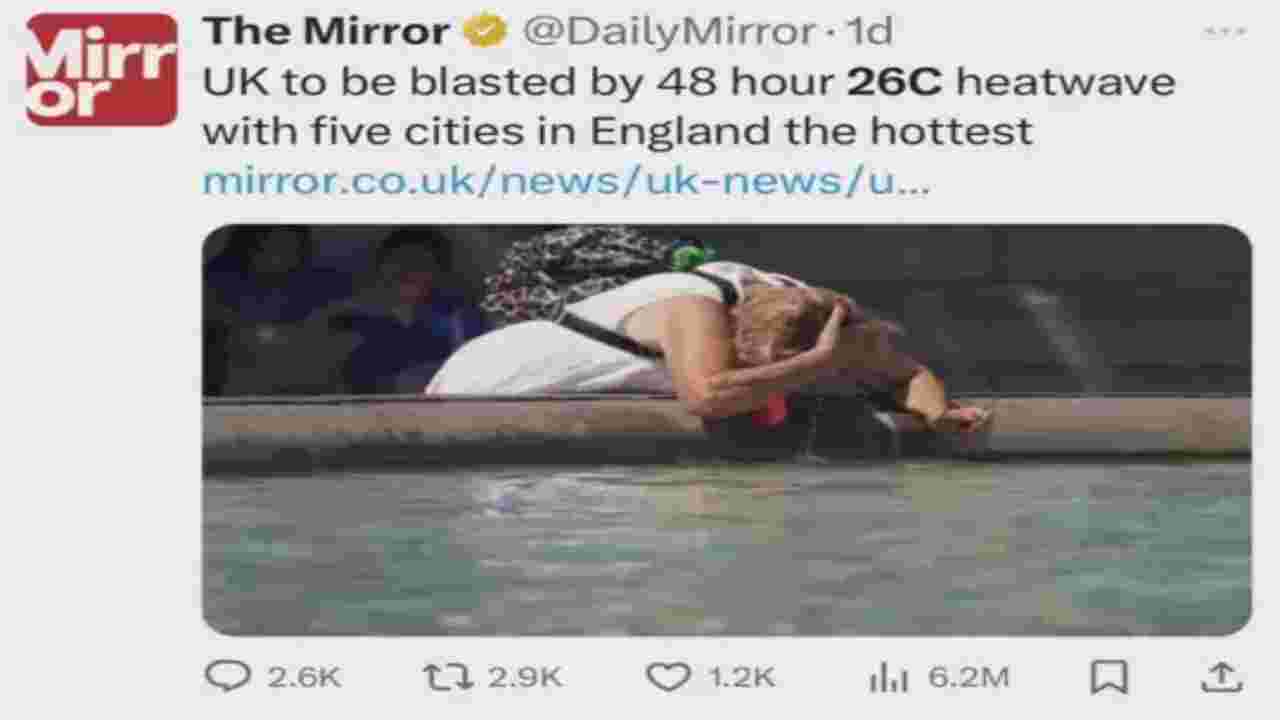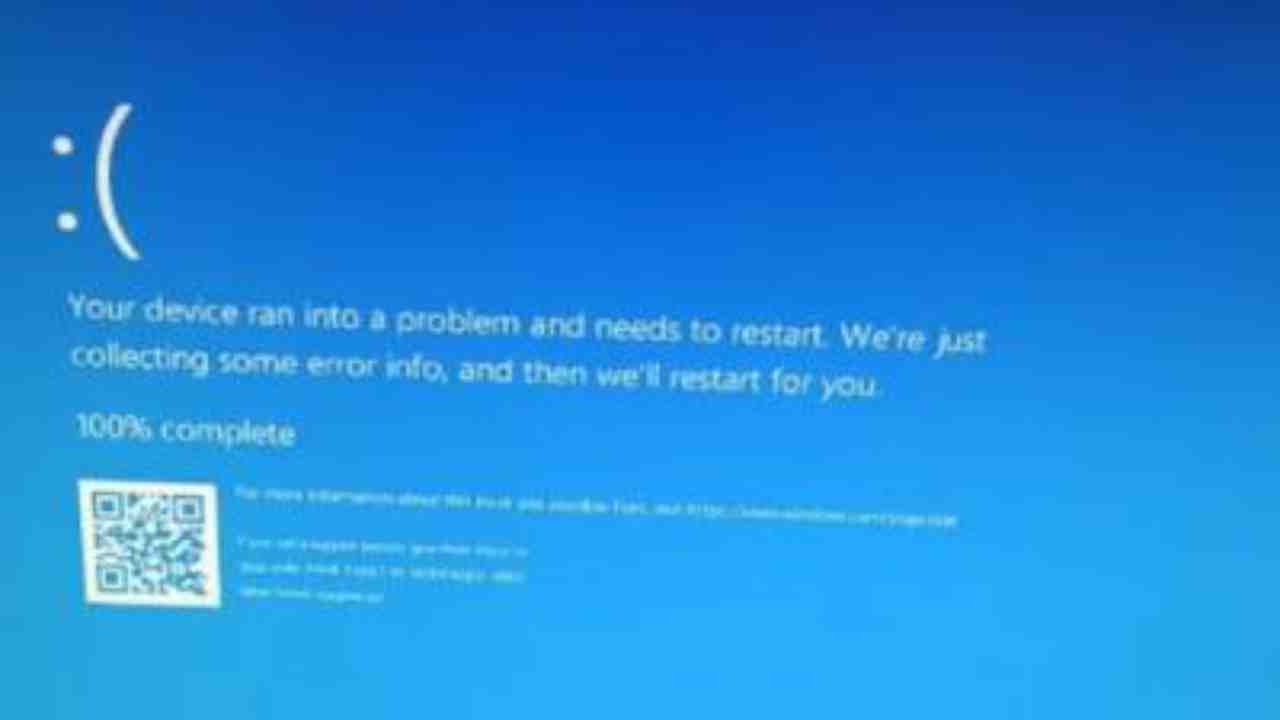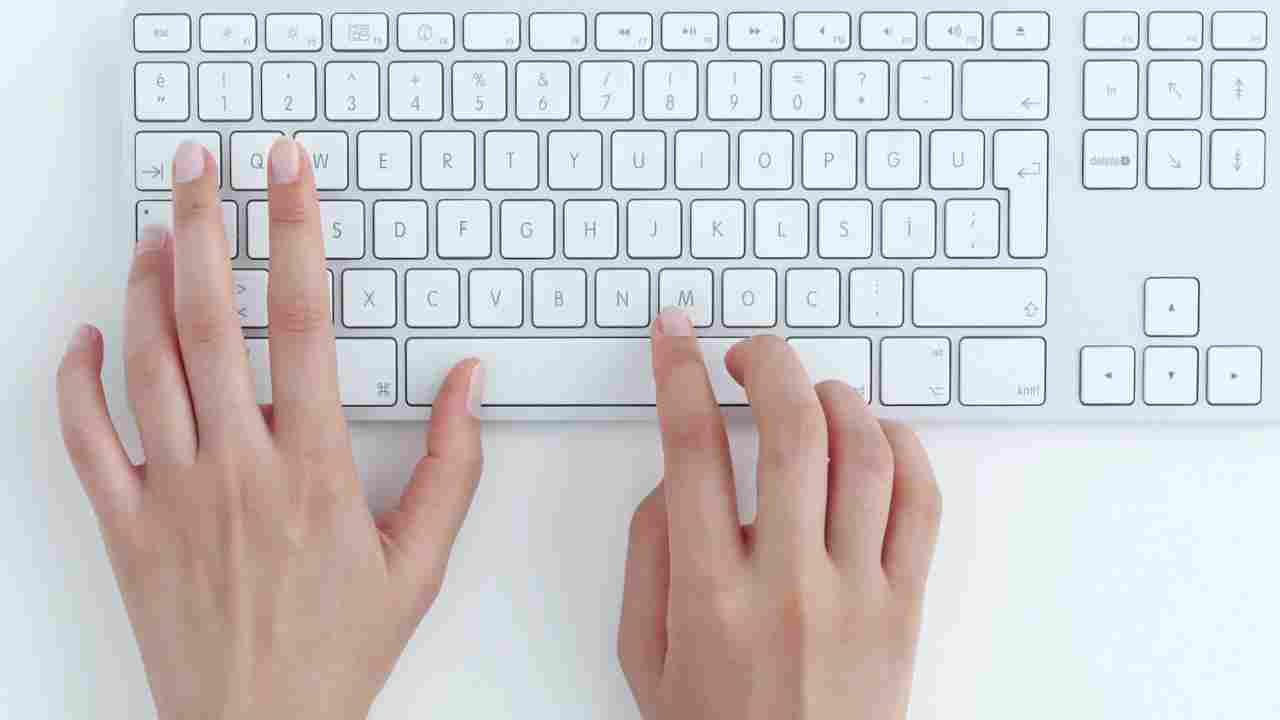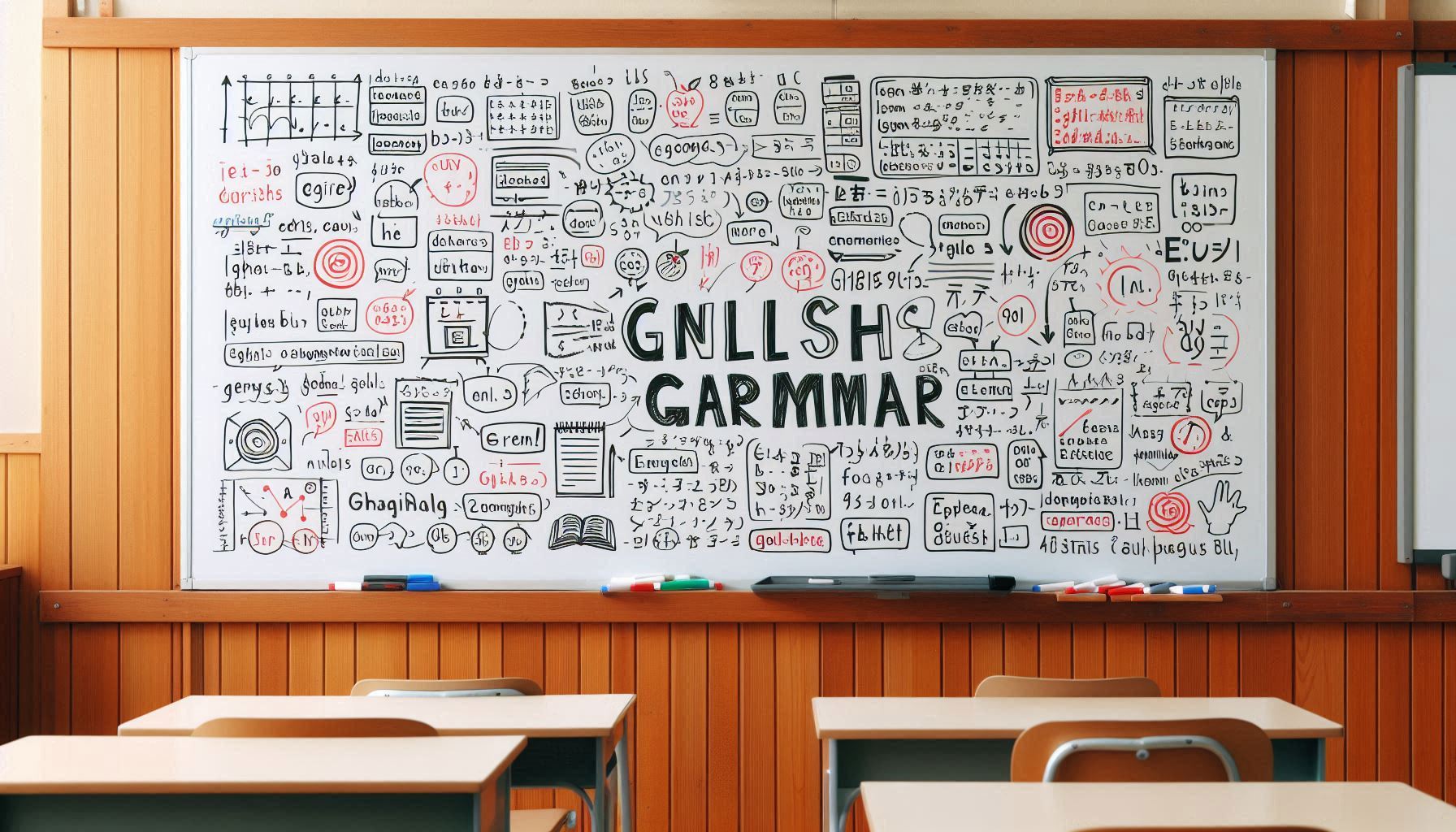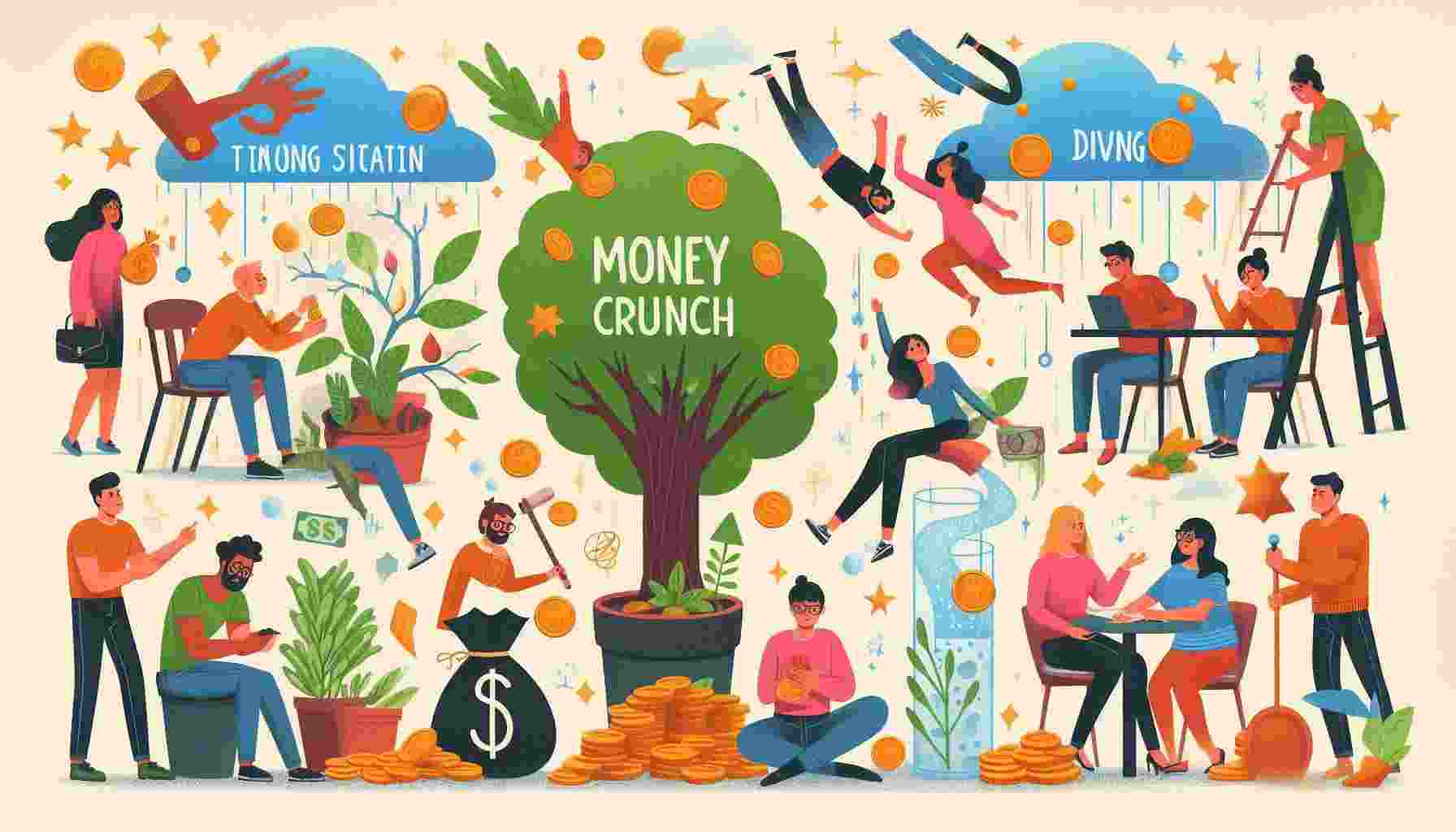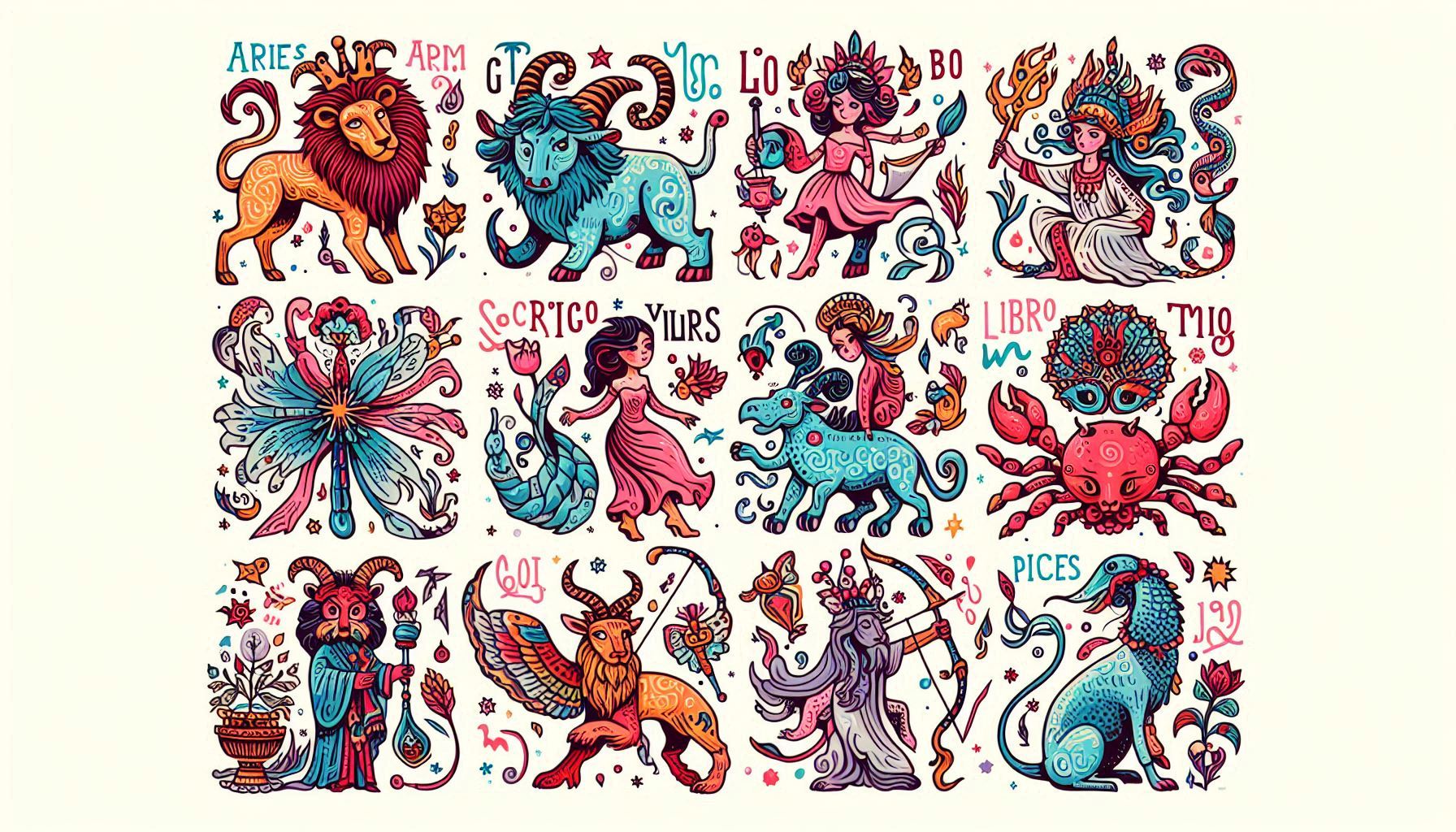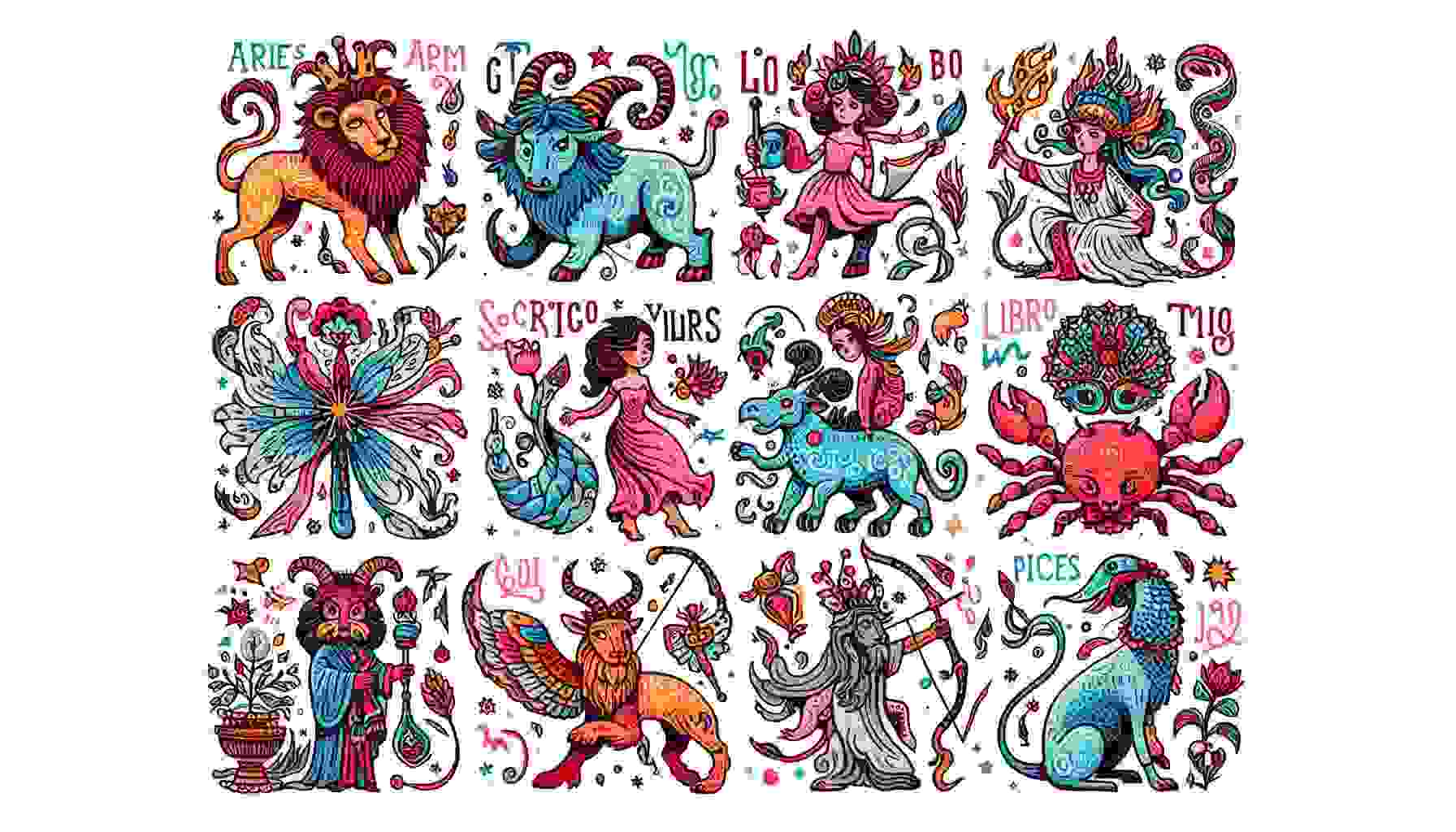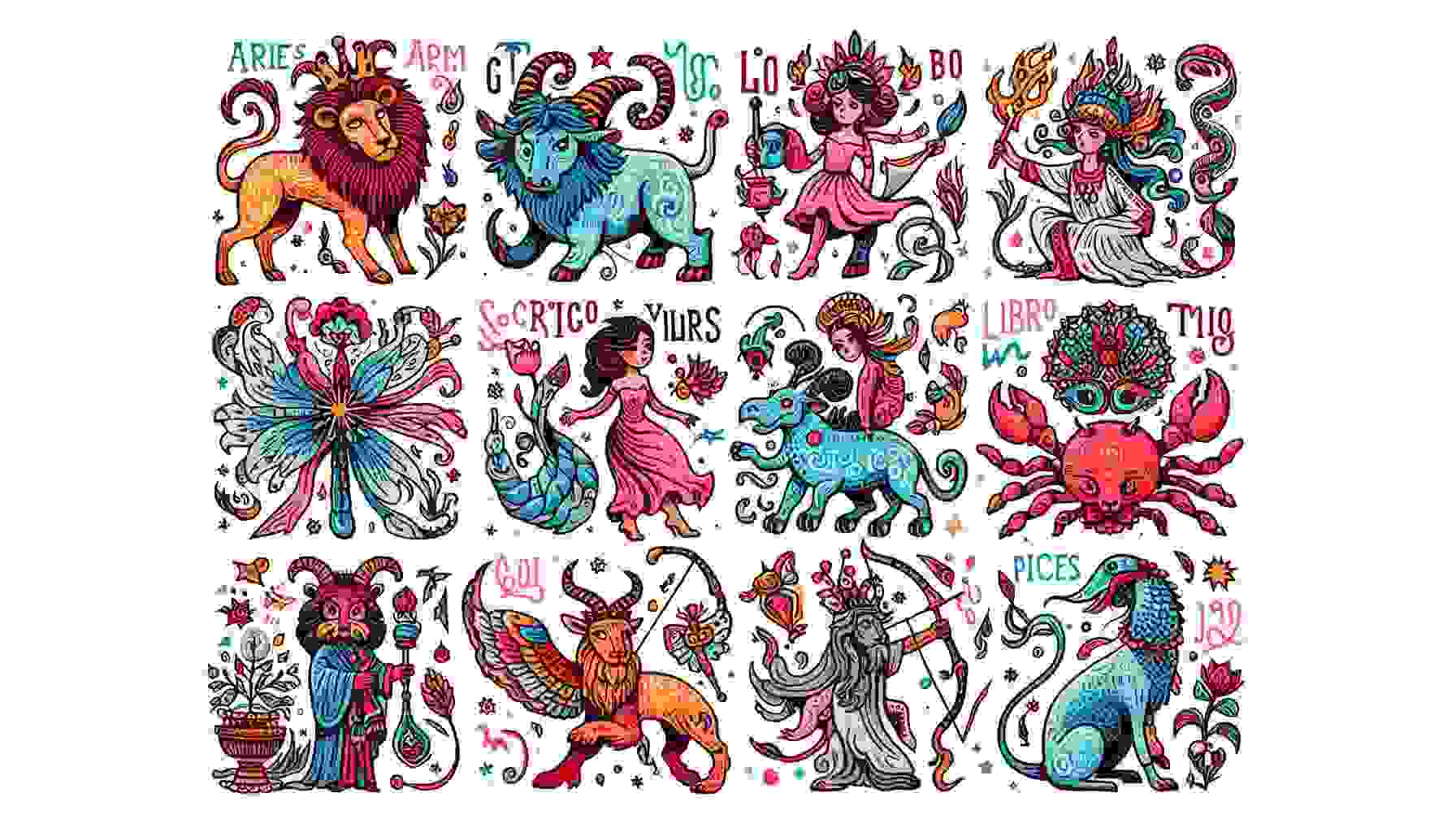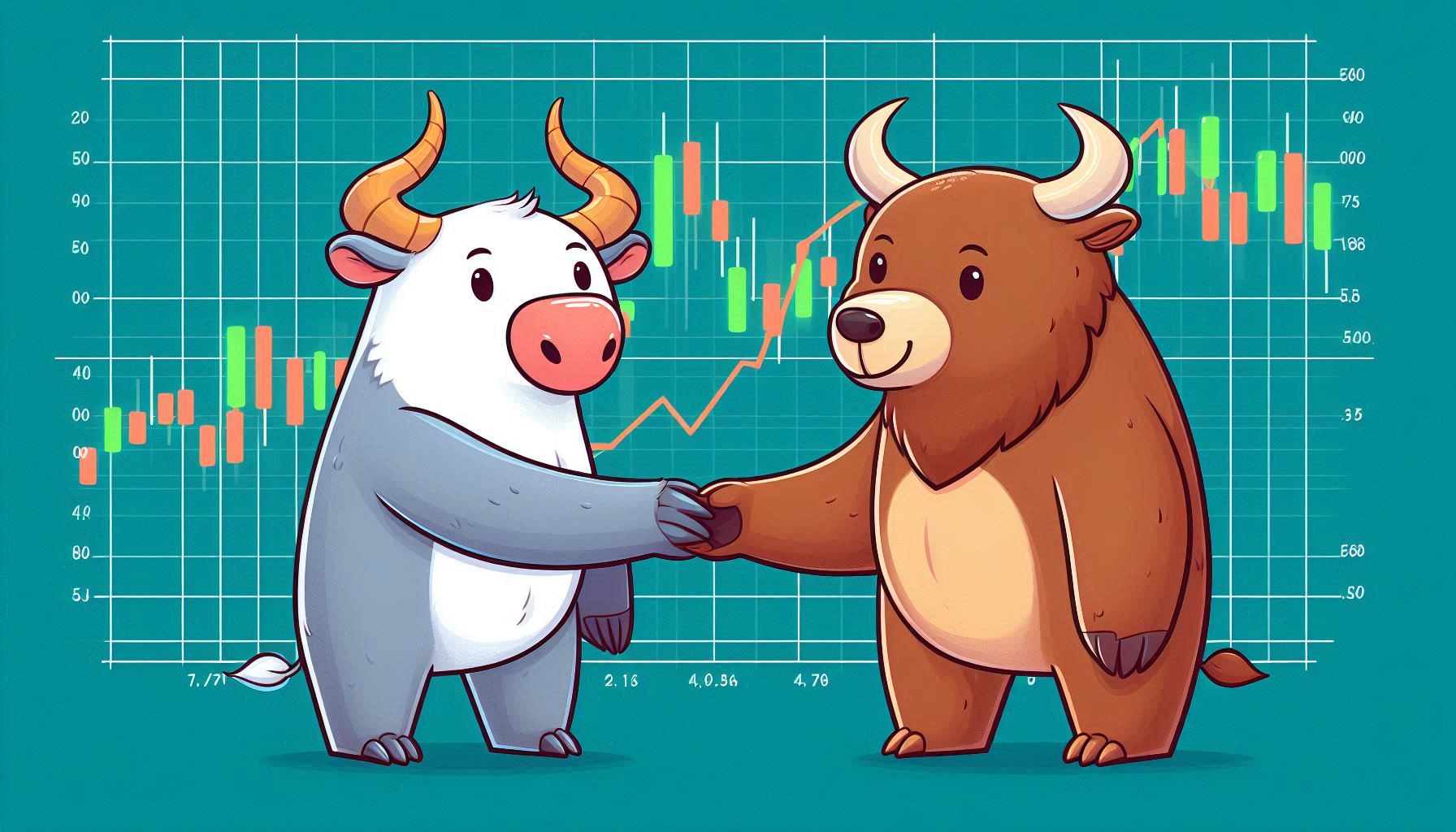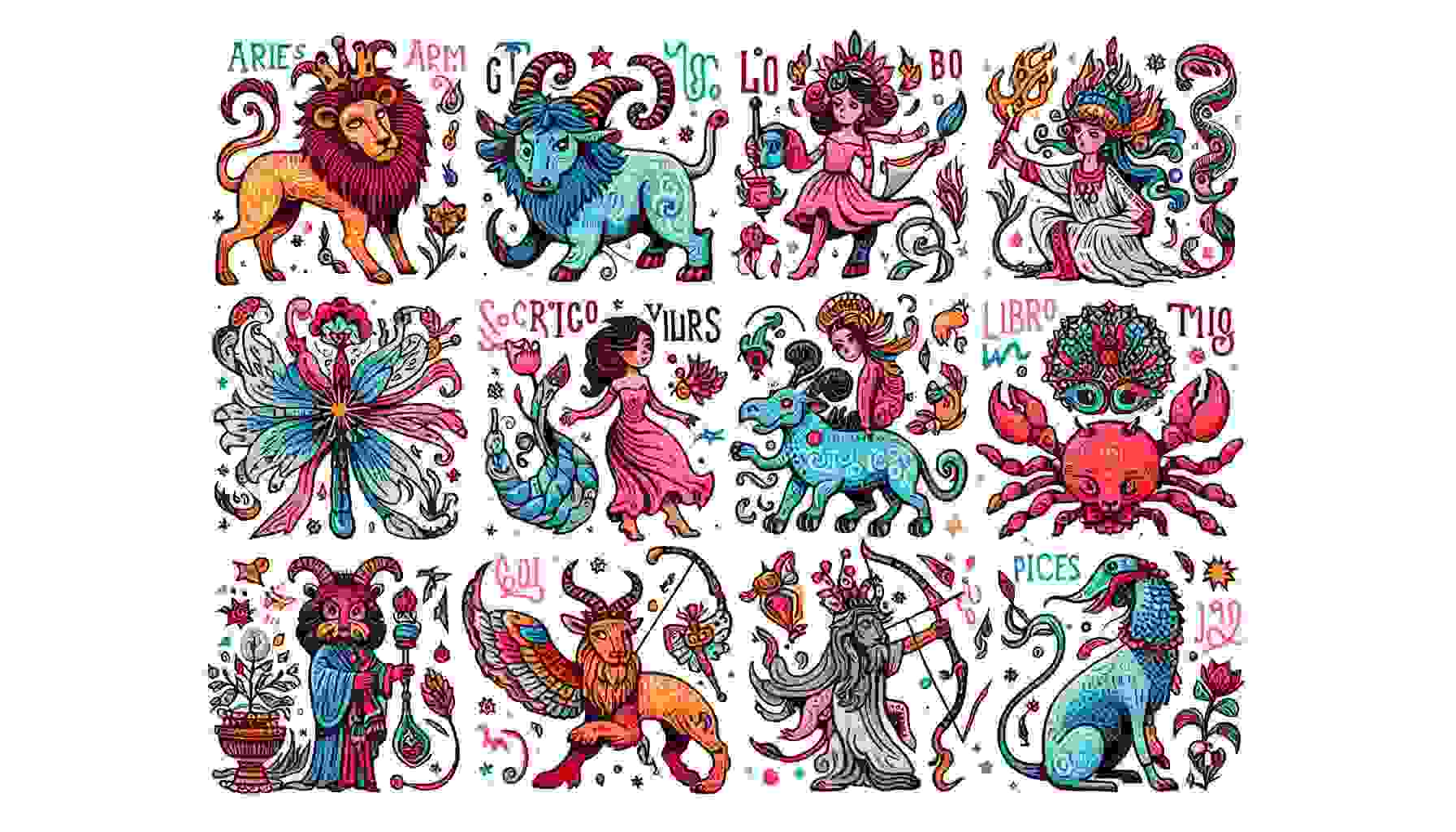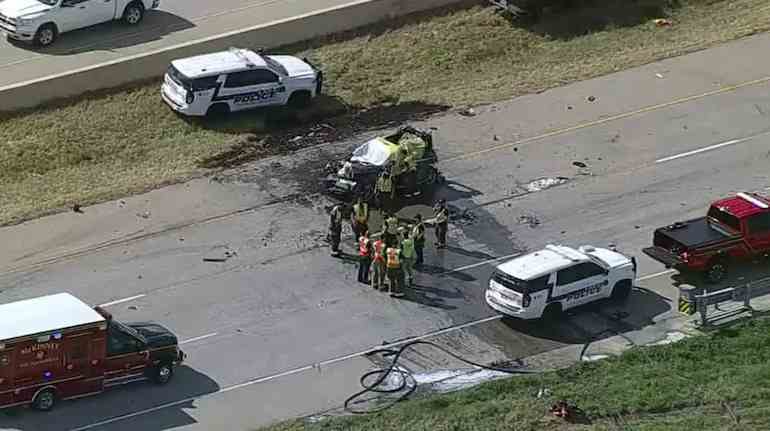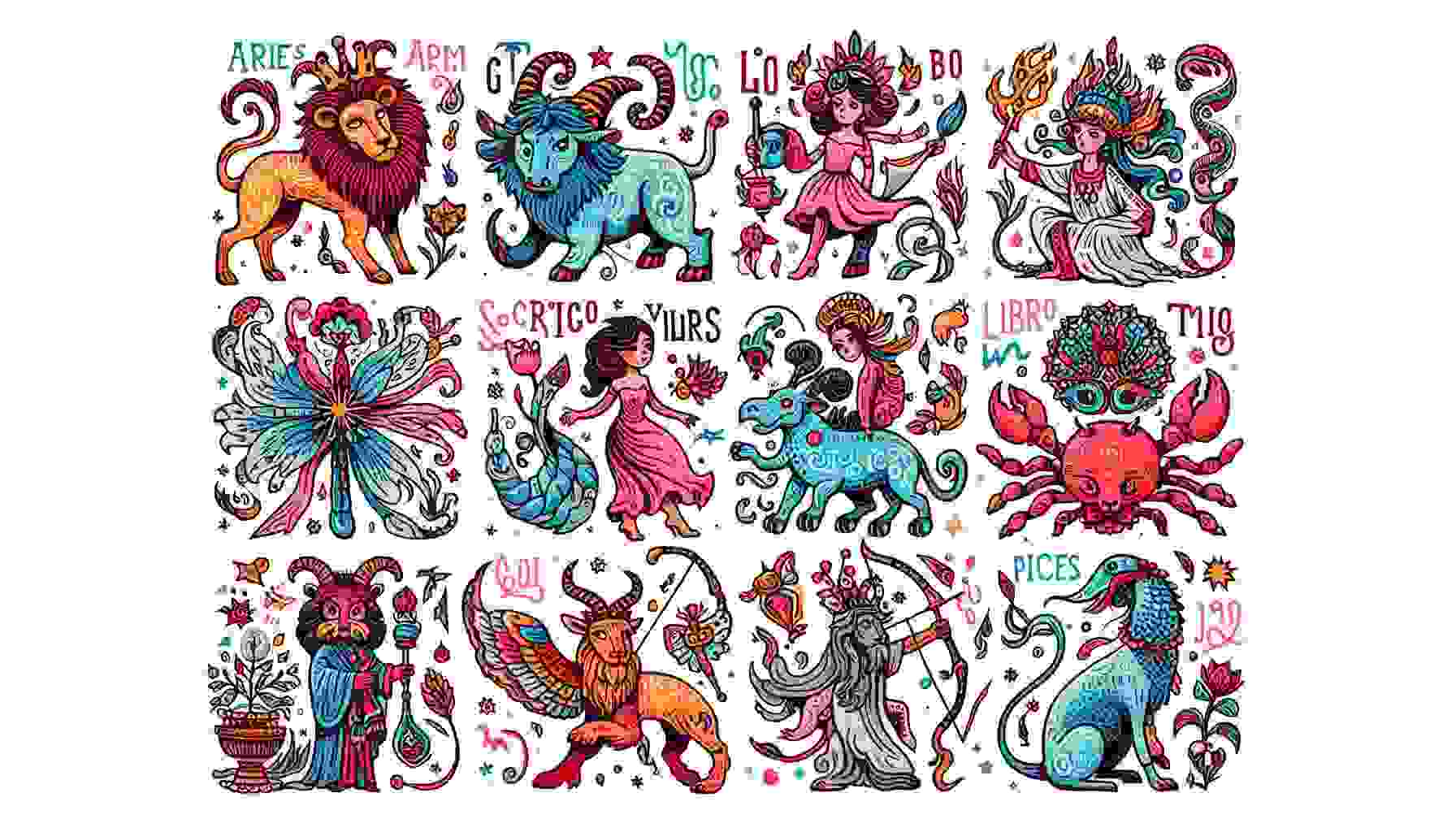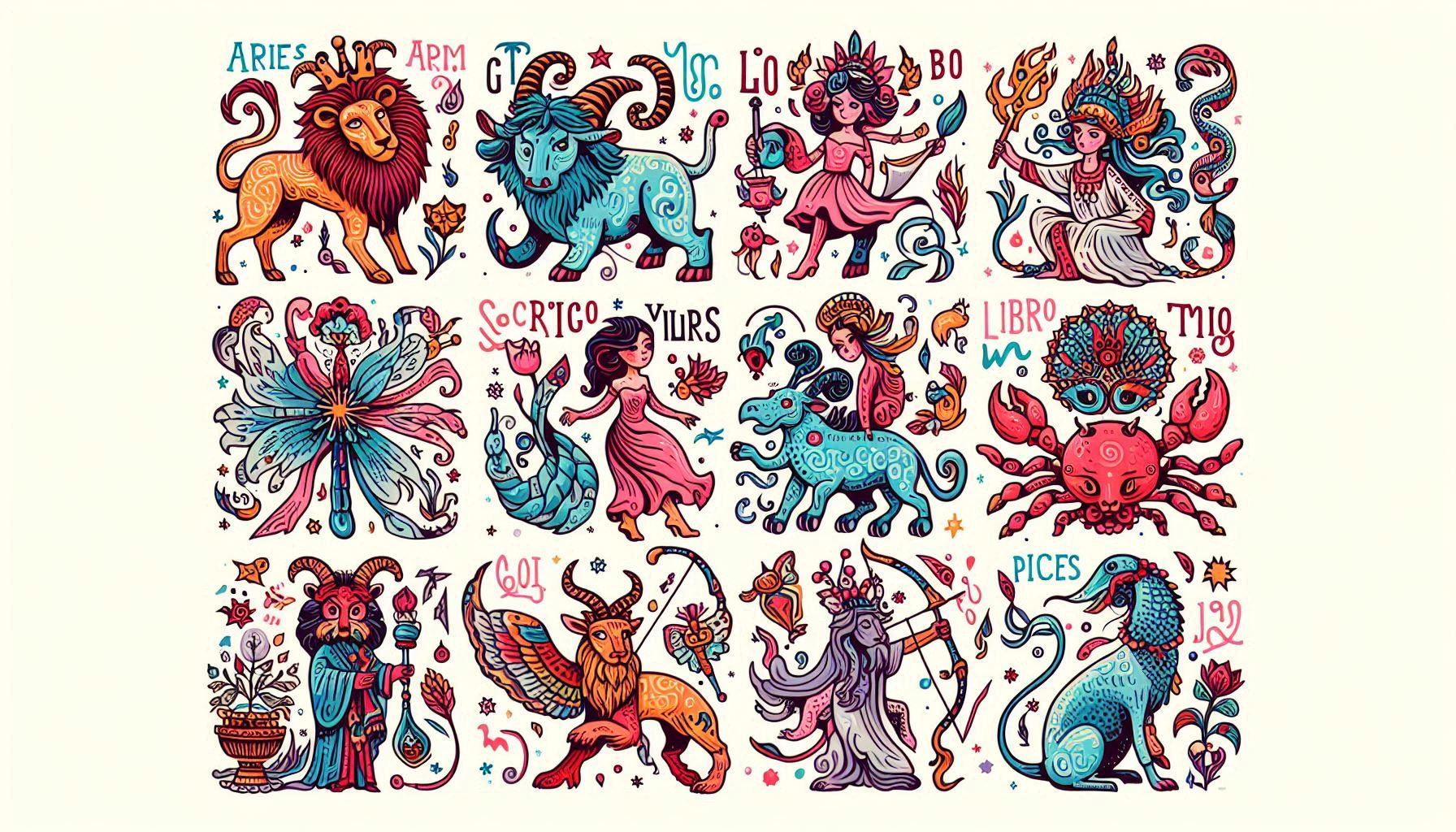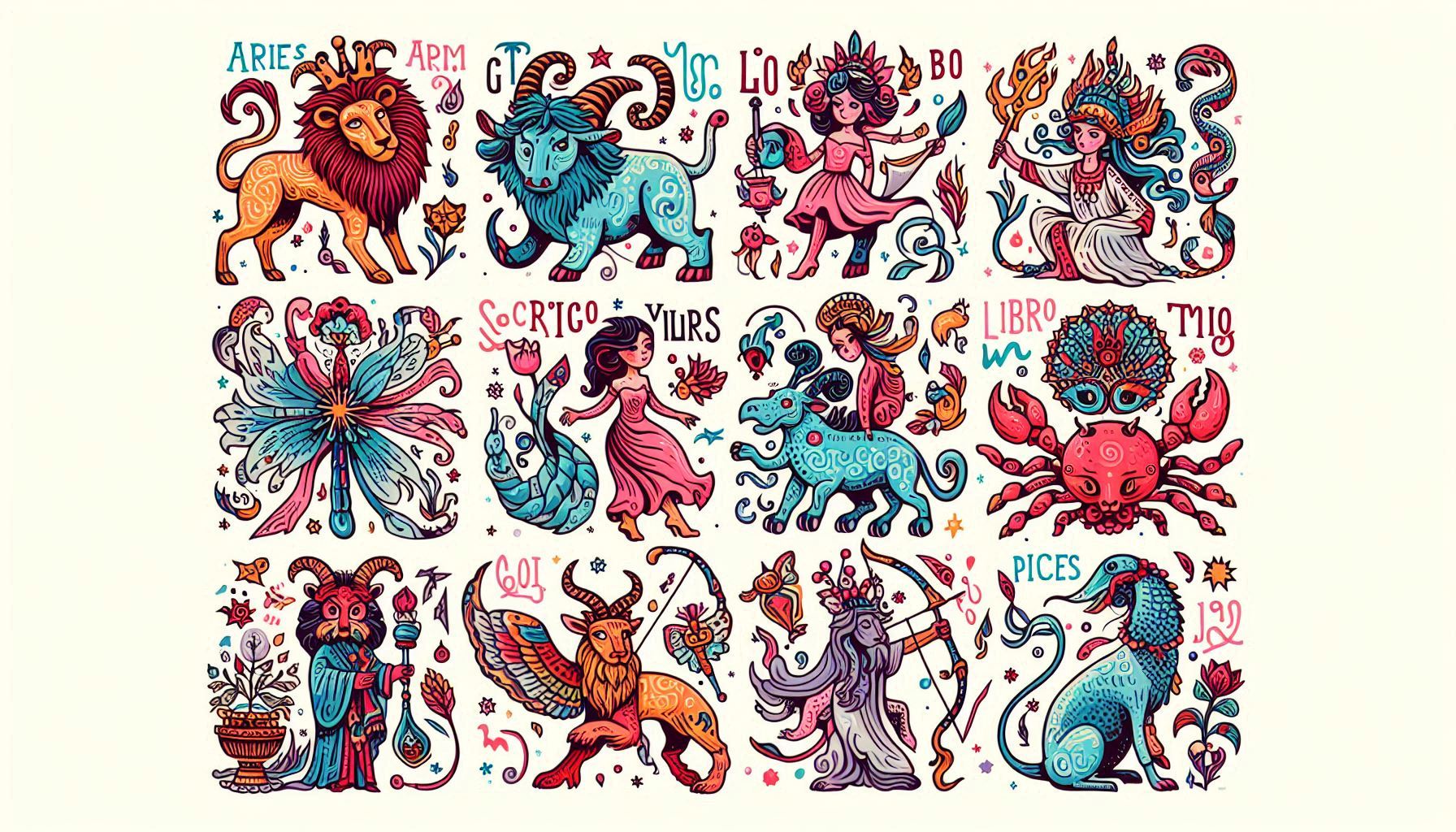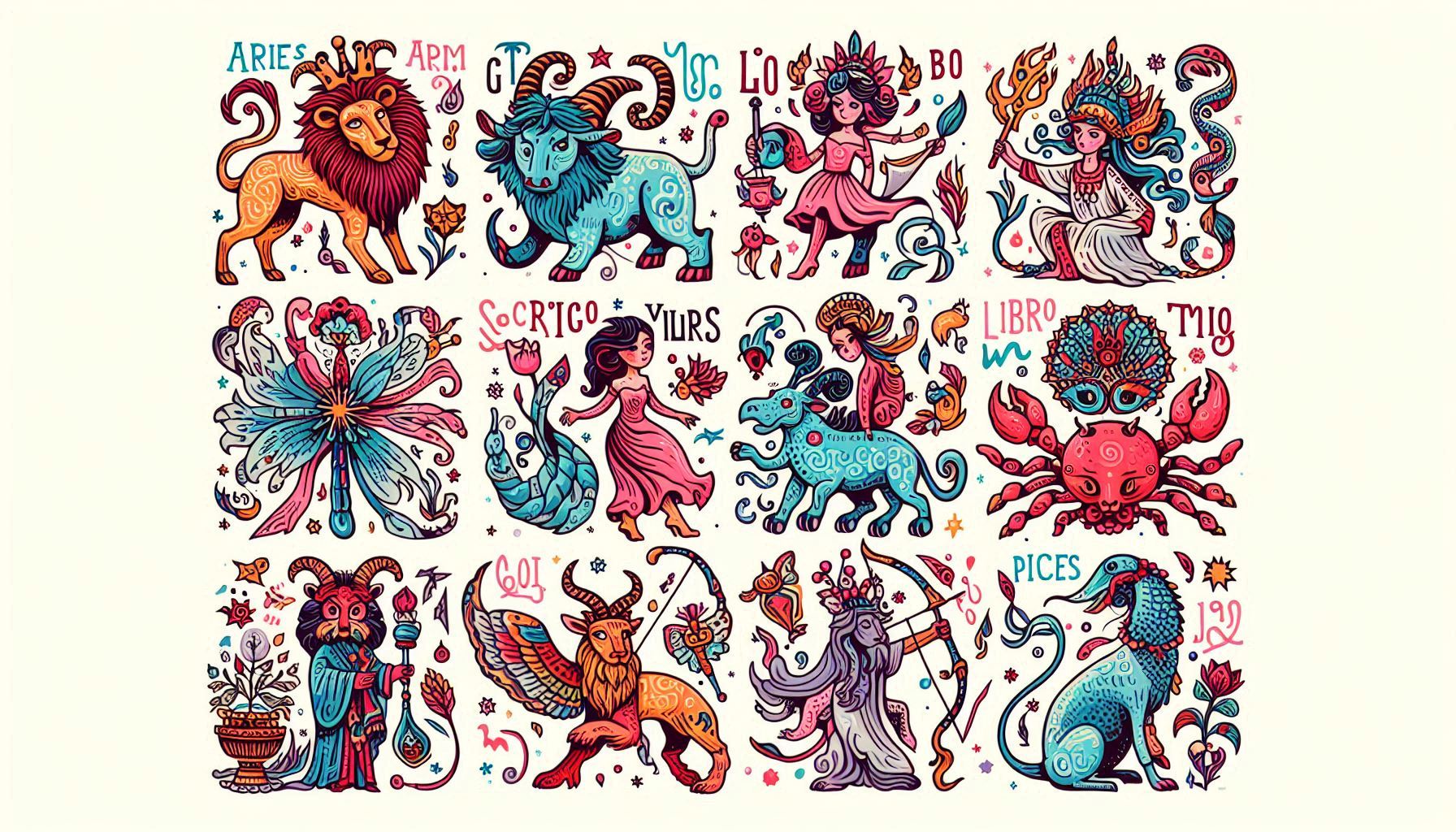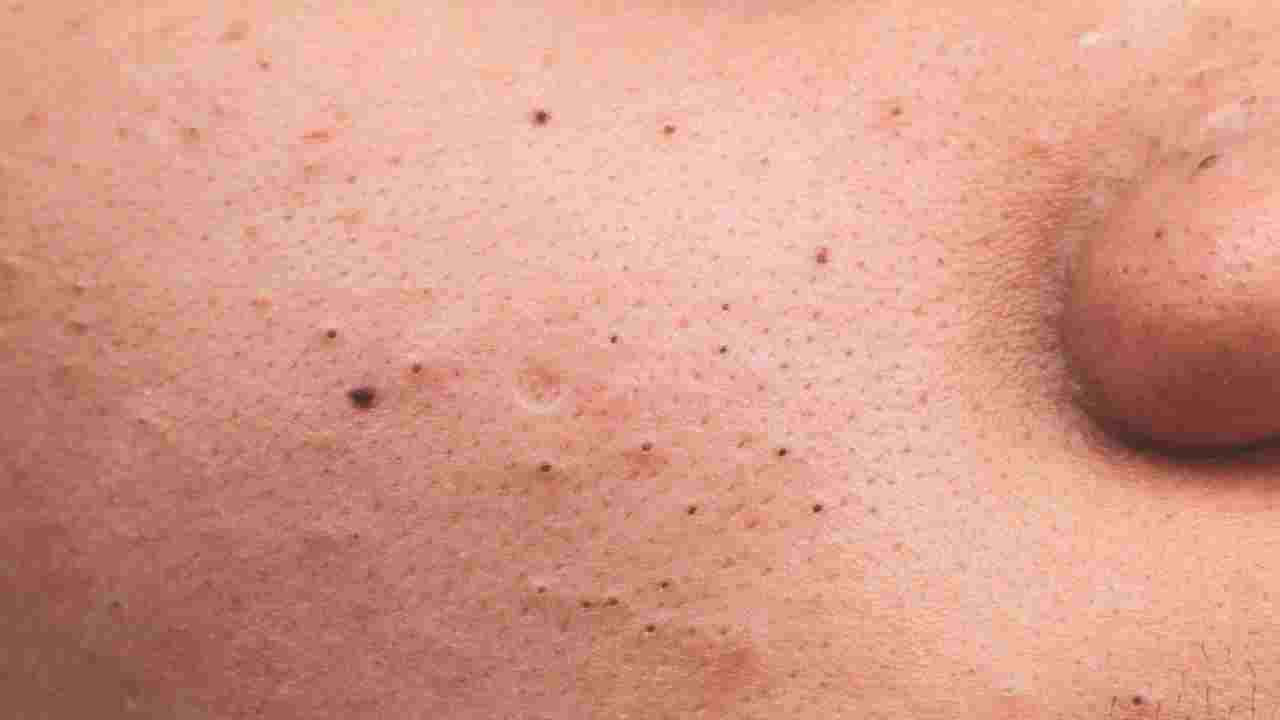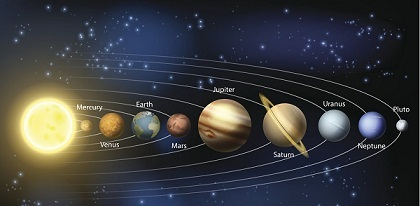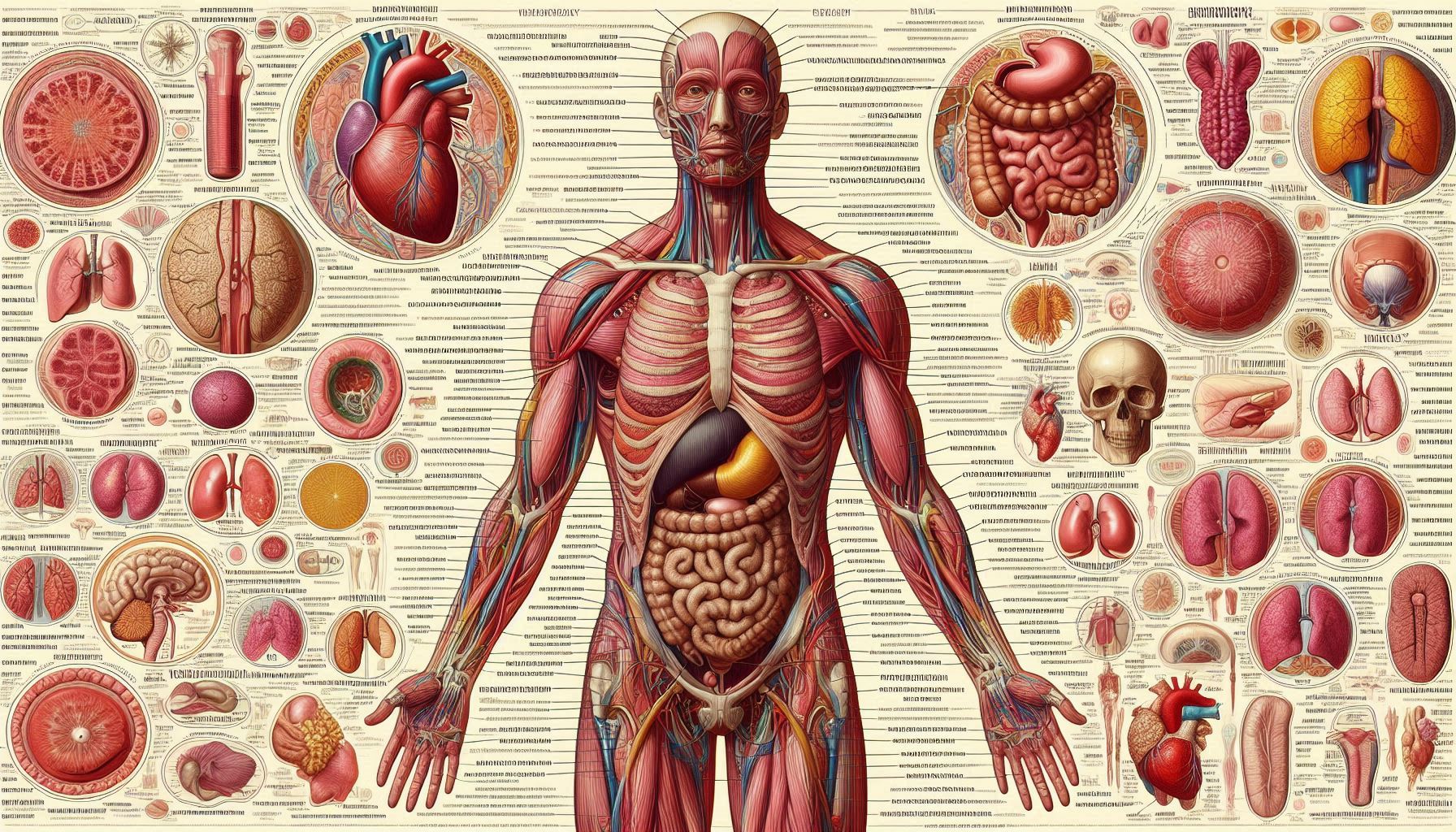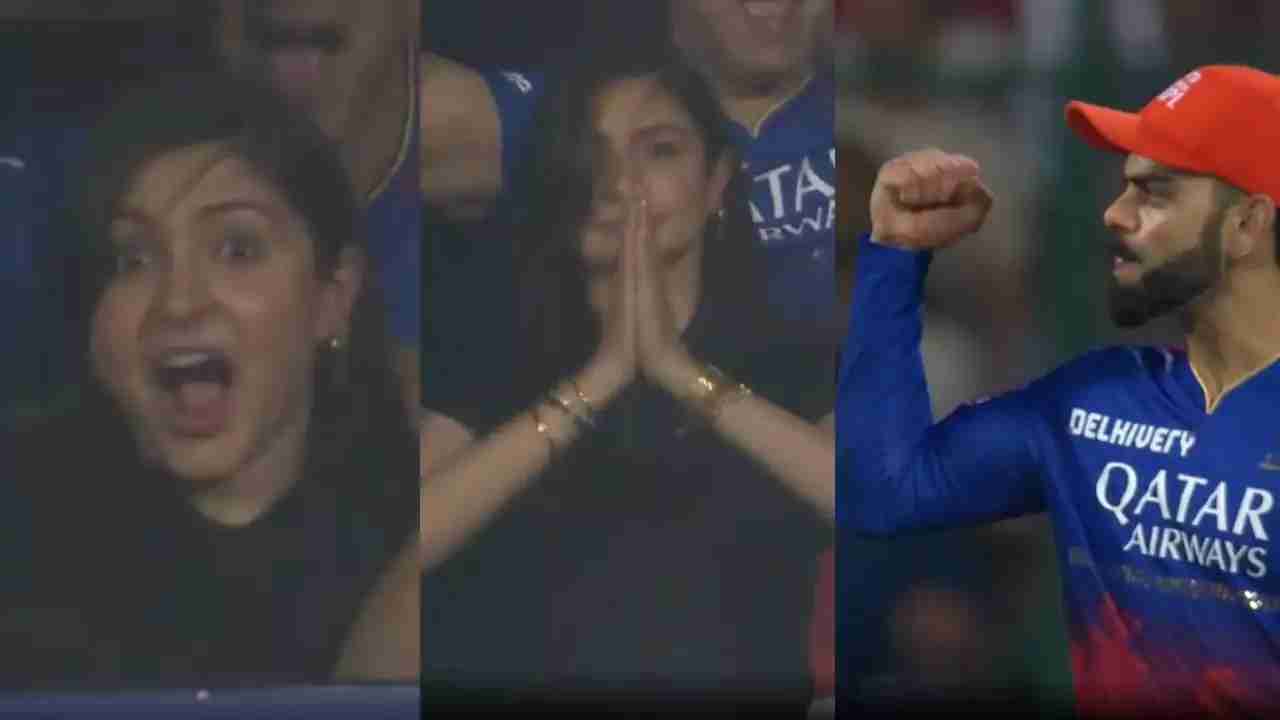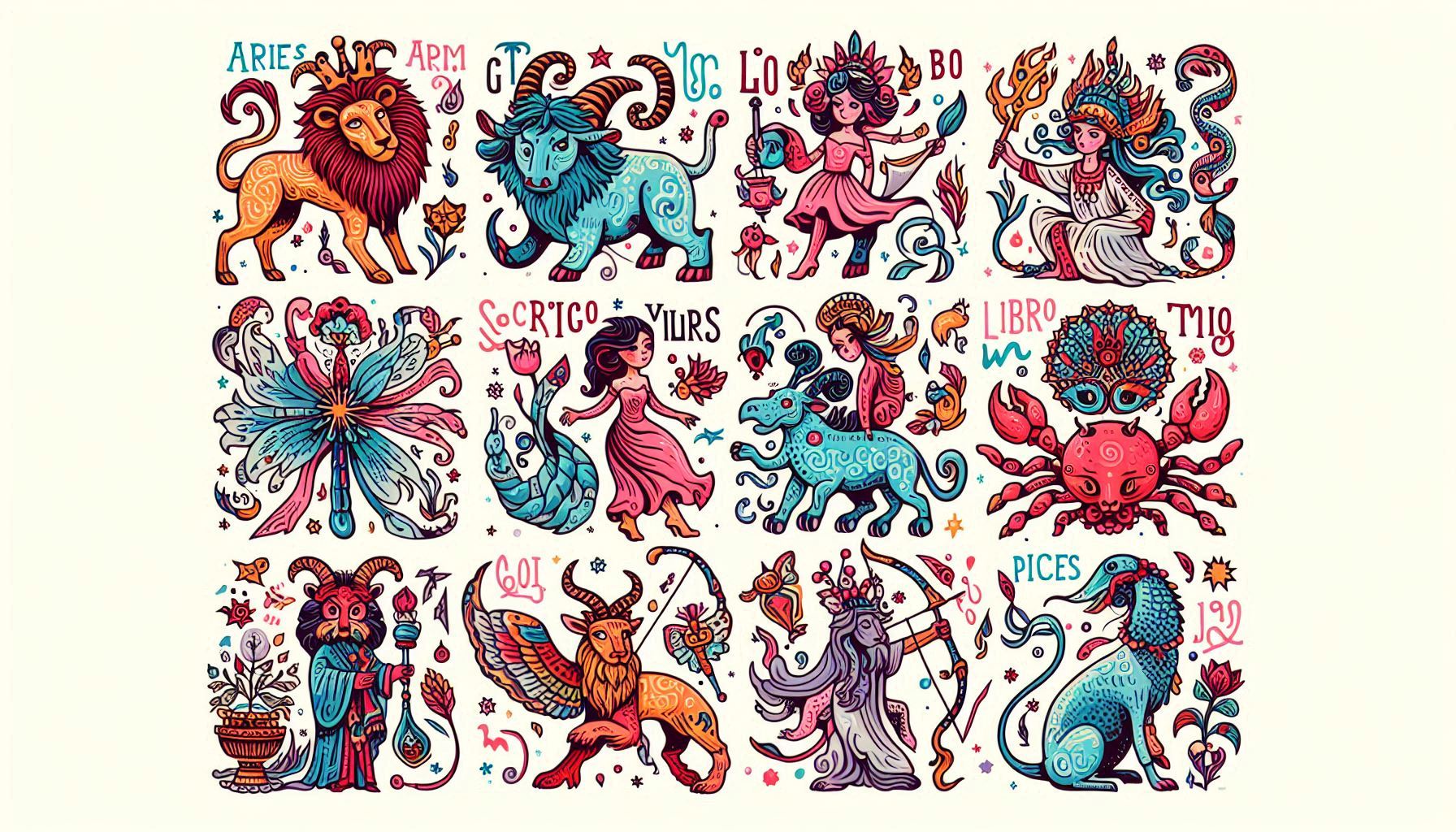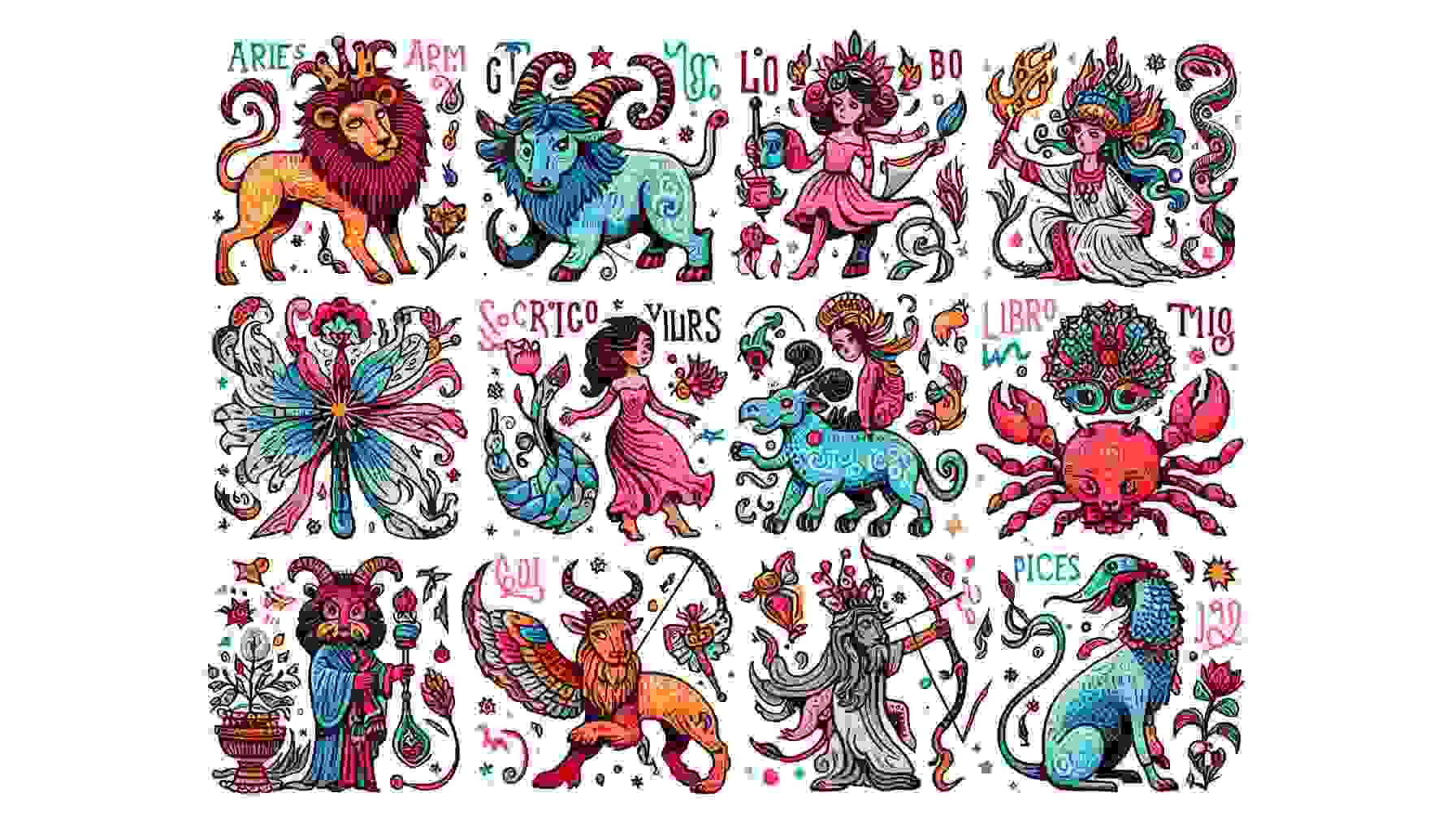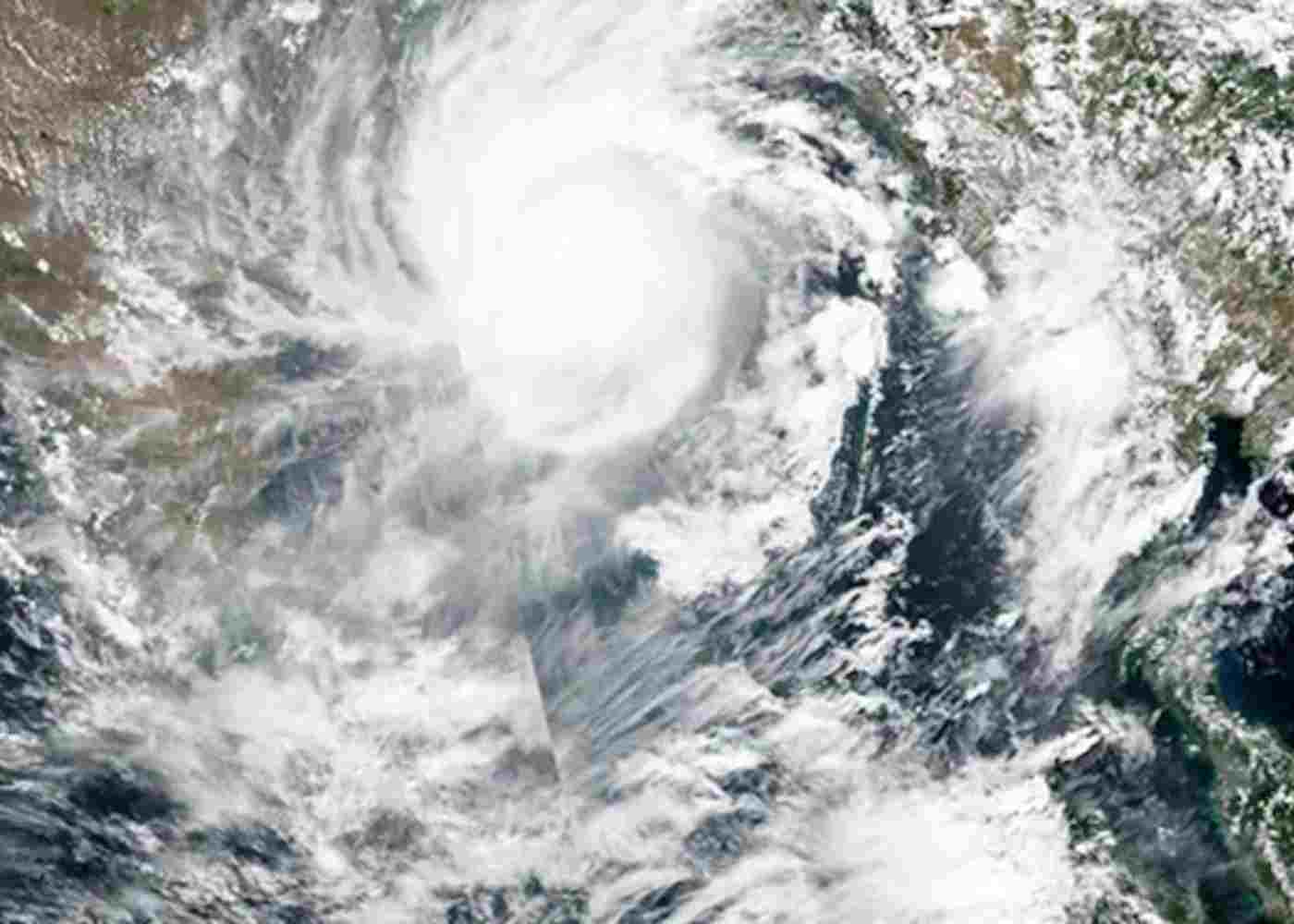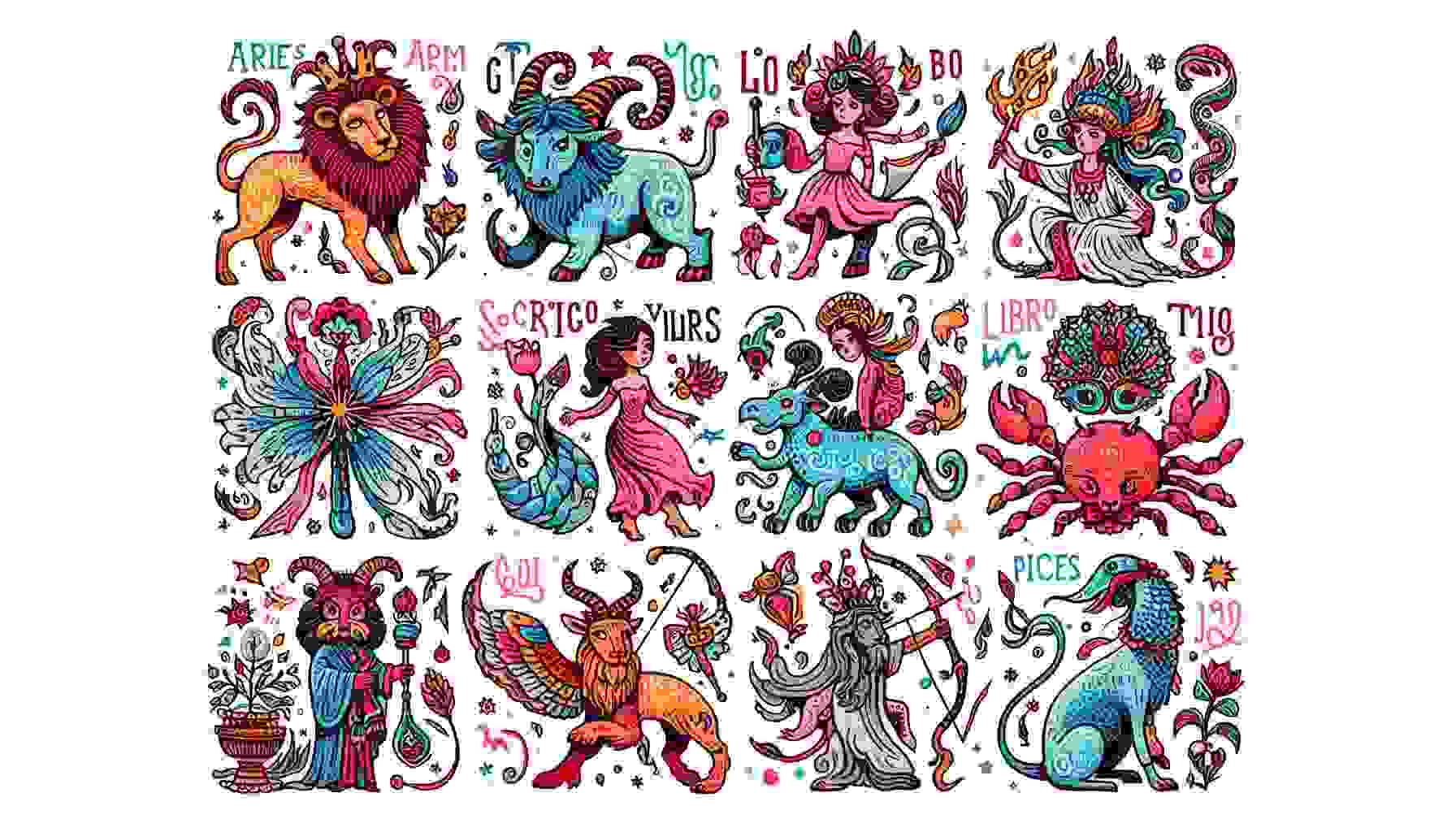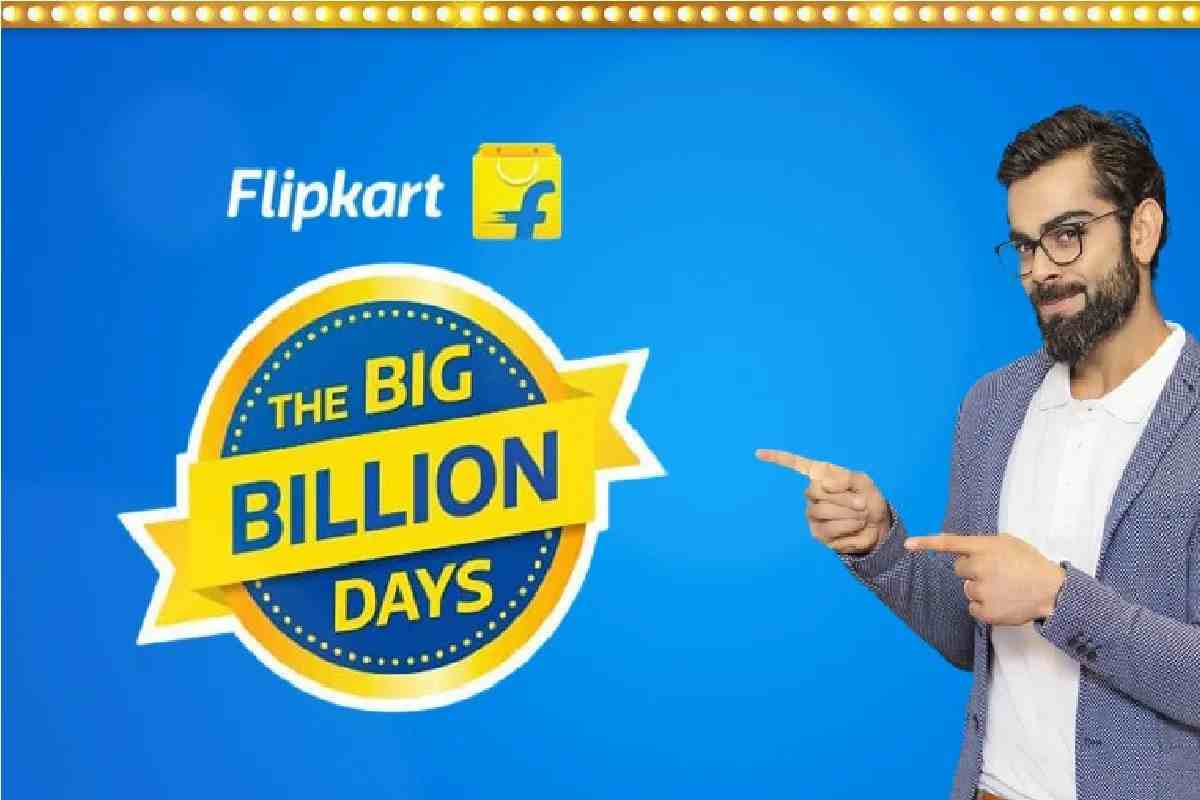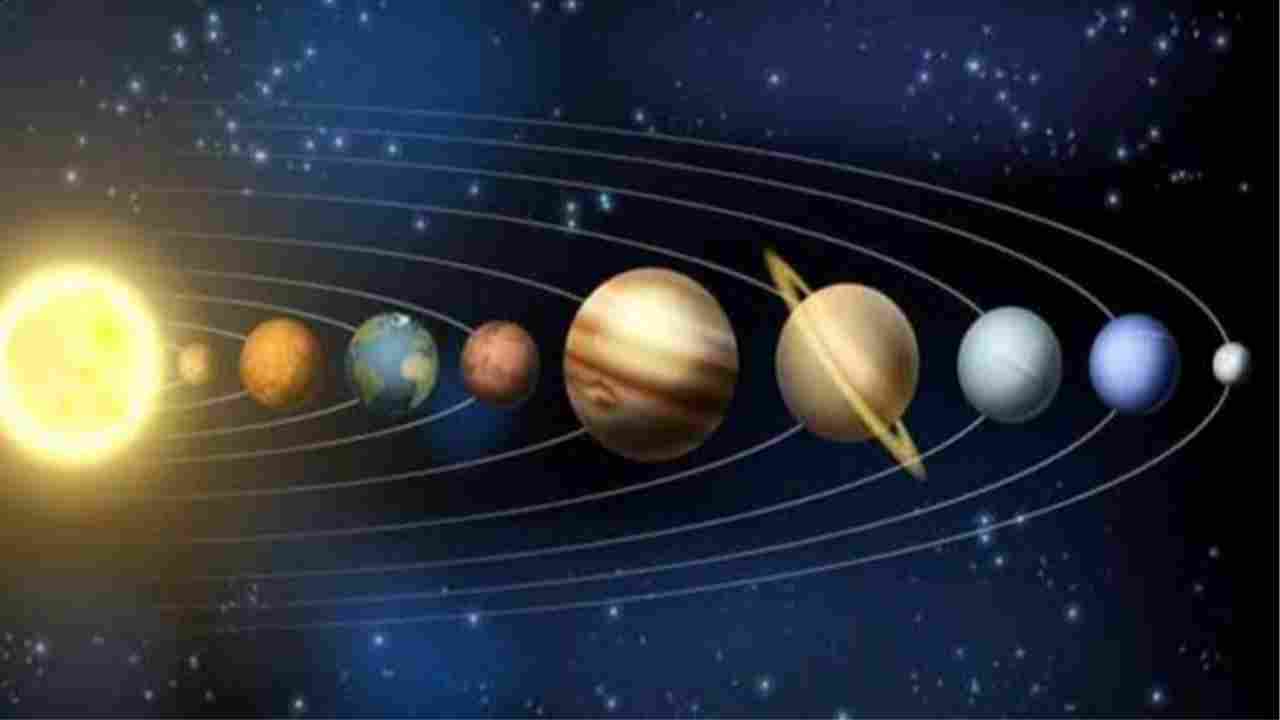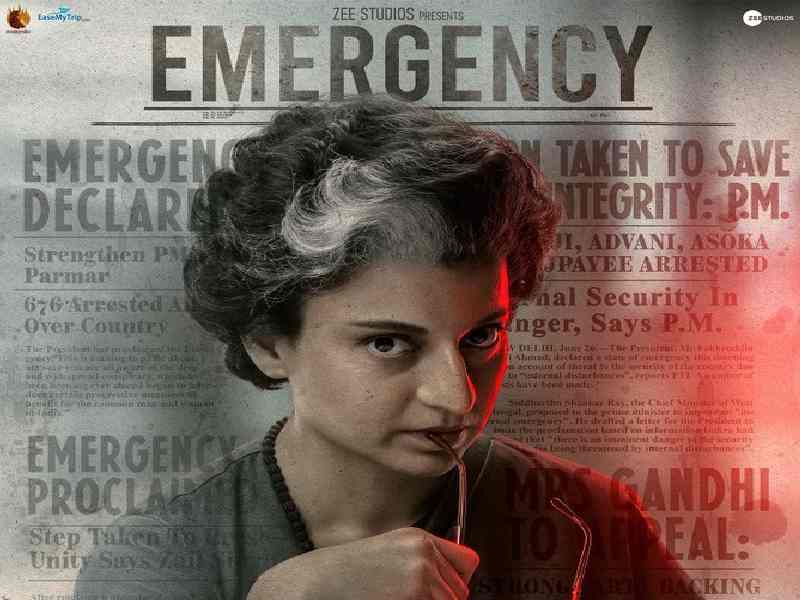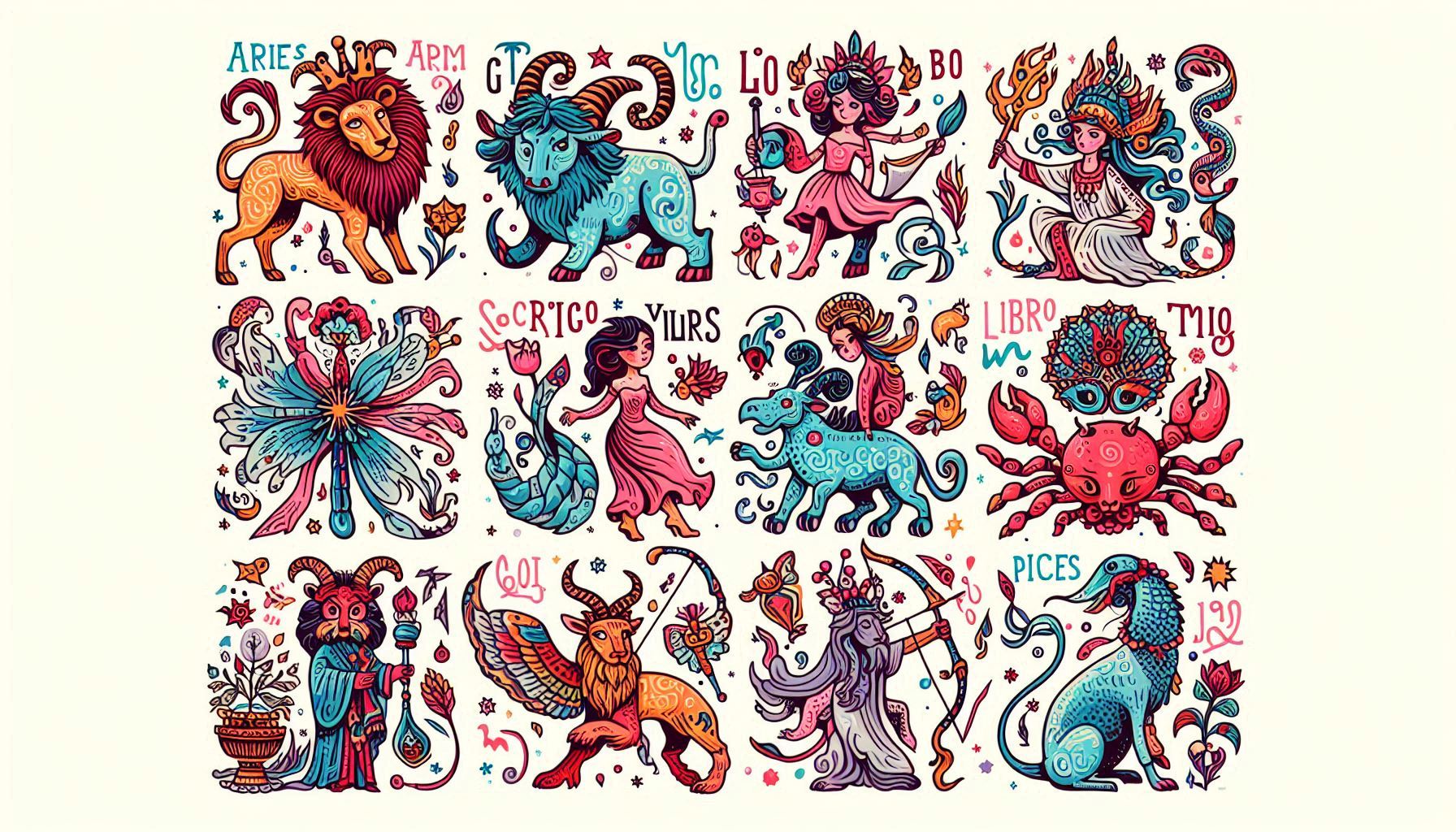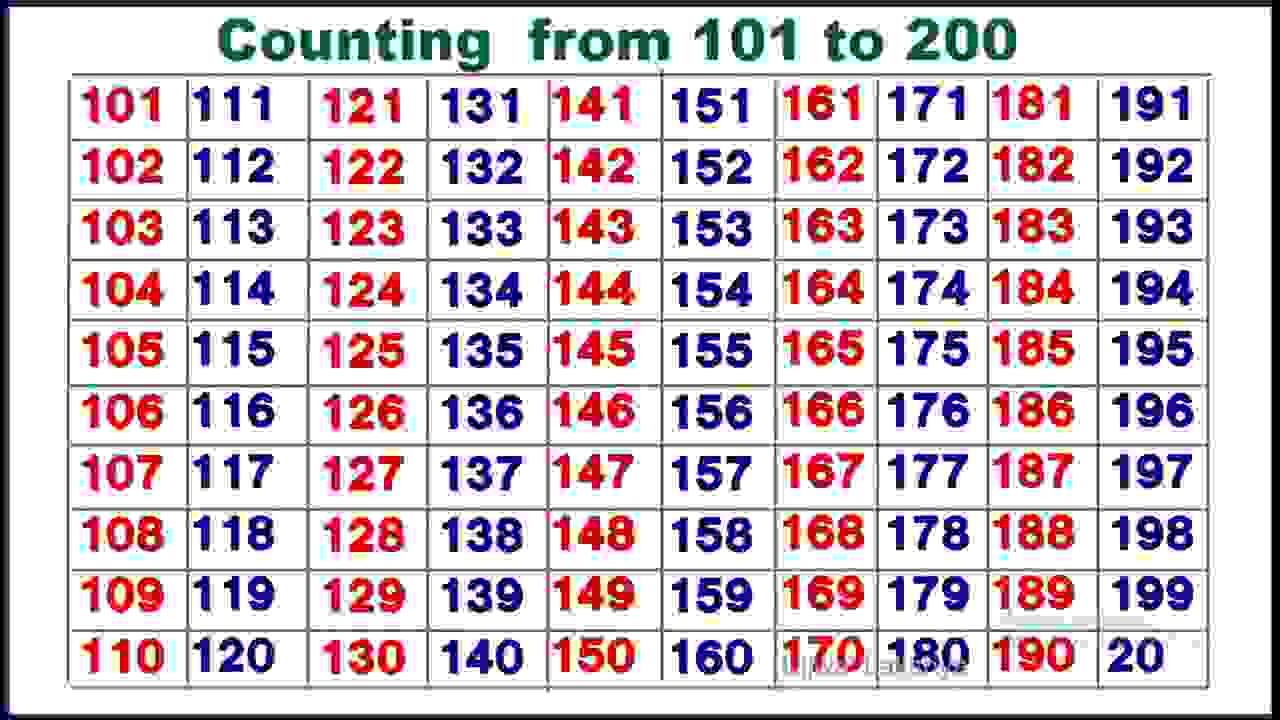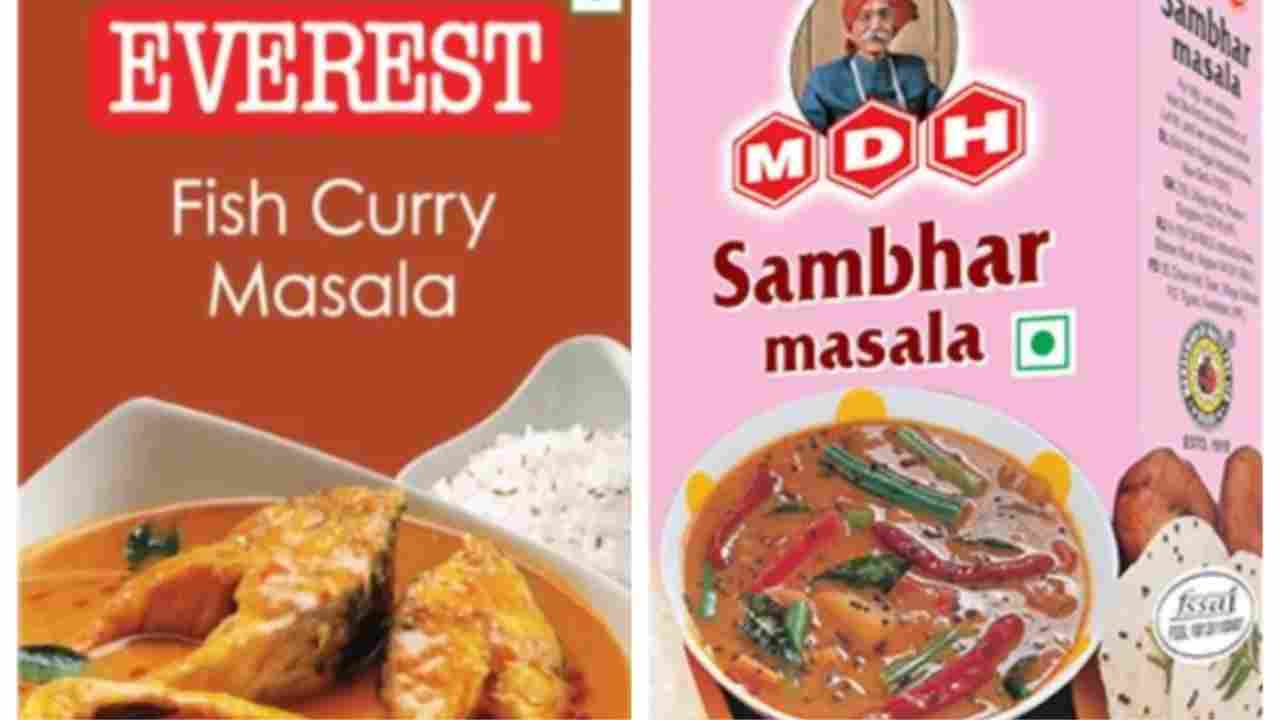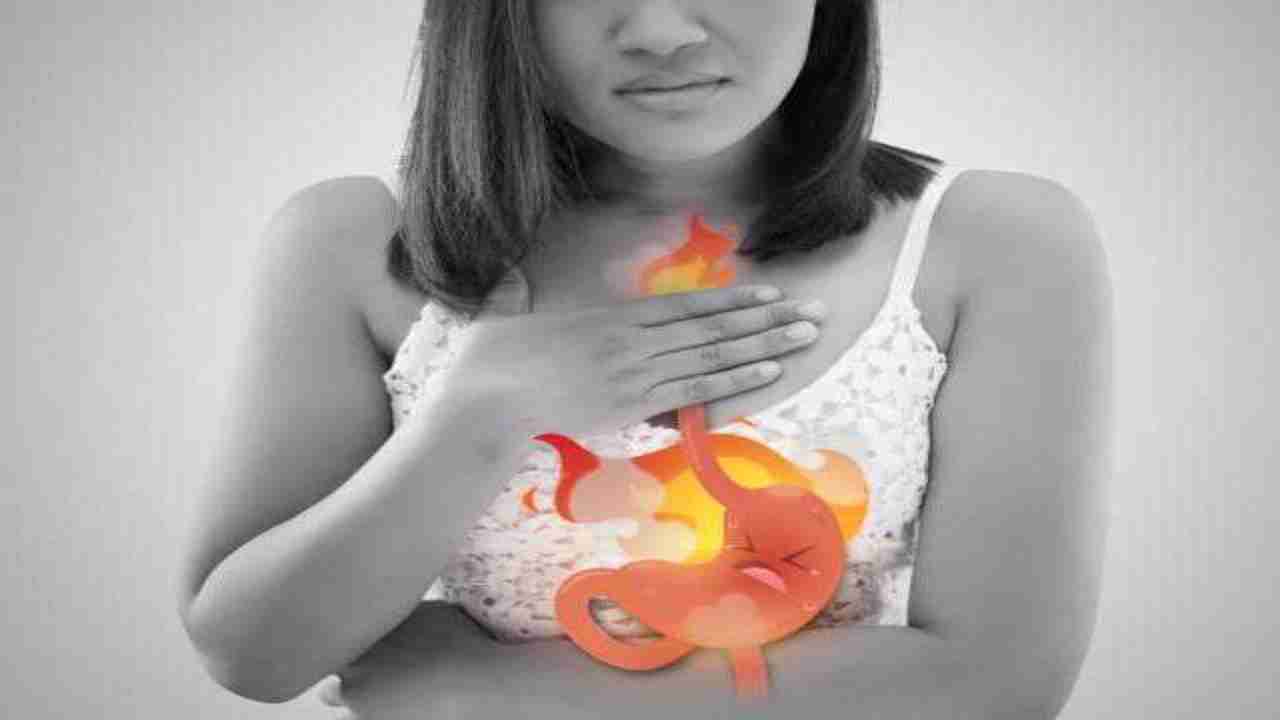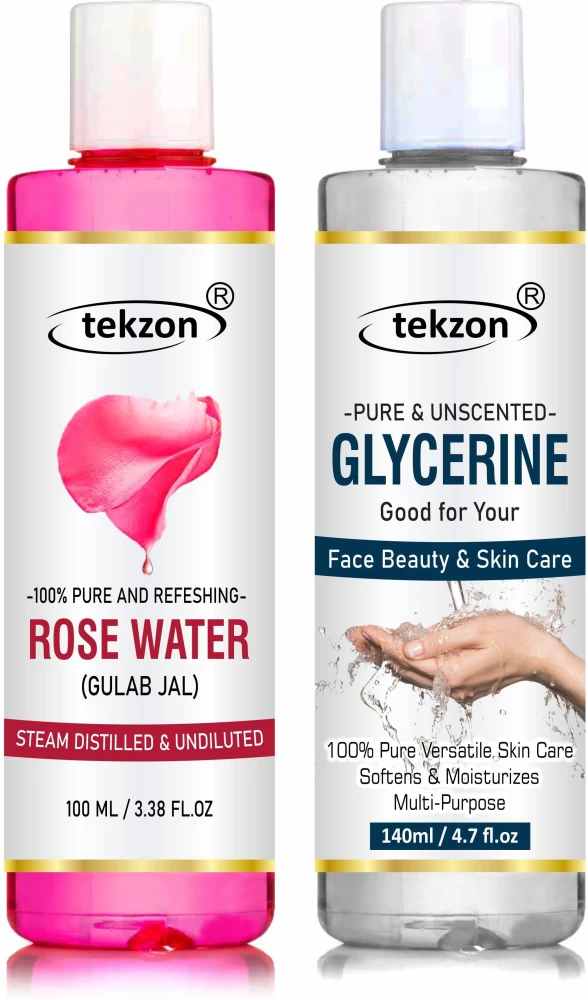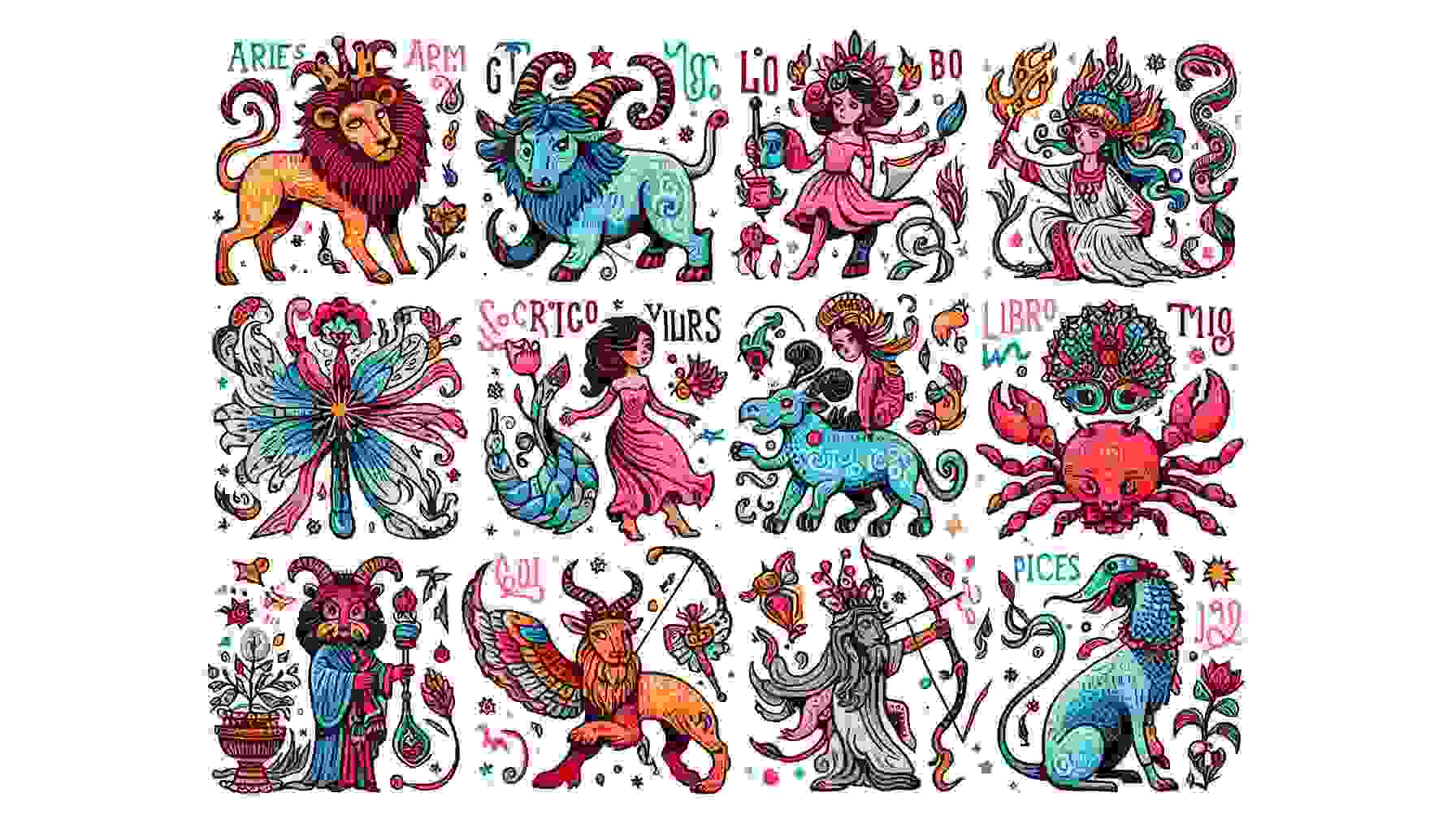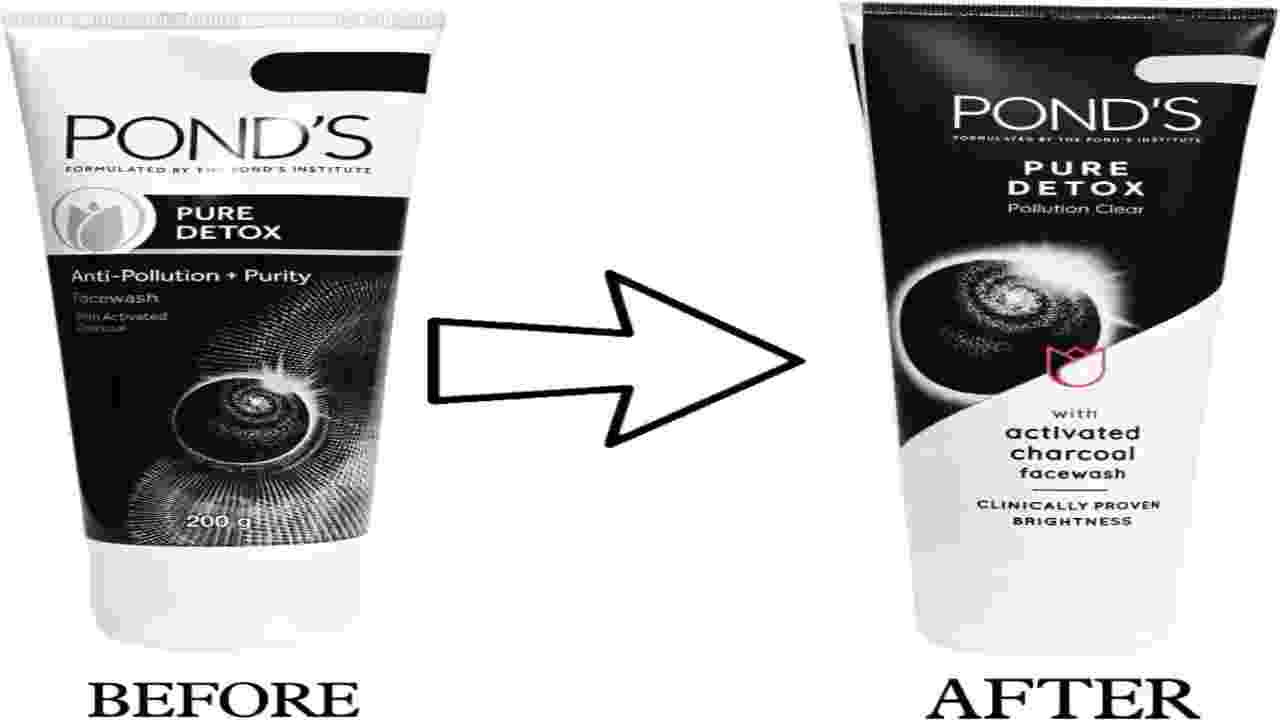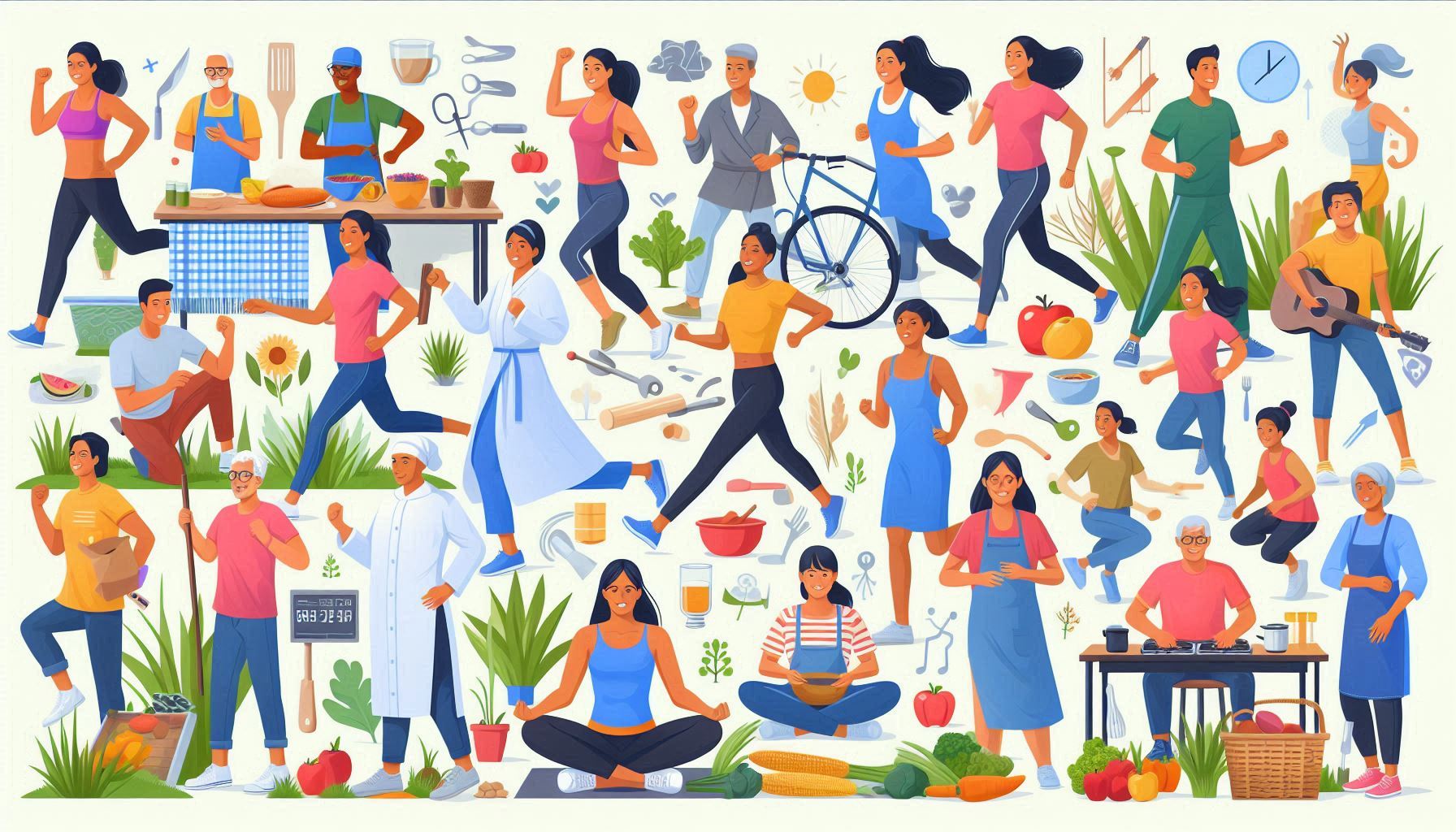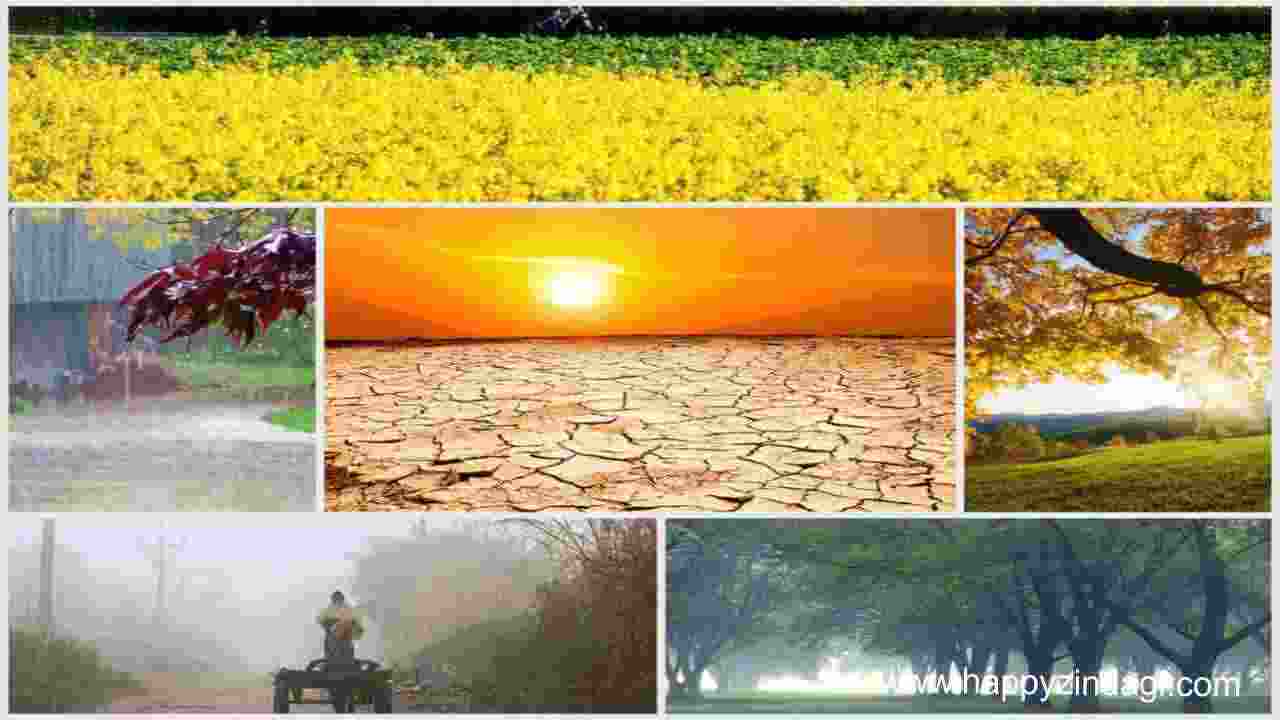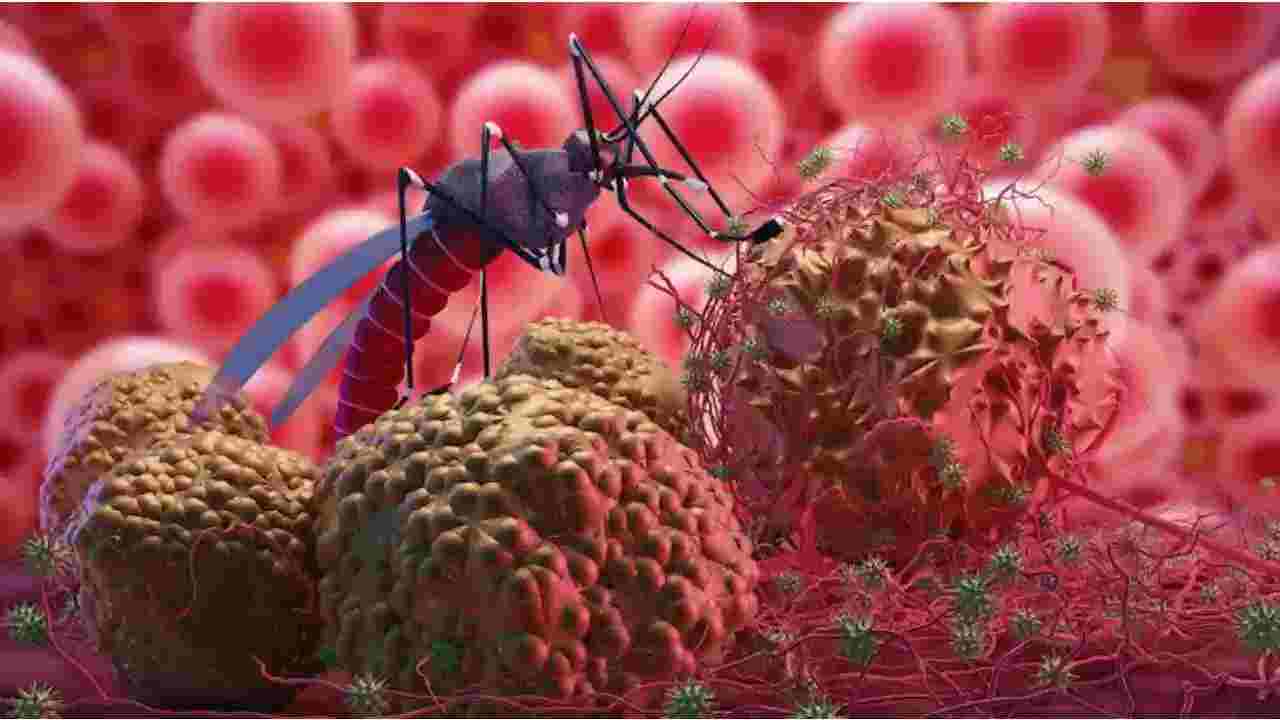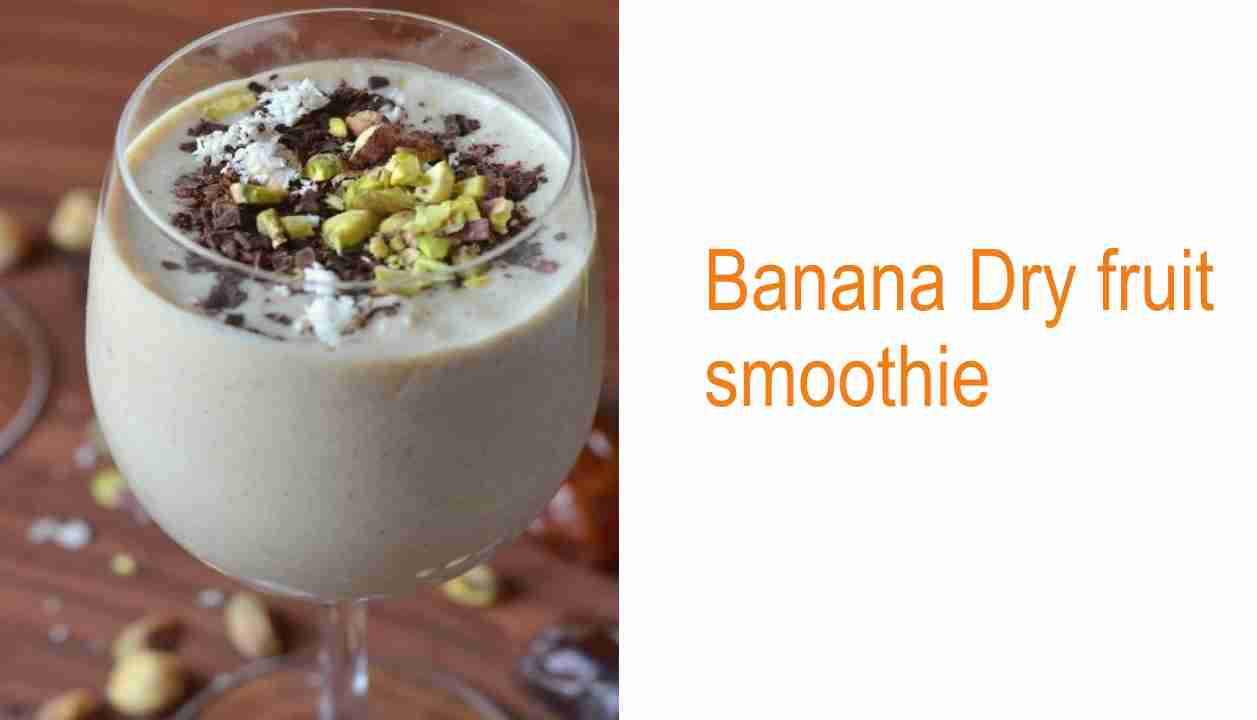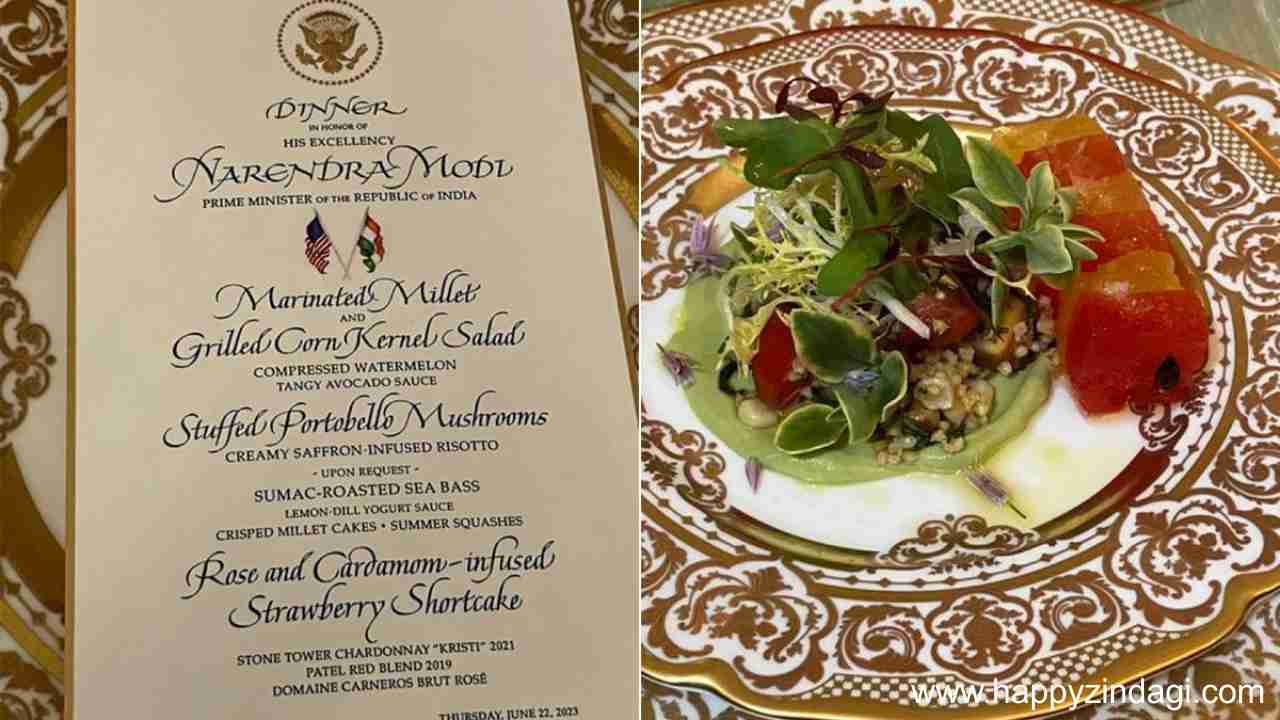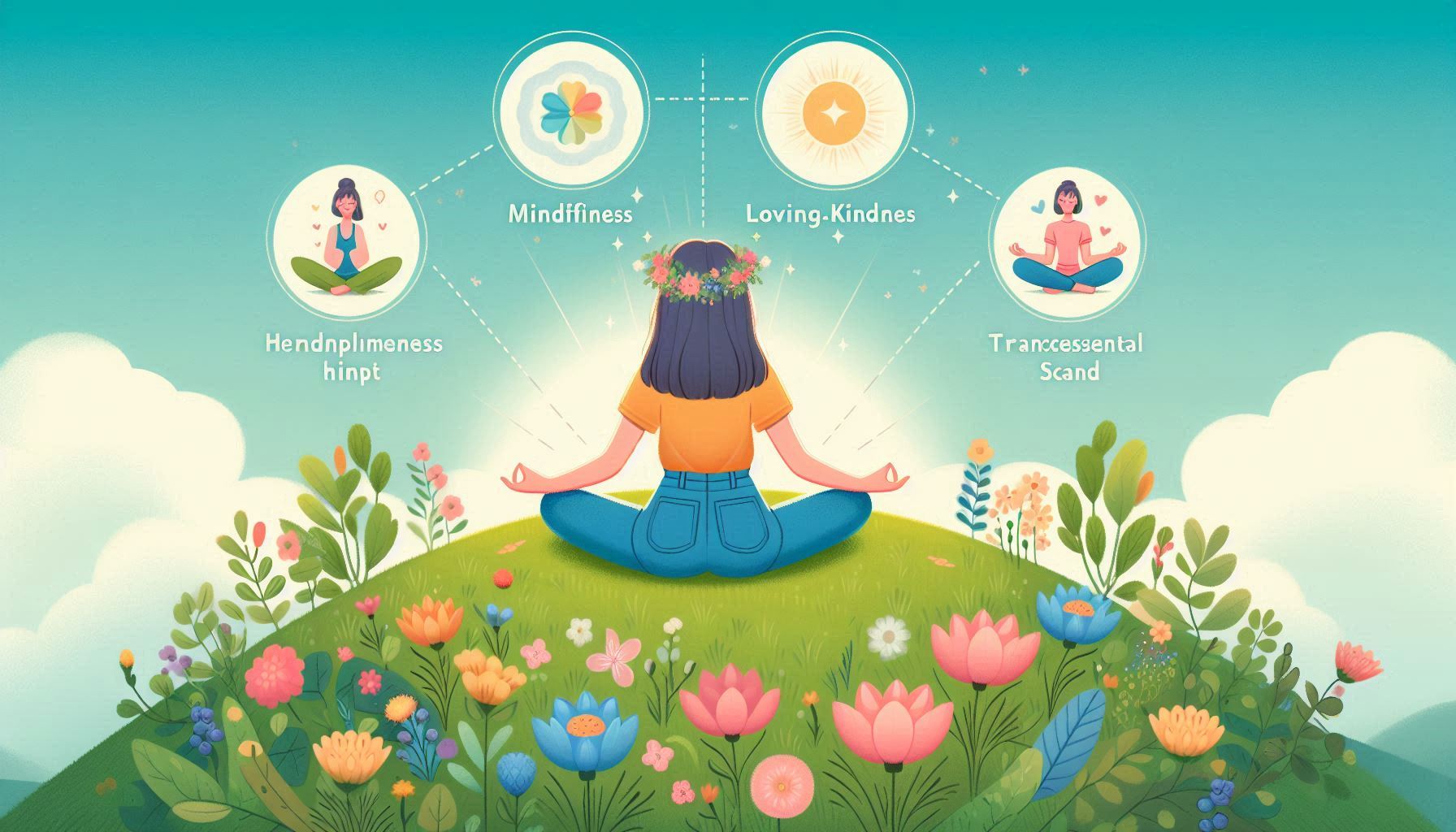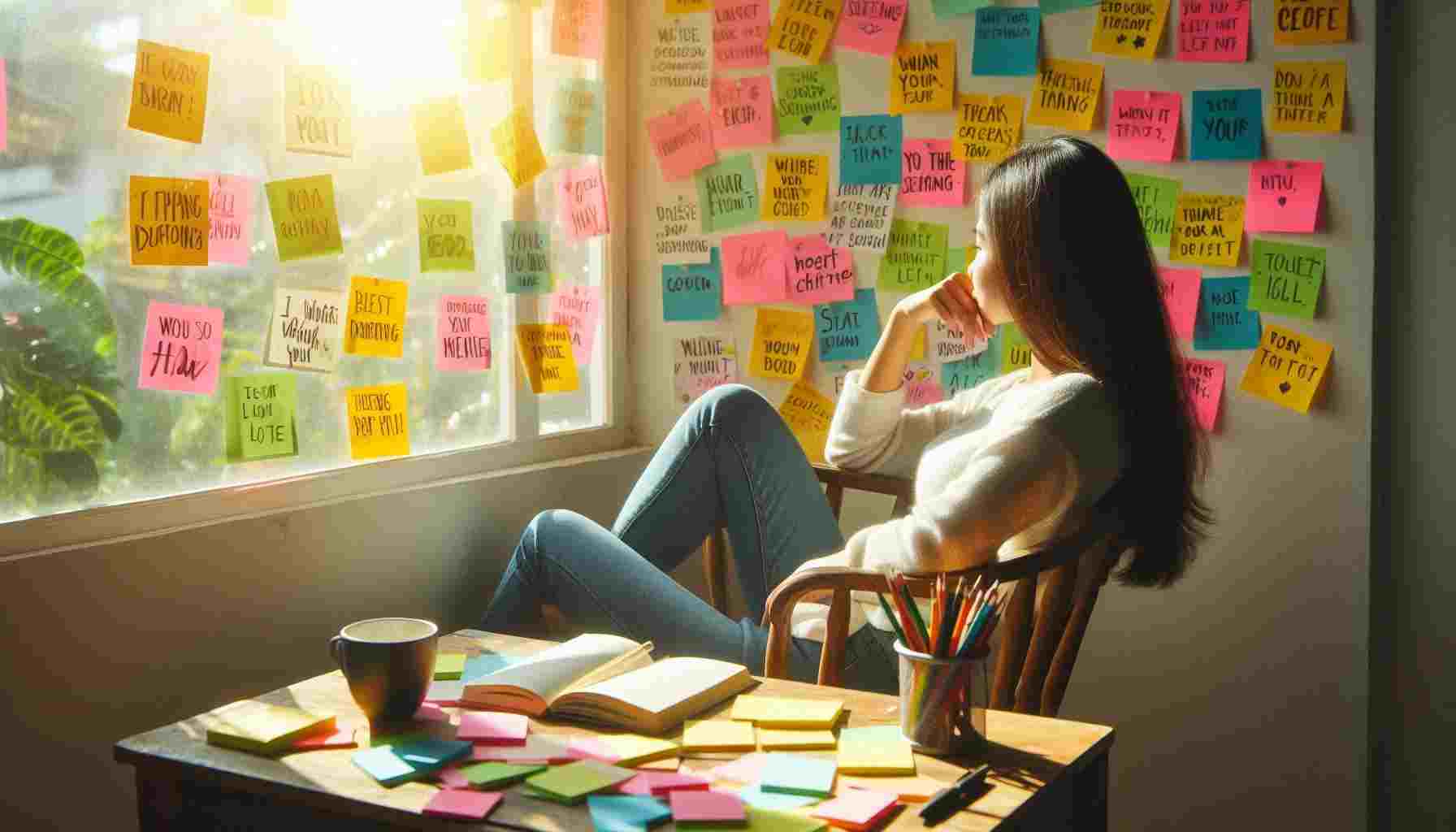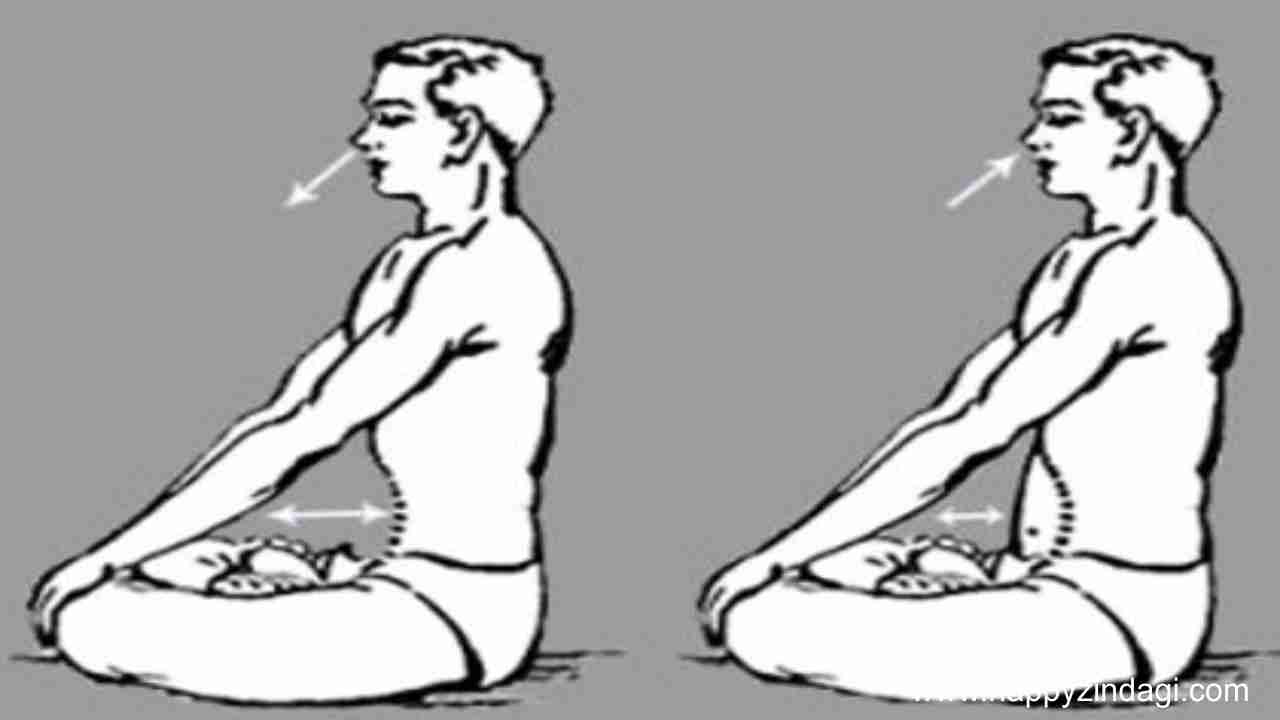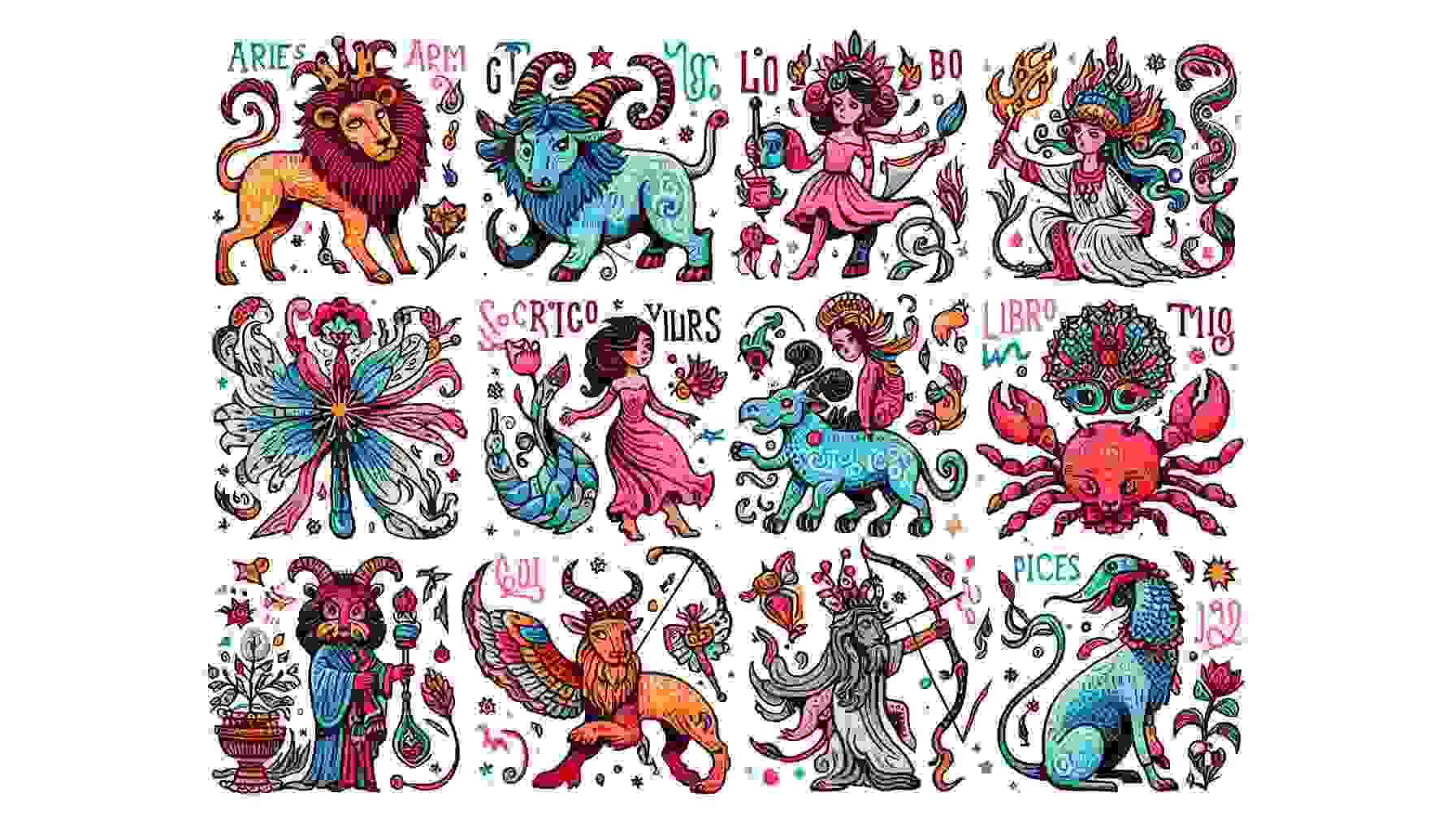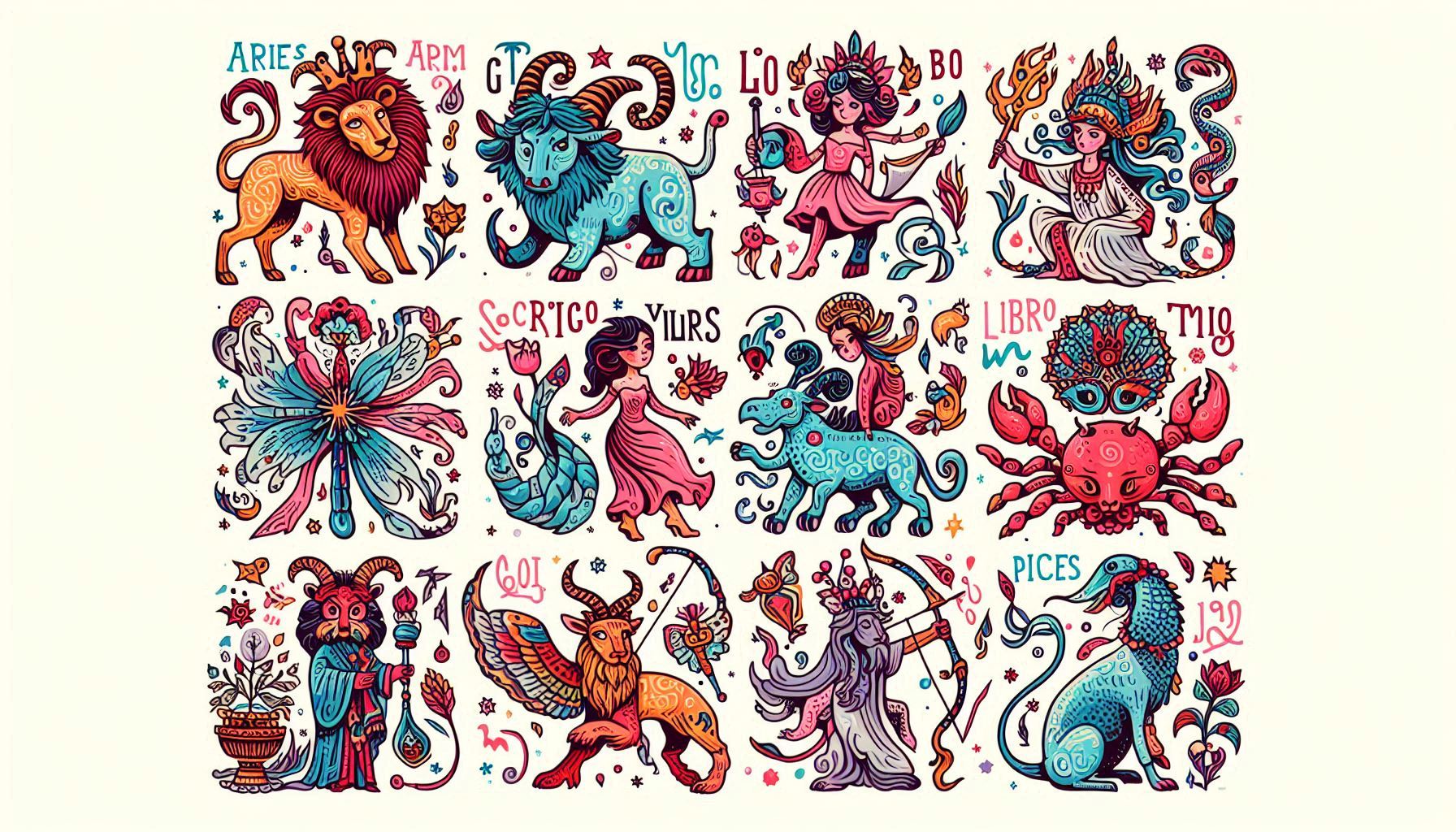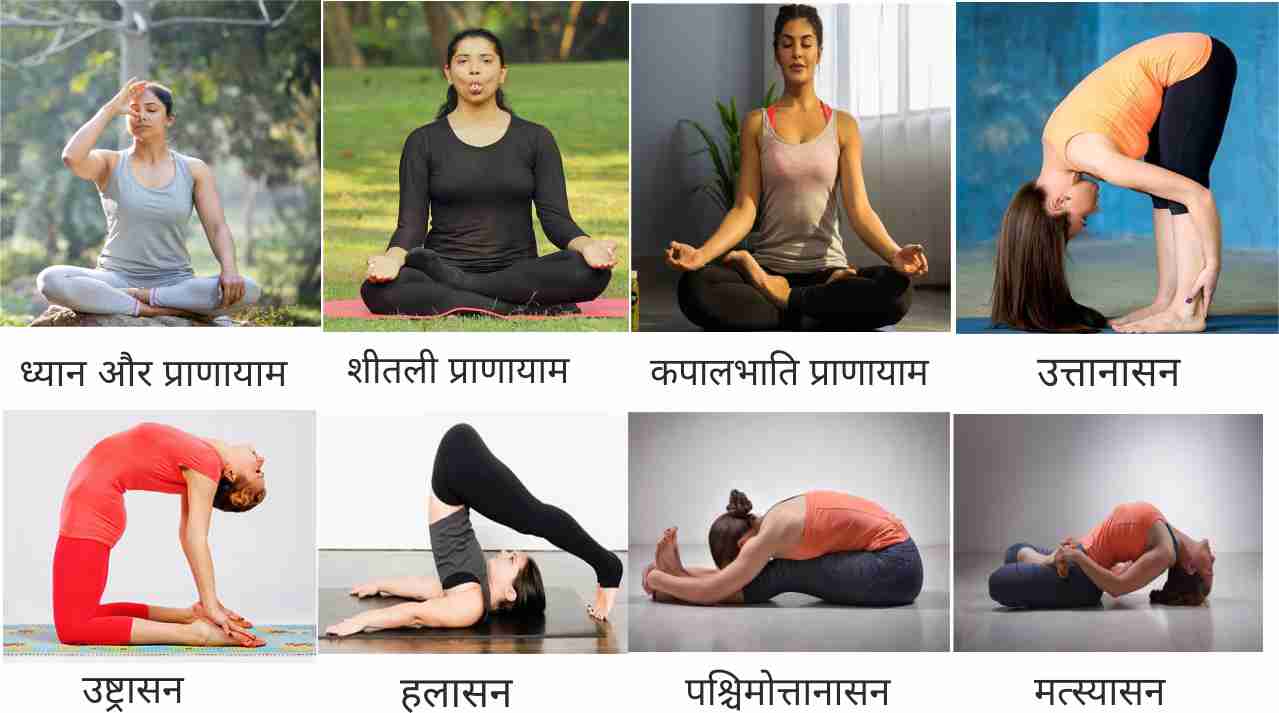Trending
राशि के अनुसार करियर में सफलता पाने के उपाय / Ways to get success in career according to zodiac sign
अगर आप भी नींबू की खेती करना चाहते है तो इस तरीके से करे, रसीले नींबुओ से भर जाएगा आपके नींबू का पेड़
नींबू के पेड़ पर नींबू नहीं आ रहे हैं? तो करे यह अचूक उपाय रसीले नींबू से भर जाएगा आपका नींबू का पेड़
बदलापुर में 2 बच्चियों से छेड़छाड़ के विरोध में लोगों ने किया रेलवे स्टेशन घेराव, पुलिस पर हुआ पथराव
घर का मंदिर कौनसी दिशा में होना शुभ होता है और घर में मंदिर स्थापित करते वक्त ध्यान रखने योग्य बातें
घर पर बनाएं स्वादिष्ट टूटी फ्रूटी, 6 महीने तक खराब नही होगी (Ghar par banayen swadisht tooty fruity)
महाराणा प्रताप की जयंती 2024 मे 9 जून को मनाया जाएगा। सीएम भाजनलाल शर्मा भी होंगे कार्यक्रम मे शामिल
Monday, 2024 December 02